Page 1
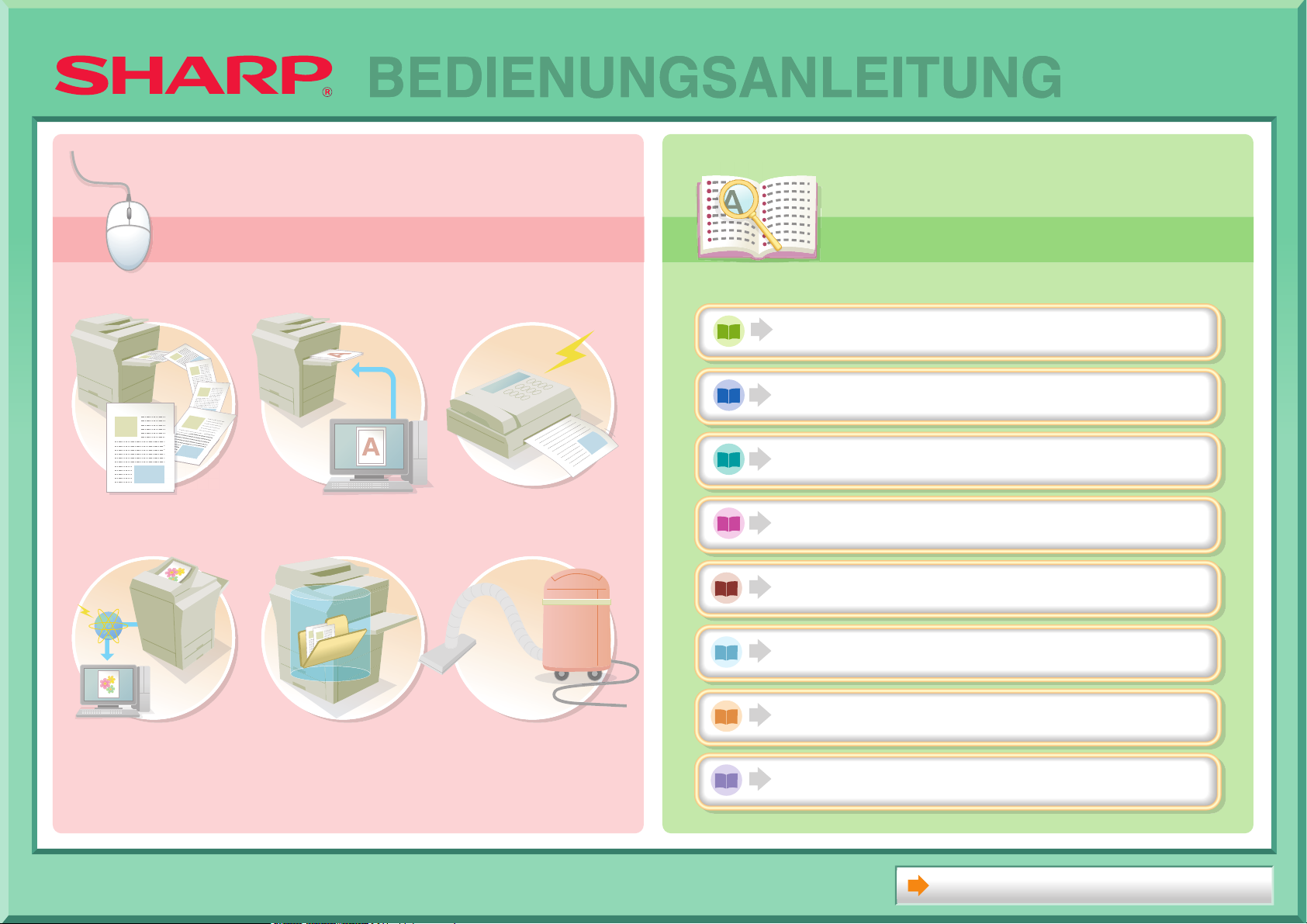
Suche basierend auf
Ihren Anforderungen
Suche mit Hilfe des
Inhaltsverzeichnisses
BEDIENUNGSANLEITUNG
Suche basierend auf
Ihren Anforderungen
Suche mit Hilfe des
Inhaltsverzeichnisses
VOR DER VERWENDUNG DES GERÄTS
KOPIERER
DRUCKER
KOPIE ERSTELLEN DOKUMENT
DRUCKEN
BILD SCANNEN /
INTERNETFAX
VERSENDEN
SPEICHERN UND
SPÄTER ERNEUT
VERWENDEN
FAX VERSENDEN
FAX
SCANNER/INTERNETFAX
DOKUMENTENABLAGE
SYSTEMEINSTELLUNGEN
GERÄTEWARTUNGAUFTRAG
FEHLERSUCHE
Informationen zu dieser Bedienungsanleitung
Page 2
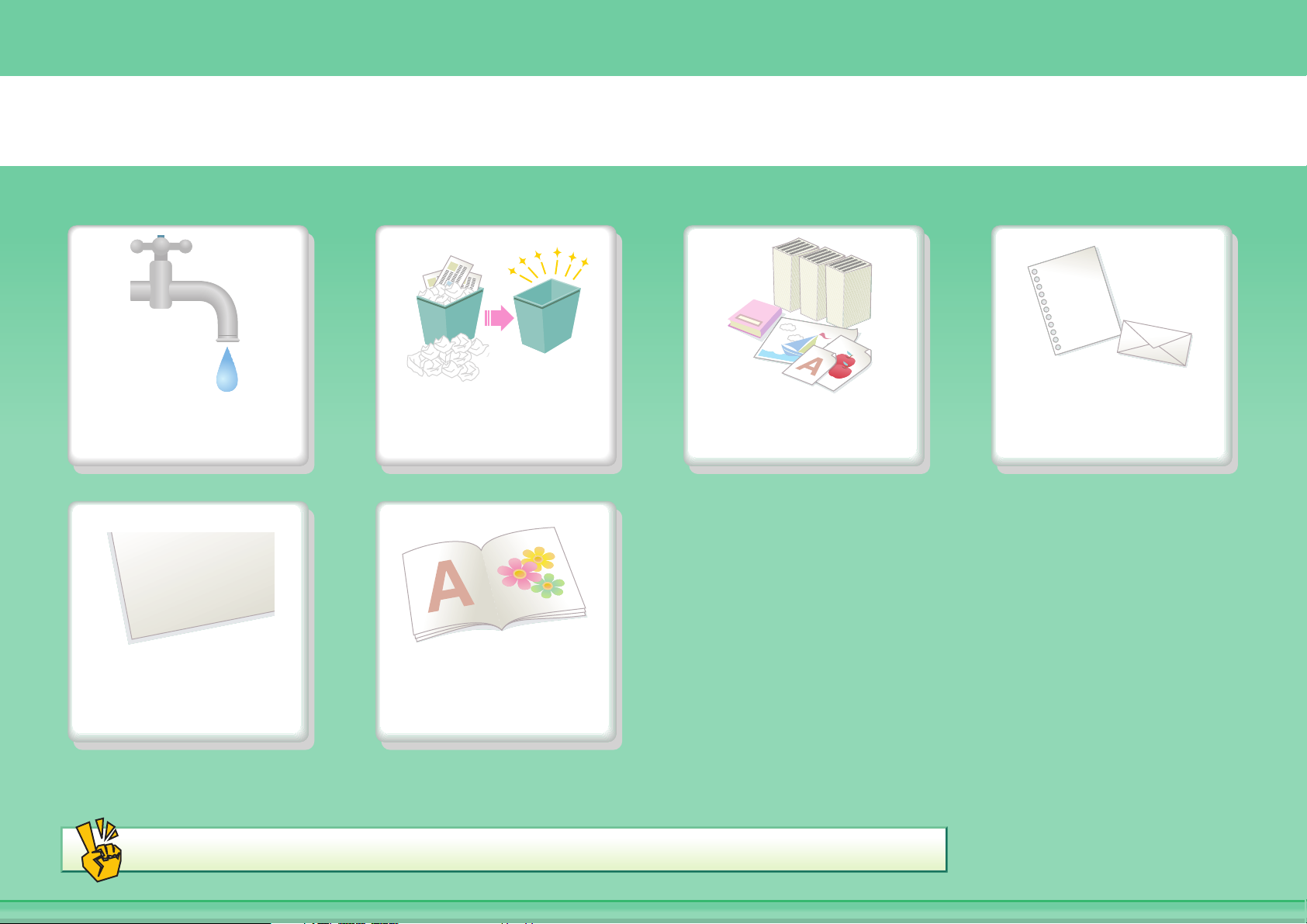
KOPIE ERSTELLEN
Energiesparfunktionen
2010/04/04
Datum oder
Seitennummern
hinzufügen
Sonstige nützliche Funktionen
Reduzieren von
fehlerhaften Kopien
Ausgabeformat
Broschüre
verwenden
Kopie dieses
Originaltyps erstellen
Kopie auf dieser
Papierart erstellen
Page 3
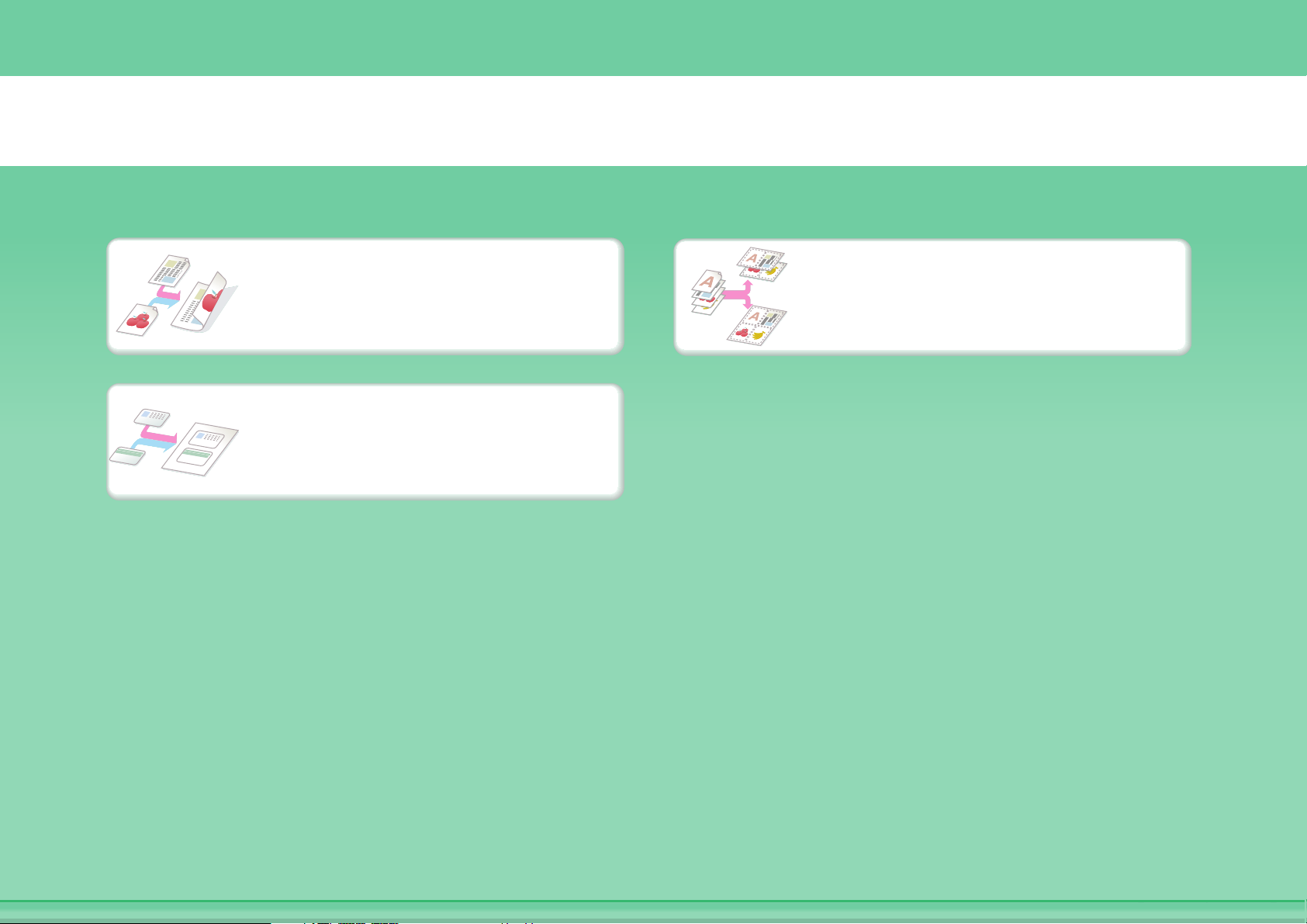
Energiesparfunktionen
Beidseitig kopieren
Auf Vorder- und Rückseite
einer Karte kopieren
Mehrere Seiten auf ein Blatt
kopieren
Page 4
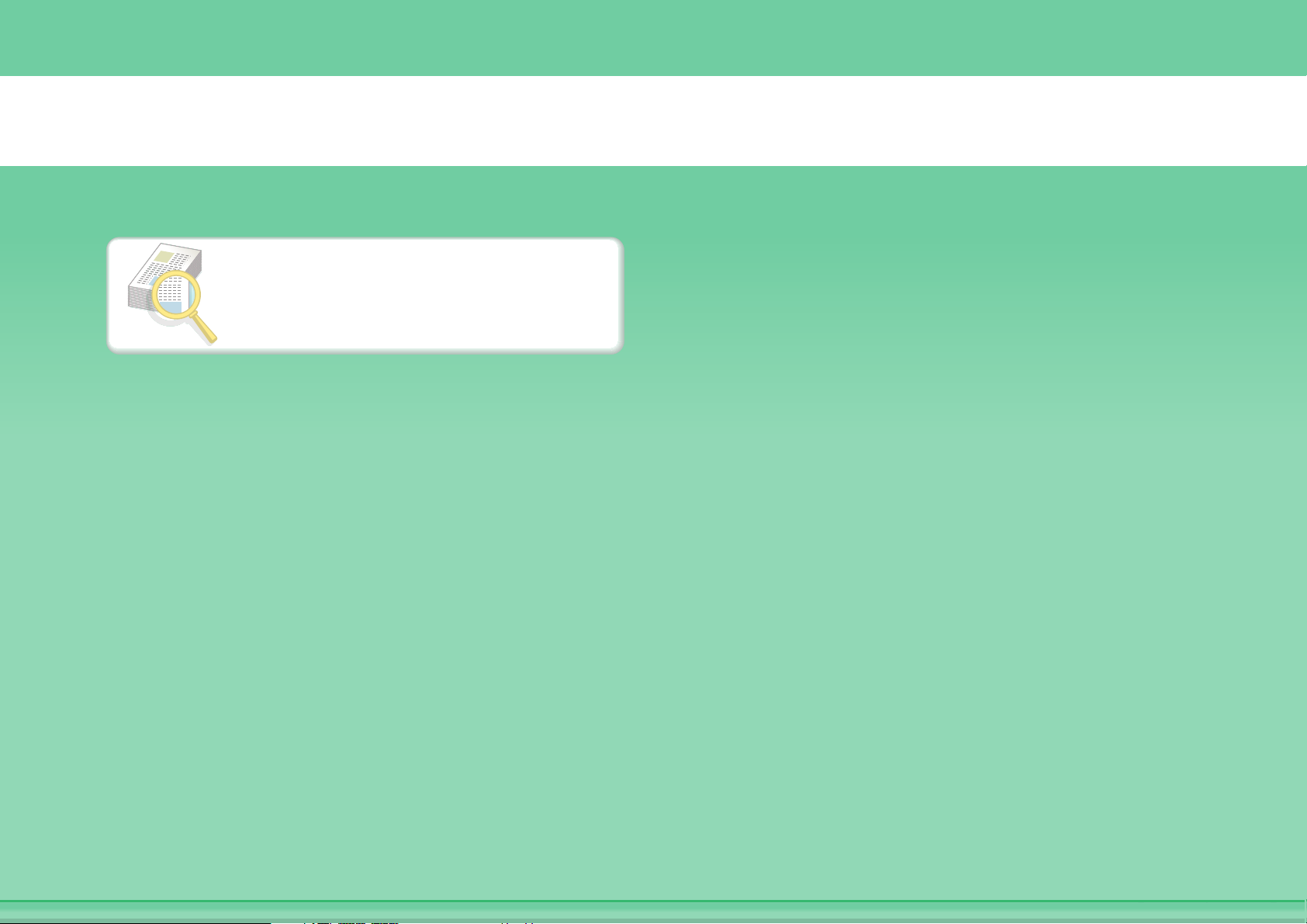
Reduzieren von fehlerhaften Kopien
Ein Satz Kopien für
Prüfzwecke drucken
Page 5
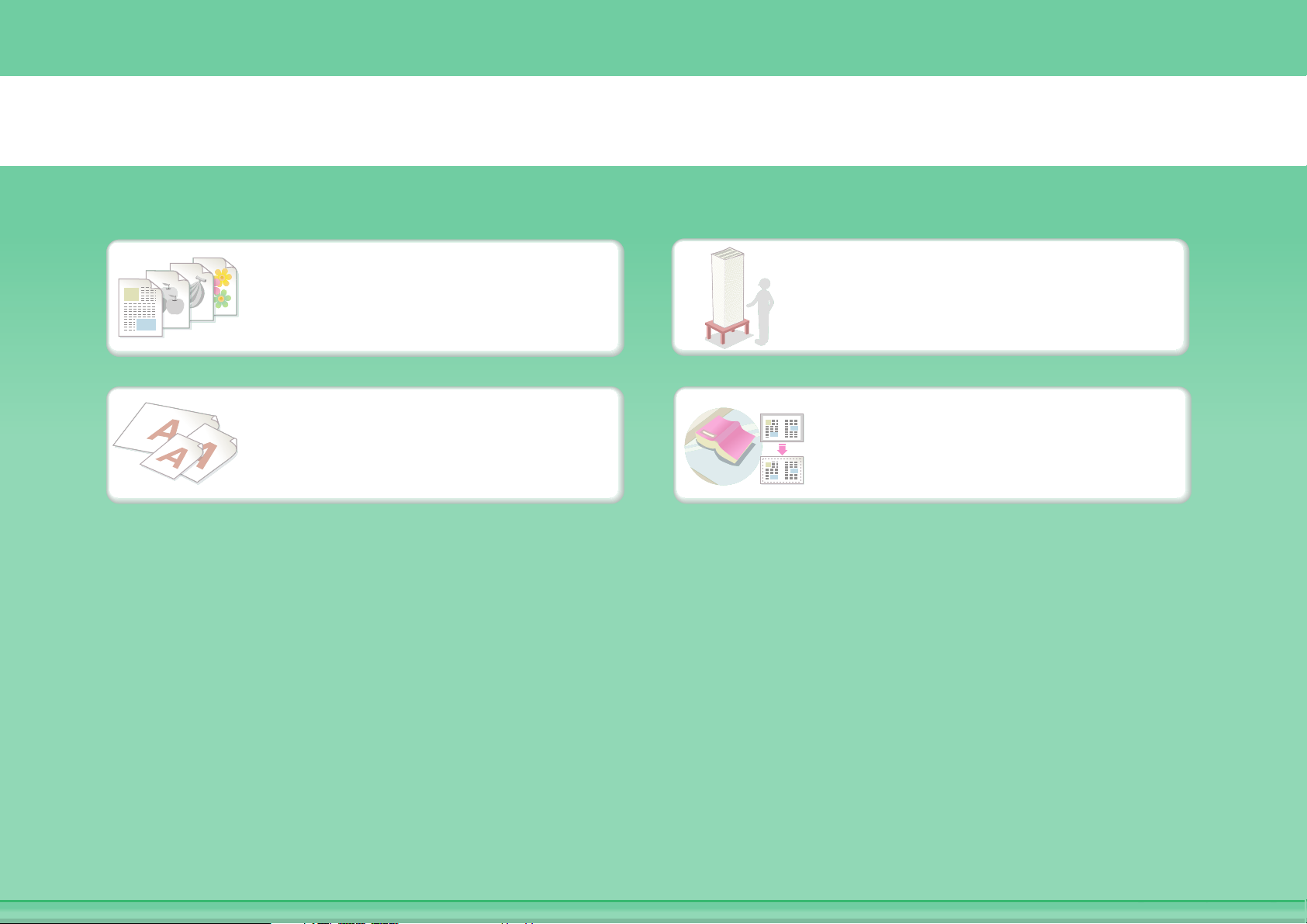
Kopie dieses Originaltyps erstellen
Die Anzahl Originalseiten ist
Sowohl farbige als auch
schwarzweiße Originale
Originale in verschiedenen
Größen
höher als die Anzahl, die auf
einmal geladen werden kann
Unförmiges Original
(an den Kanten werden
Schattierungen angezeigt)
Page 6
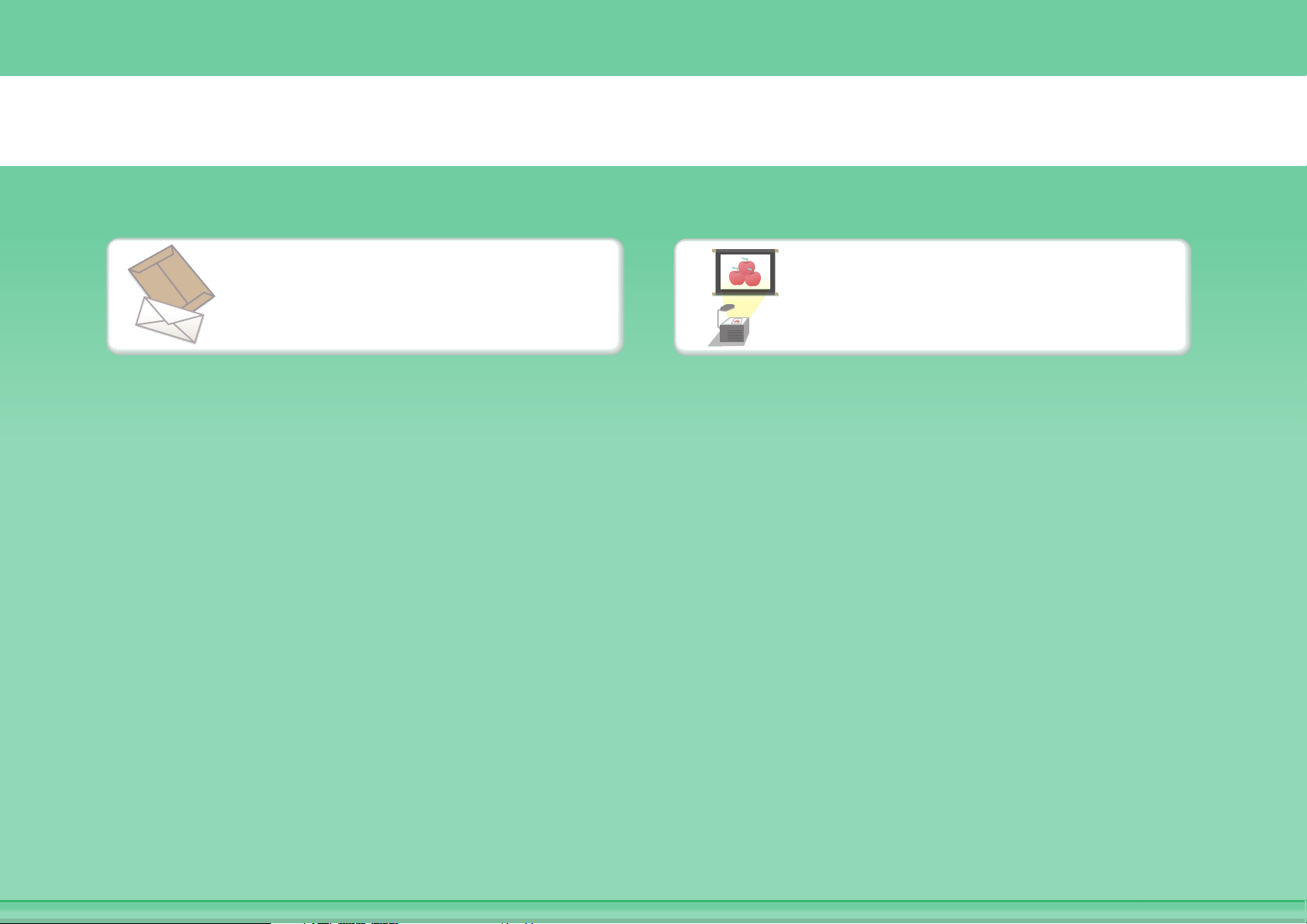
Kopie auf dieser Papierart erstellen
Umschläge und sonstige
spezielle Medien
Transp.-folie
Page 7
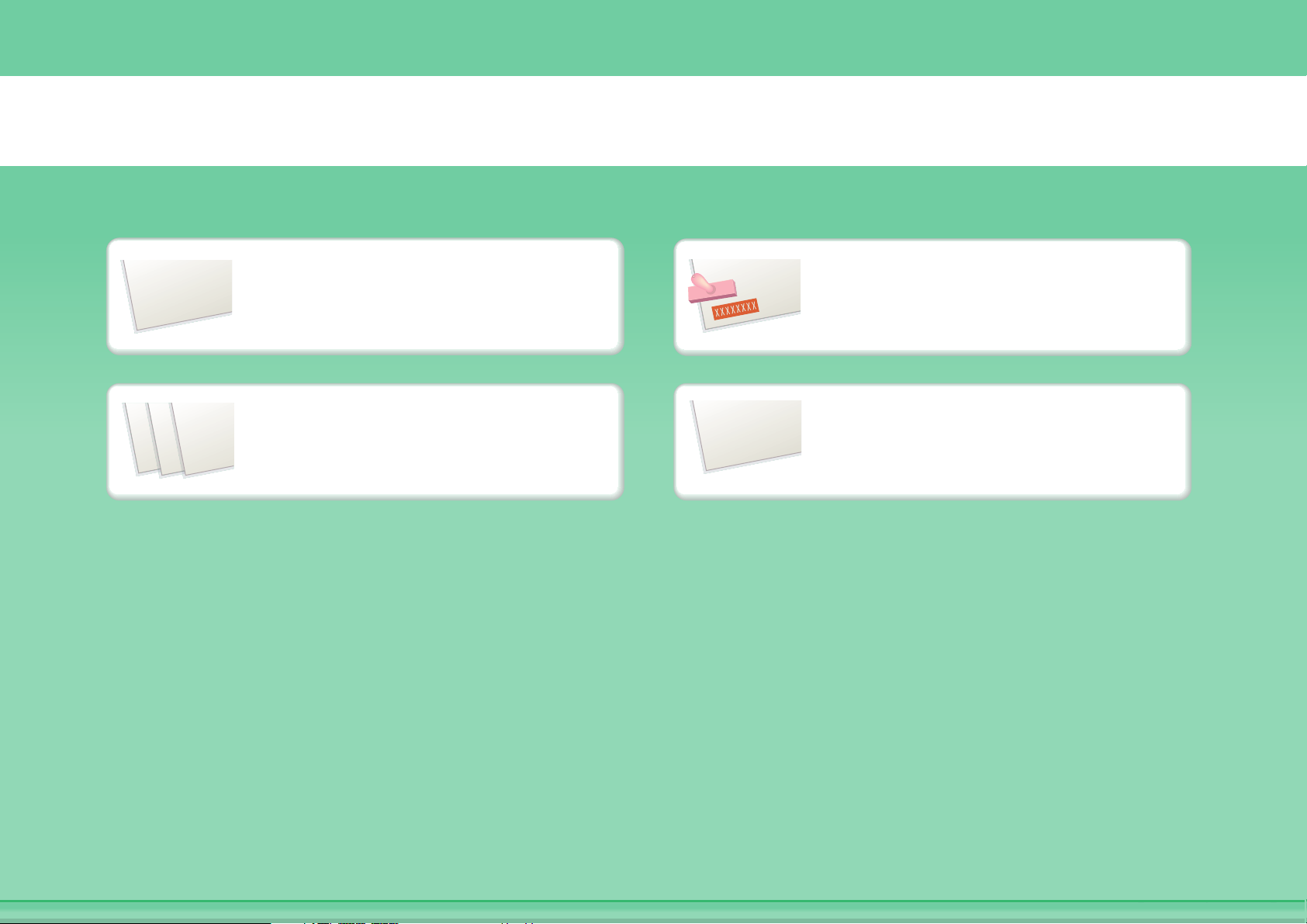
Datum oder Seitennummern hinzufügen
2010/04/04
9
10
11
Datum hinzufügen
Seitennummer hinzufügen
Stempel hinzufügen
Text hinzufügen
ABCDEFG
Page 8
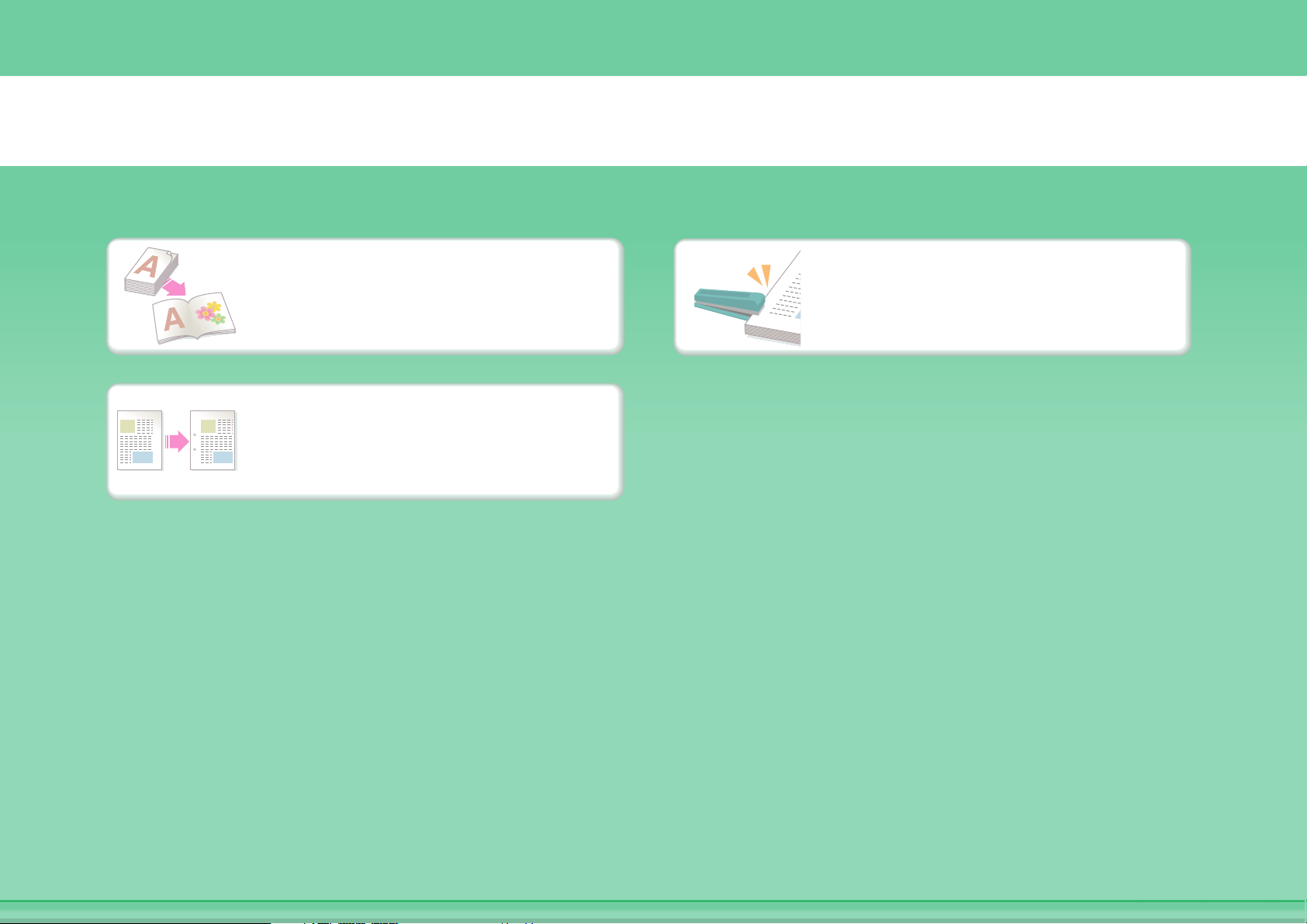
Ausgabeformat Broschüre verwenden
Broschüre erstellen
Leeren Rand zum Lochen
erstellen
Geheftete Ausgabe
Page 9
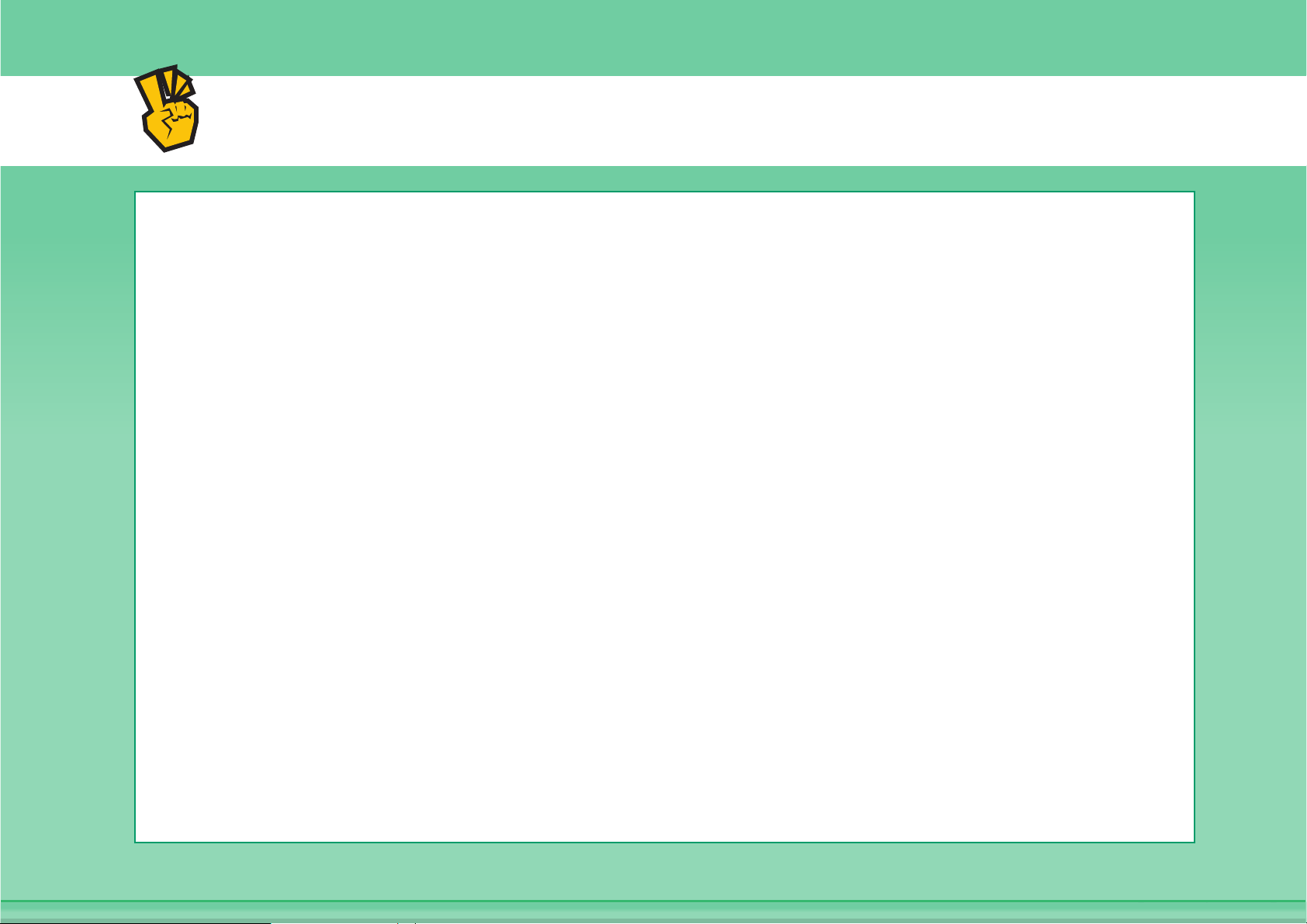
Sonstige nützliche Funktionen
Funktionen für spezielle Zwecke
z Kopie von bestimmten Fotos erstellen
z Spiegelbildkopie erstellen
z Auf Papiermitte kopieren
z Negativkopie erstellen
Nützliche Funktionen
z Kopierauftrag mit Priorität versehen
z Status eines anstehenden Auftrags prüfen
z Dünnes Original kopieren
z Farbe anpassen
Page 10
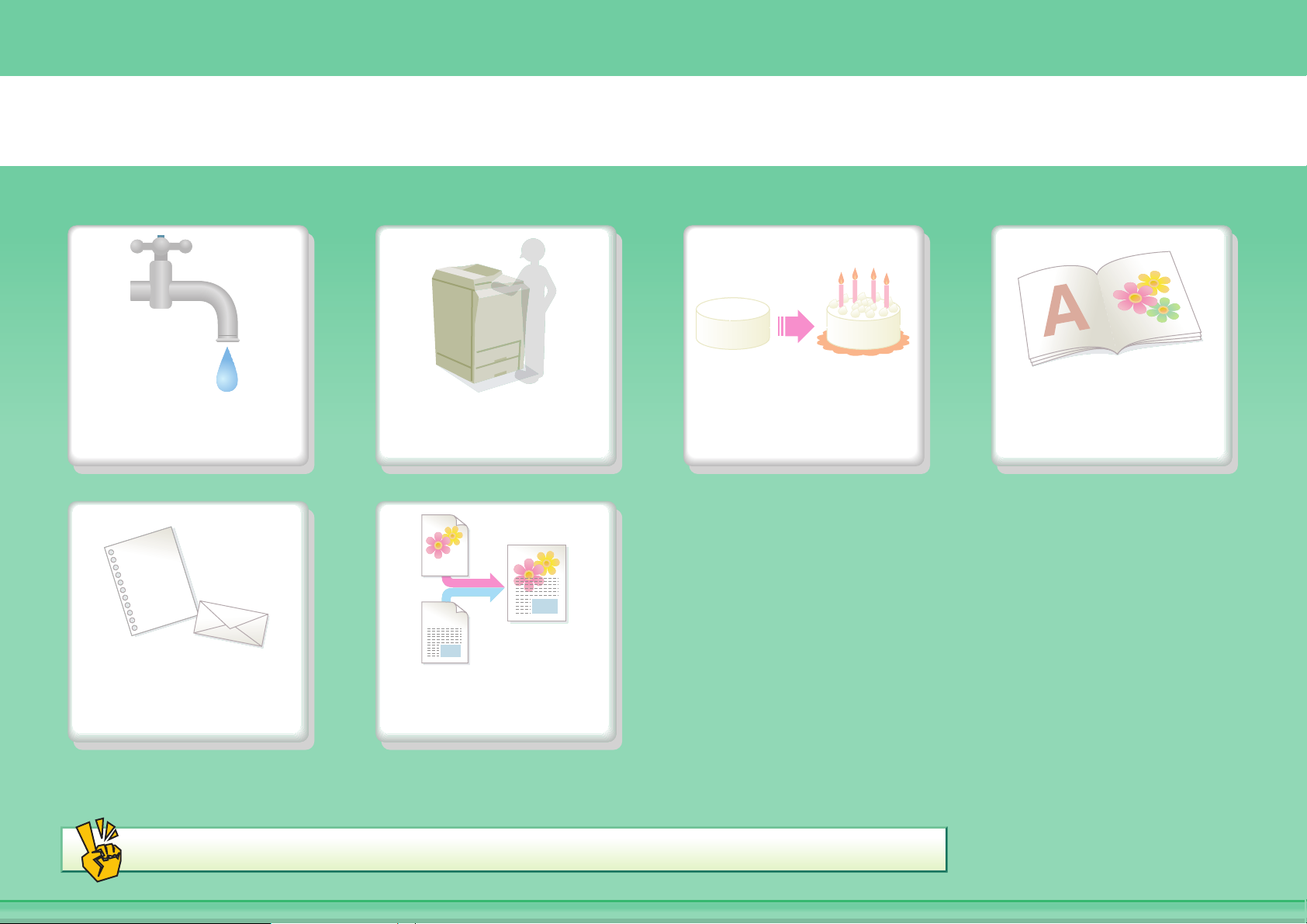
Energiesparfunktionen
DOKUMENT DRUCKEN
Drucken ohne
Computer
Attraktive Ausgabe
drucken
Ausgabeformat
Broschüre
verwenden
Auf dieser
Papierart drucken
Sonstige nützliche Funktionen
Text oder Bild
hinzufügen
Page 11
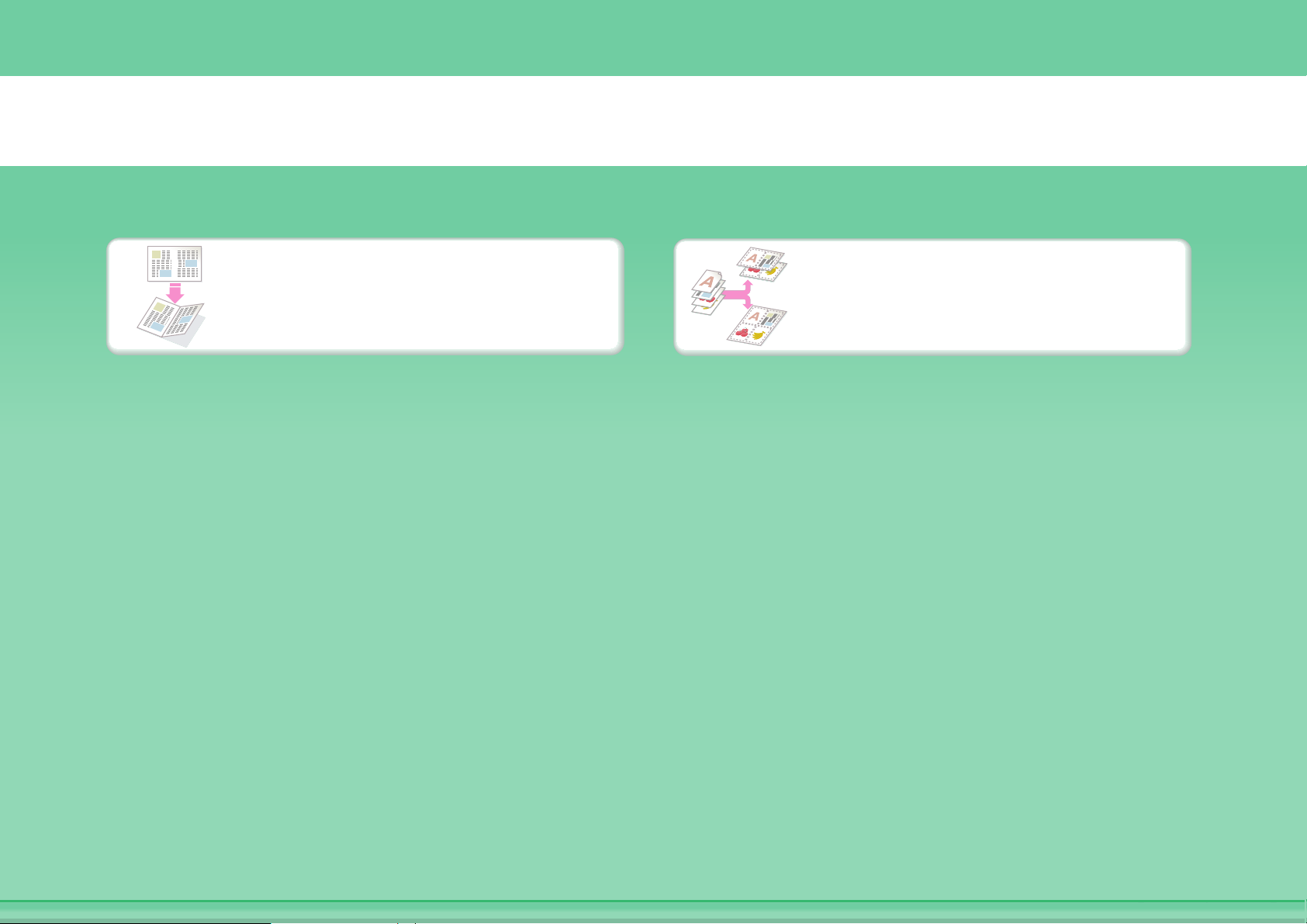
Energiesparfunktionen
Beidseitig drucken
Mehrere Seiten auf einem
Blatt drucken
Page 12
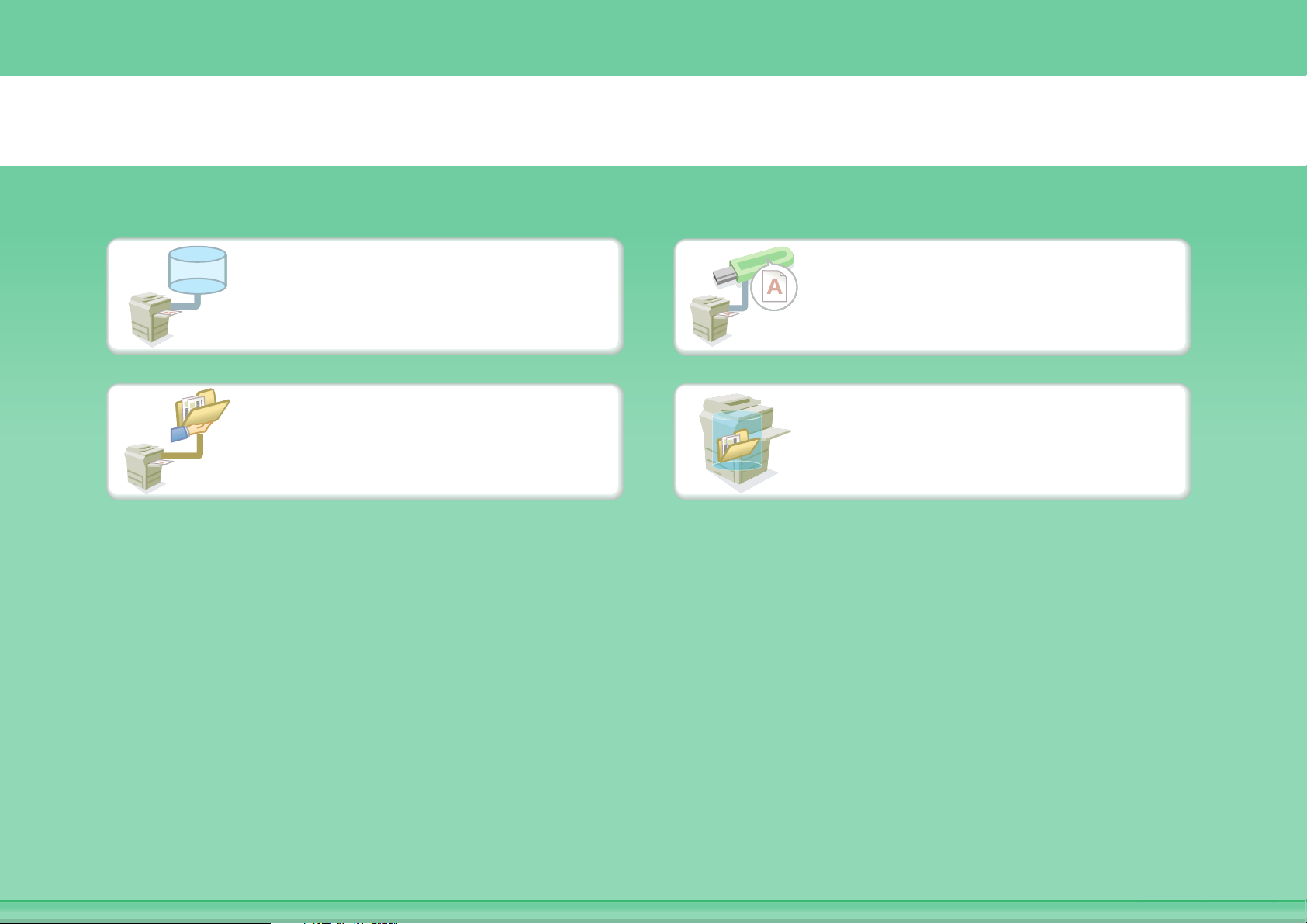
FTP
Drucken ohne Computer
Datei einer FTP-Site
drucken
Datei drucken, die sich auf
einem USB-Speicher
befindet
Datei drucken, die sich im
Netzwerkordner befindet
Datei drucken, die im Gerät
gespeichert ist
Page 13
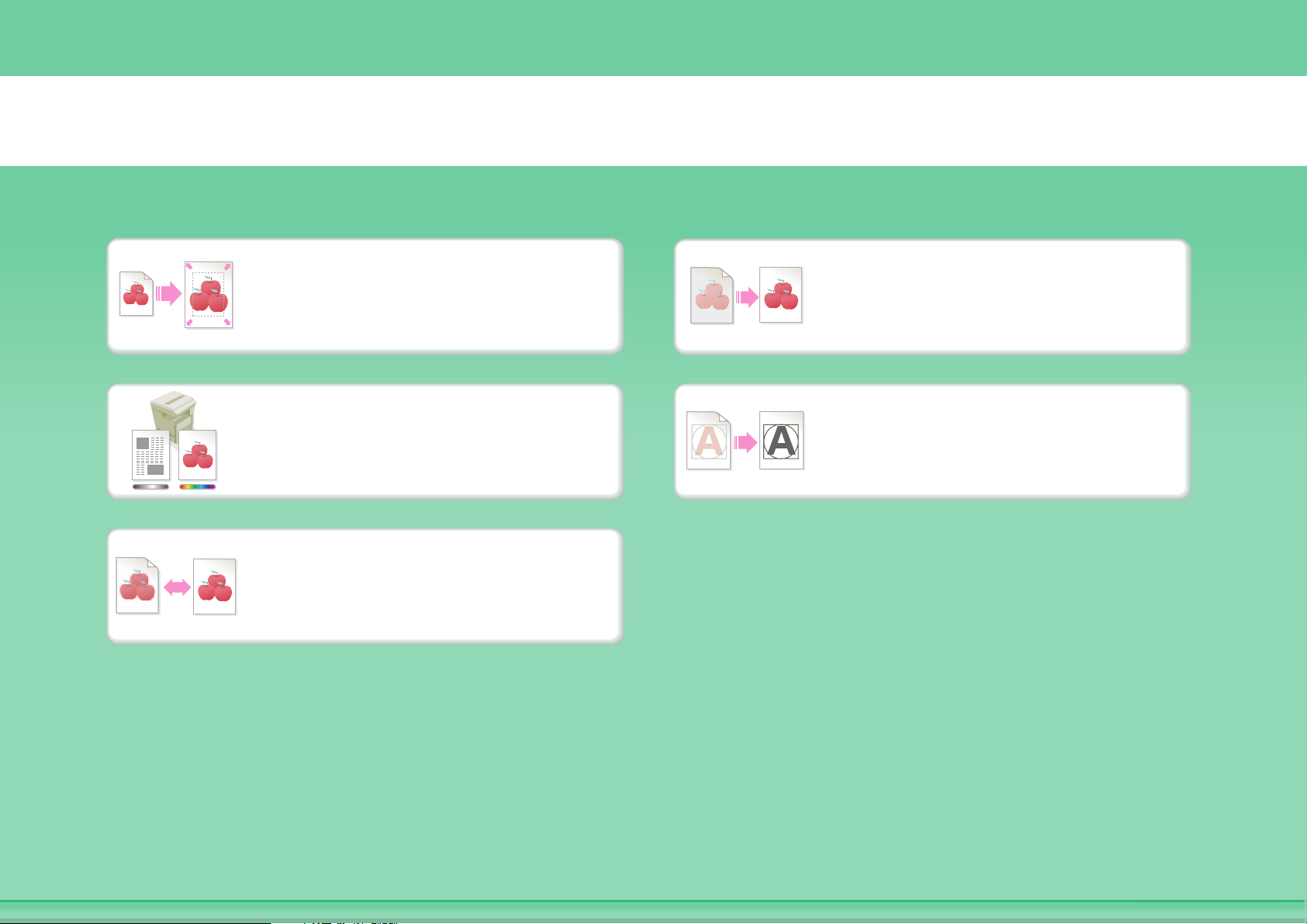
Attraktive Ausgabe drucken
Druck an Papiergröße
anpassen
Für den Druck die für diese
Daten geeigneten
Farbeinstellungen verwenden
Druckmodus auswählen
Helligkeit und Kontrast
anpassen
Hervorheben von blassen
Texten und Linien
Page 14
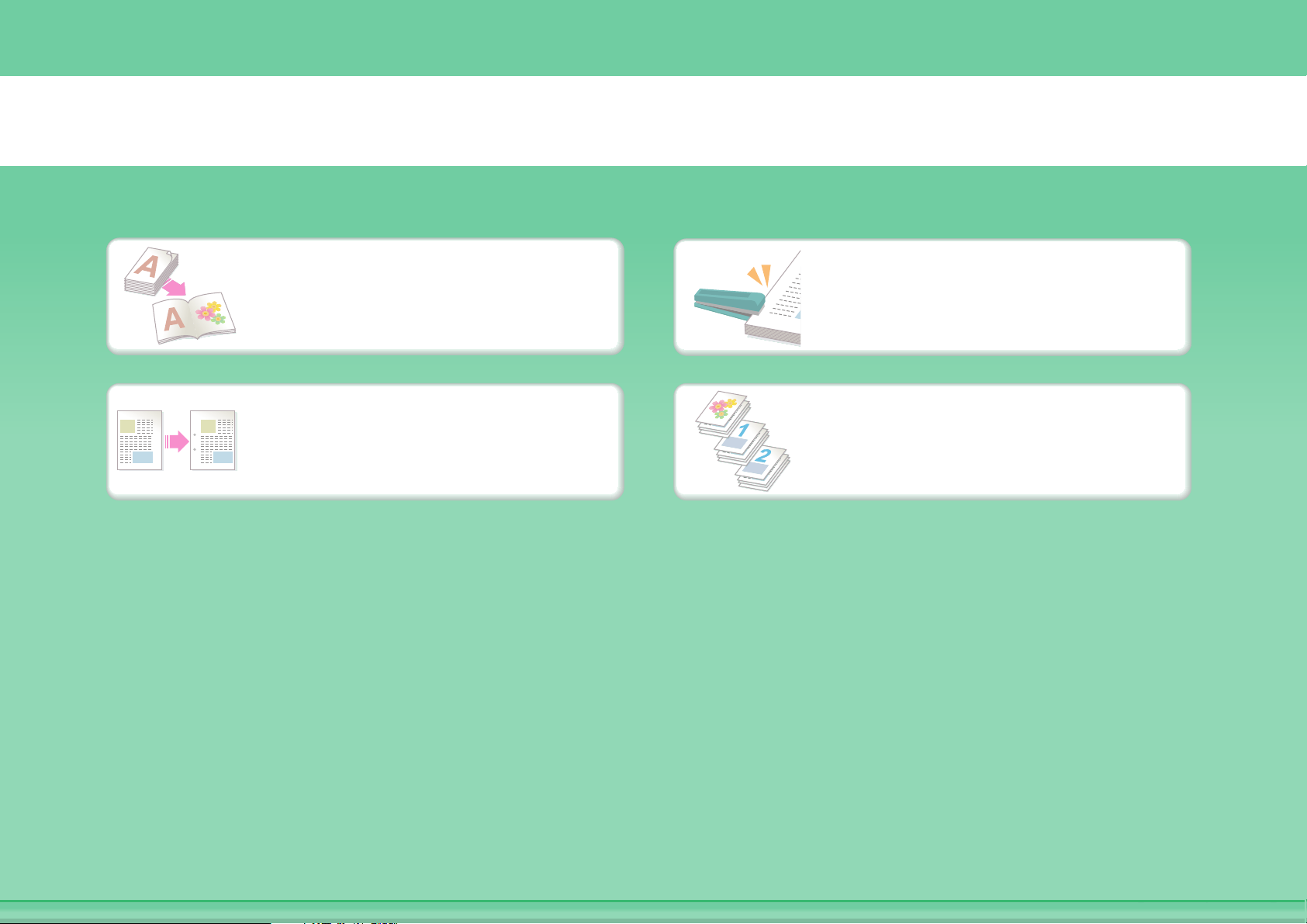
Ausgabeformat Broschüre verwenden
Broschüre erstellen
Leeren Rand zum Lochen
erstellen
Geheftete Ausgabe
Bestimmte Seiten auf der
Vorderseite des Blatts
drucken
Page 15
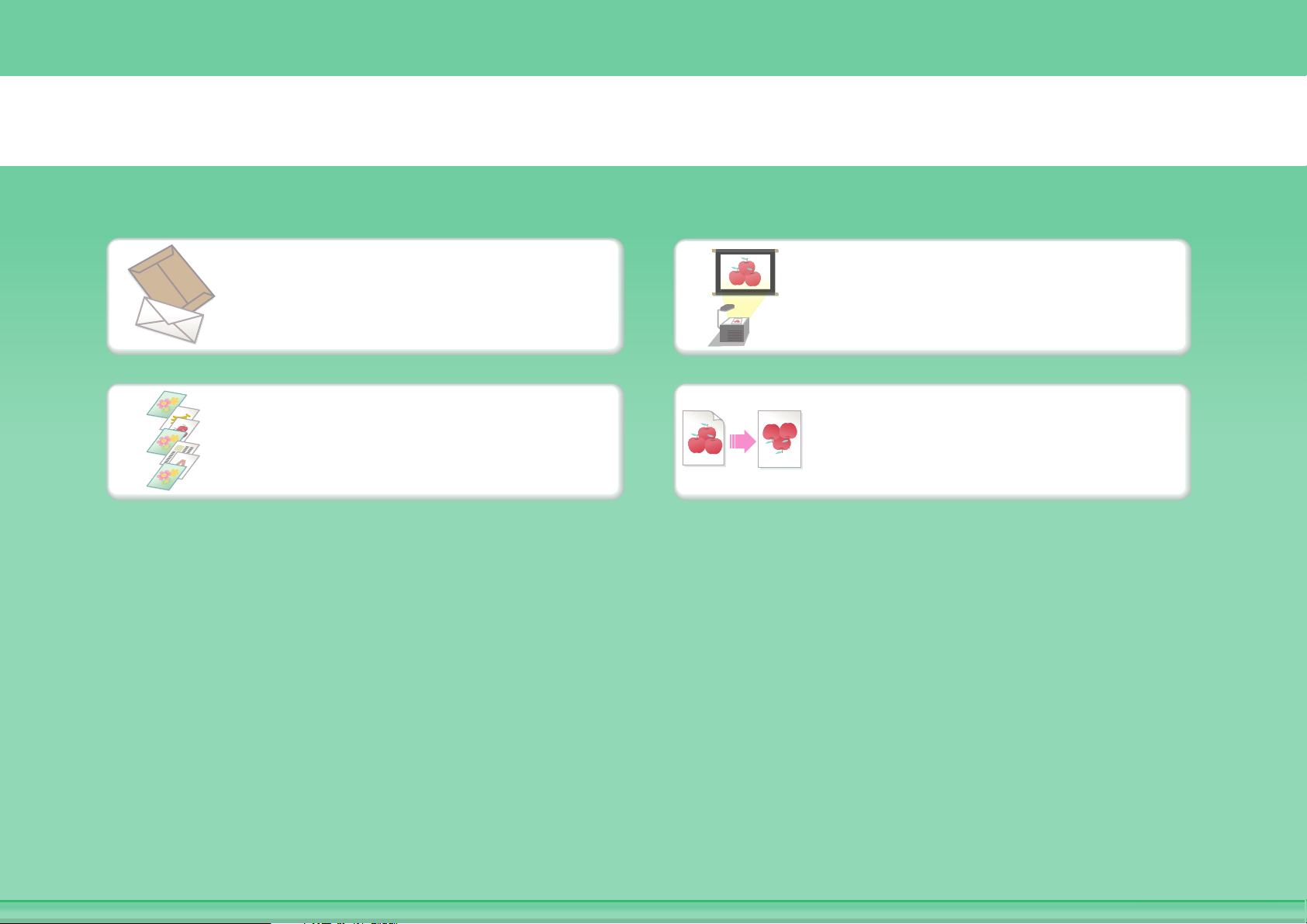
Auf dieser Papierart drucken
Umschläge
Bestimmte Seiten auf
anderem Papier drucken
Transp.-folie
Bild um 180 Grad drehen
Page 16
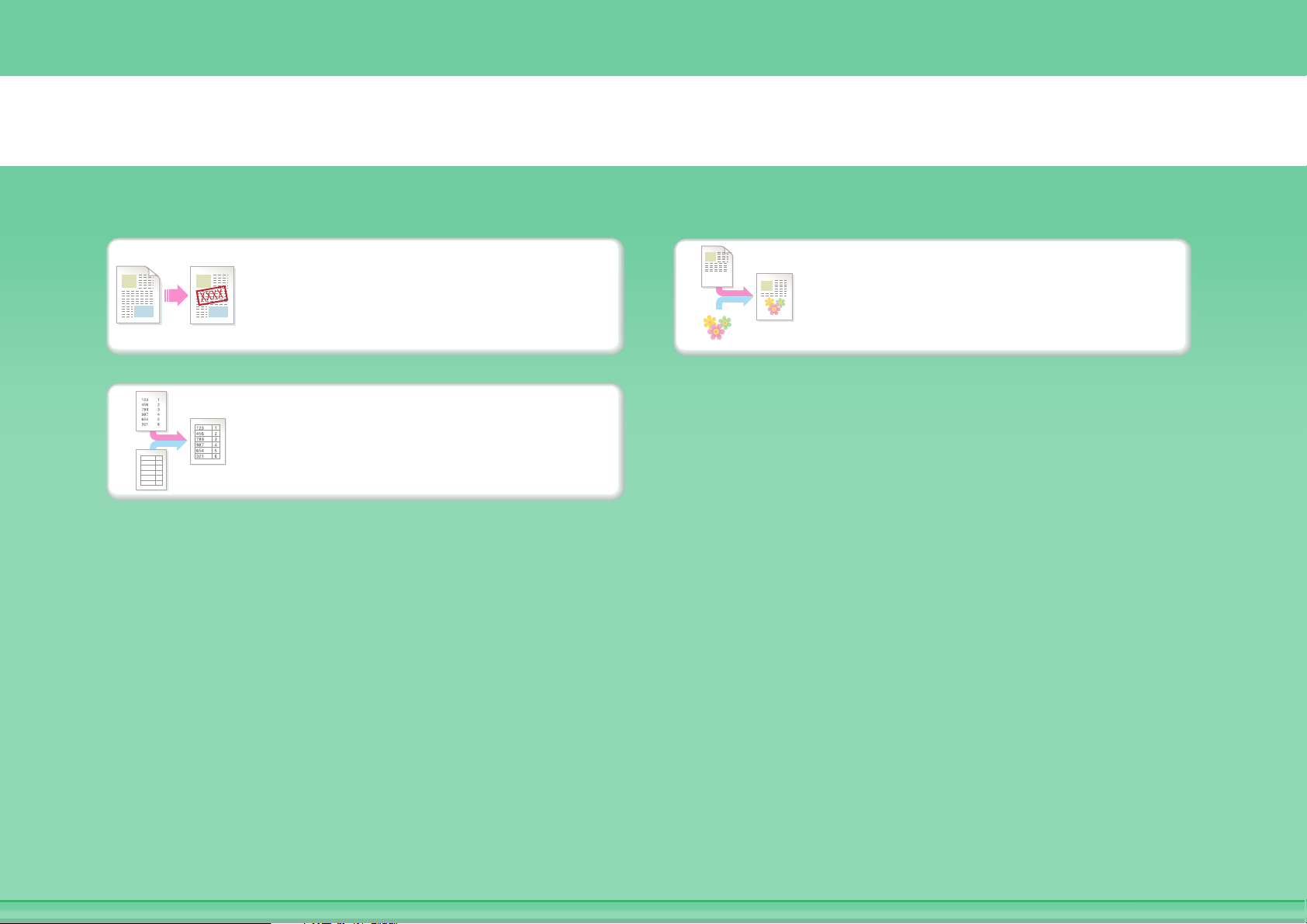
Text oder Bild hinzufügen
Wasserzeichen zu
Druckdaten hinzufügen
Druckdaten mit festgelegter
Form überlagern
Bild als Überlagerung für
Druckdaten verwenden
Page 17
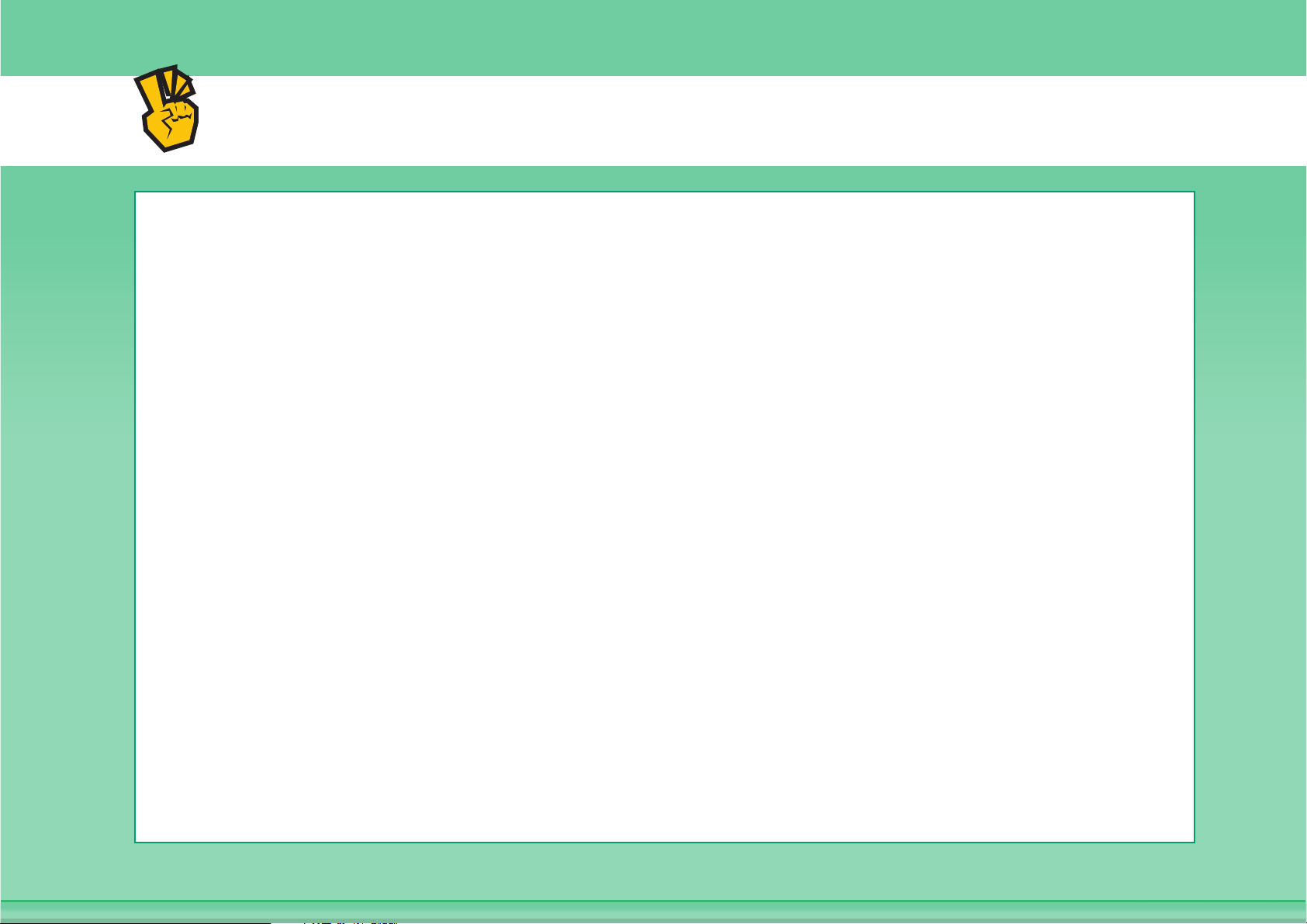
Sonstige nützliche Funktionen
Größe oder Ausrichtung der Druckdaten korrigieren
z Druckbild vergrößern oder verkleinern
z Spiegelbild drucken
Sicherheit ist wichtig
z Drucken von vertraulichen Dokumenten
z Drucken einer verschlüsselten PDF-Datei
Funktionen für spezielle Zwecke
z Drucken einer "Rechnungskopie"
z Großes Poster erstellen
Nützliche Funktionen
z Druckauftrag mit Priorität versehen
z Speichern von häufig verwendeten Druckeinstellungen
z Druckauftrag speichern
Page 18
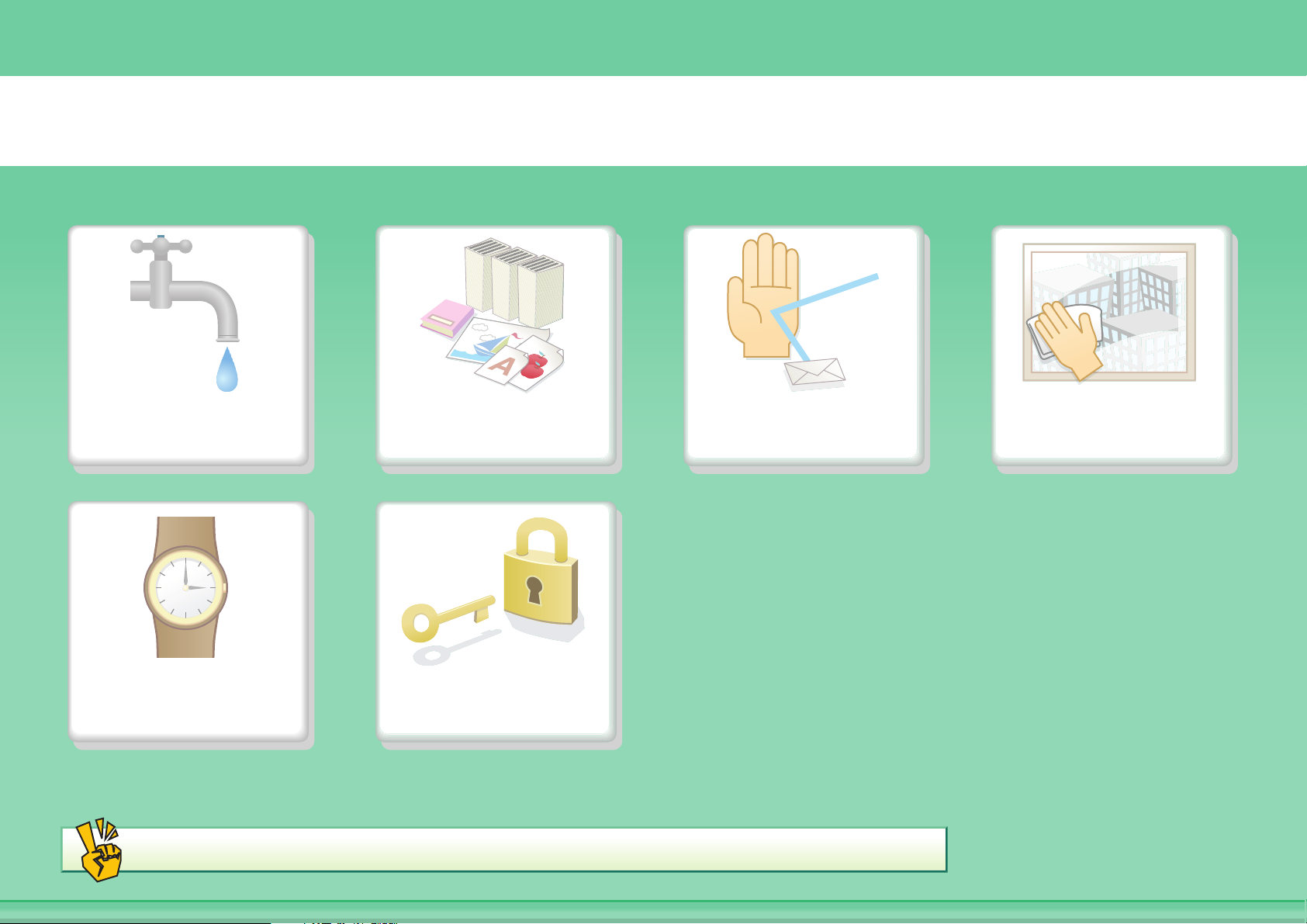
FAX VERSENDEN
Energiesparfunktionen
Probleme
vermeiden
Sonstige nützliche Funktionen
Dieses
Dokumentenformat
versenden
Sicherheit ist
wichtig
Verhindern, dass eine
Übertragung an eine
falsche Adresse erfolgt
Senden eines
bereinigten Dokuments
Page 19
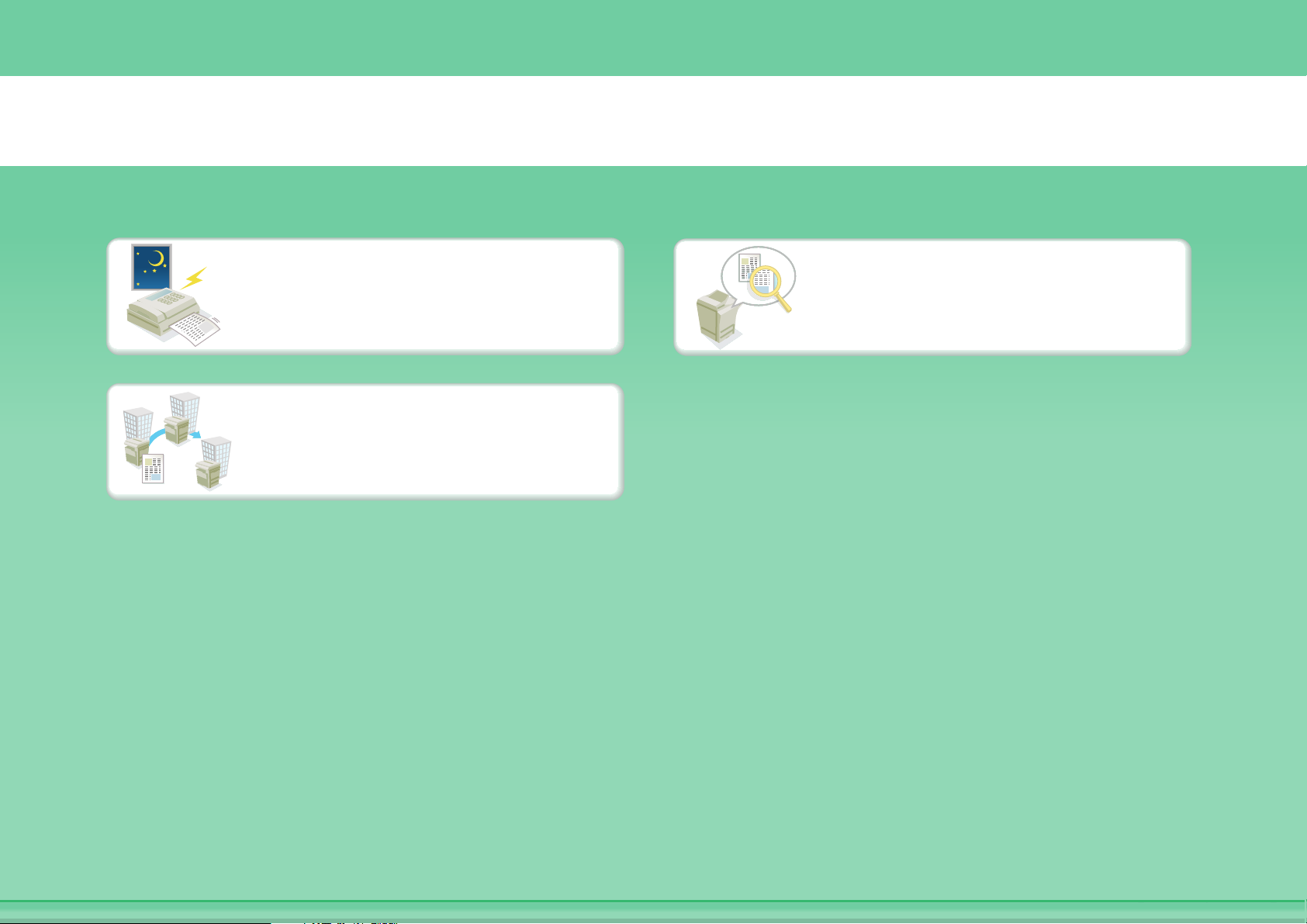
Energiesparfunktionen
Versenden, wenn die
Gebühren am niedrigsten
sind
Weiterleiten einer
Übertragung durch eine
Niederlassung
Eingegangene Daten vor
dem Drucken prüfen
Page 20
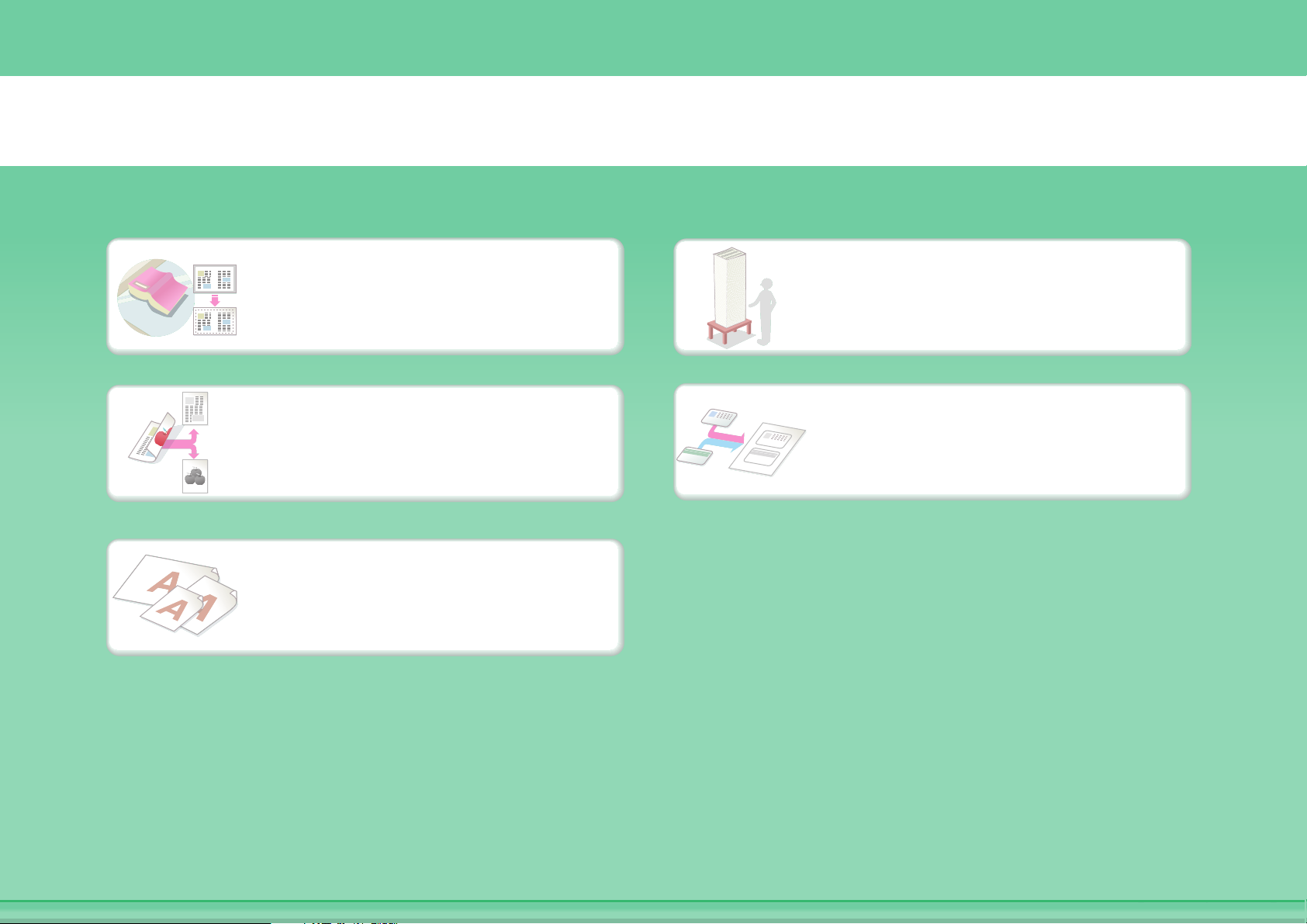
Dieses Dokumentenformat versenden
Unförmiges Original
(an den Kanten werden
Schattierungen angezeigt)
Auf beiden Seiten
bedrucktes Original
ÜBERTRAGEN VON ORIGINALEN
MIT UNTERSCHIEDLICHEN
FORMATEN (Dokument gem. Größe)
Die Anzahl Originalseiten ist
höher als die Anzahl, die auf
einmal geladen werden kann
Personalausweis oder
sonstige Karten
Page 21
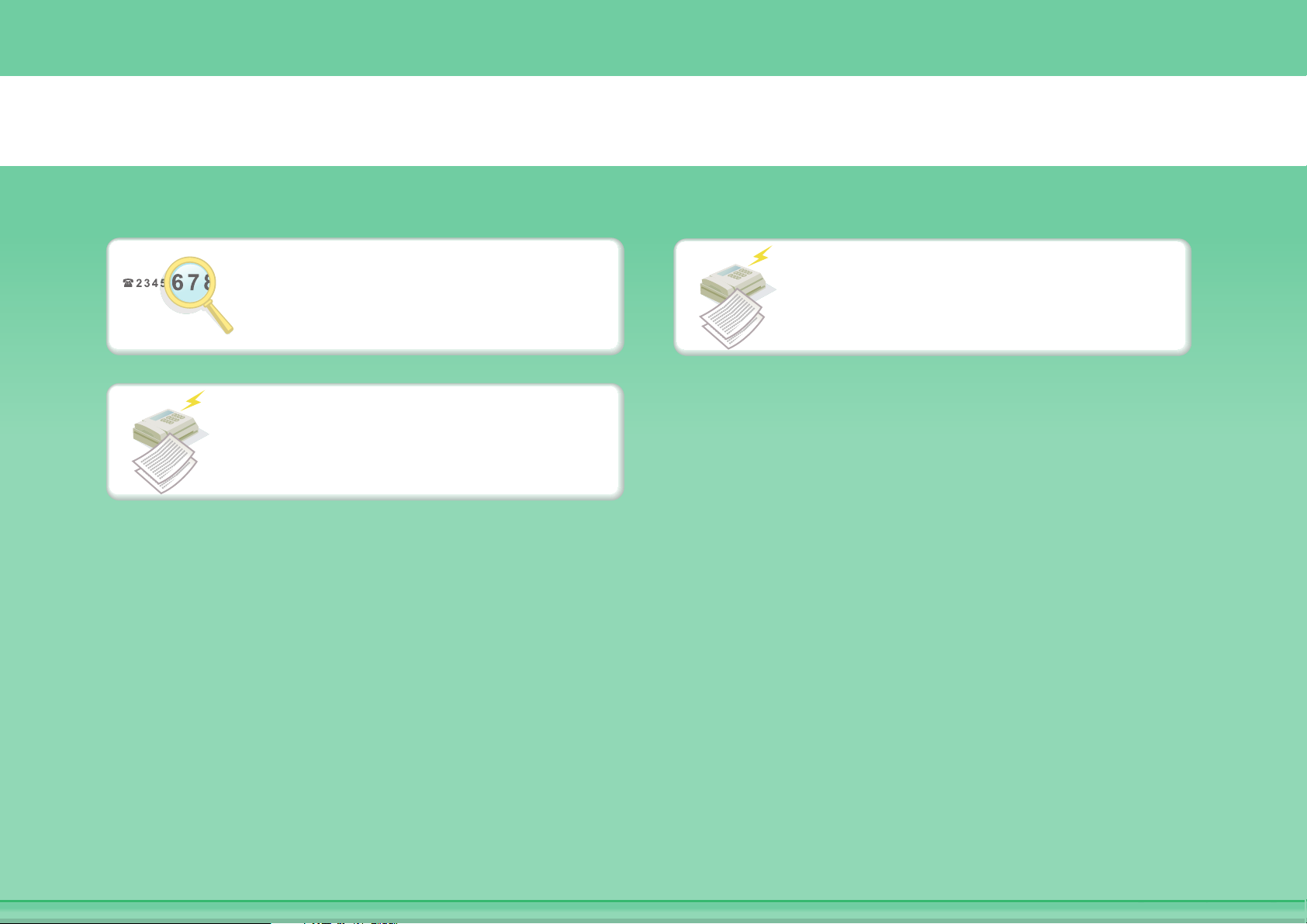
Verhindern, dass eine Übertragung an eine falsche Adresse erfolgt
Zieladresse vor dem
Versenden erneut prüfen
Protokoll von früheren
Übertragungen prüfen
Übertragungsergebnis
prüfen
Page 22
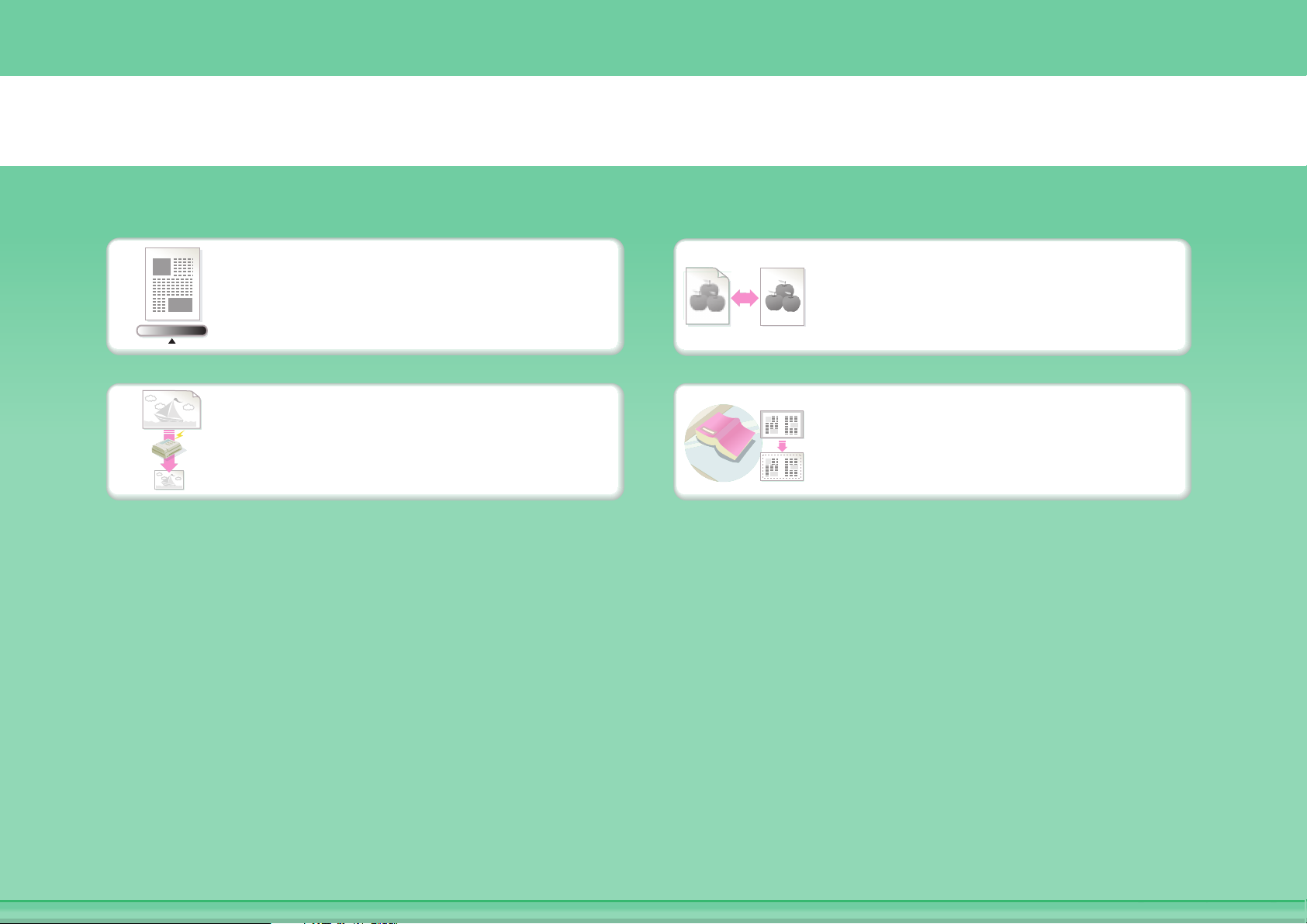
Senden eines bereinigten Dokuments
Belichtung anpassen
Größe vor dem Senden
festlegen
Bildqualität anpassen
Ohne Schattierungen an
den Rändern versenden
Page 23
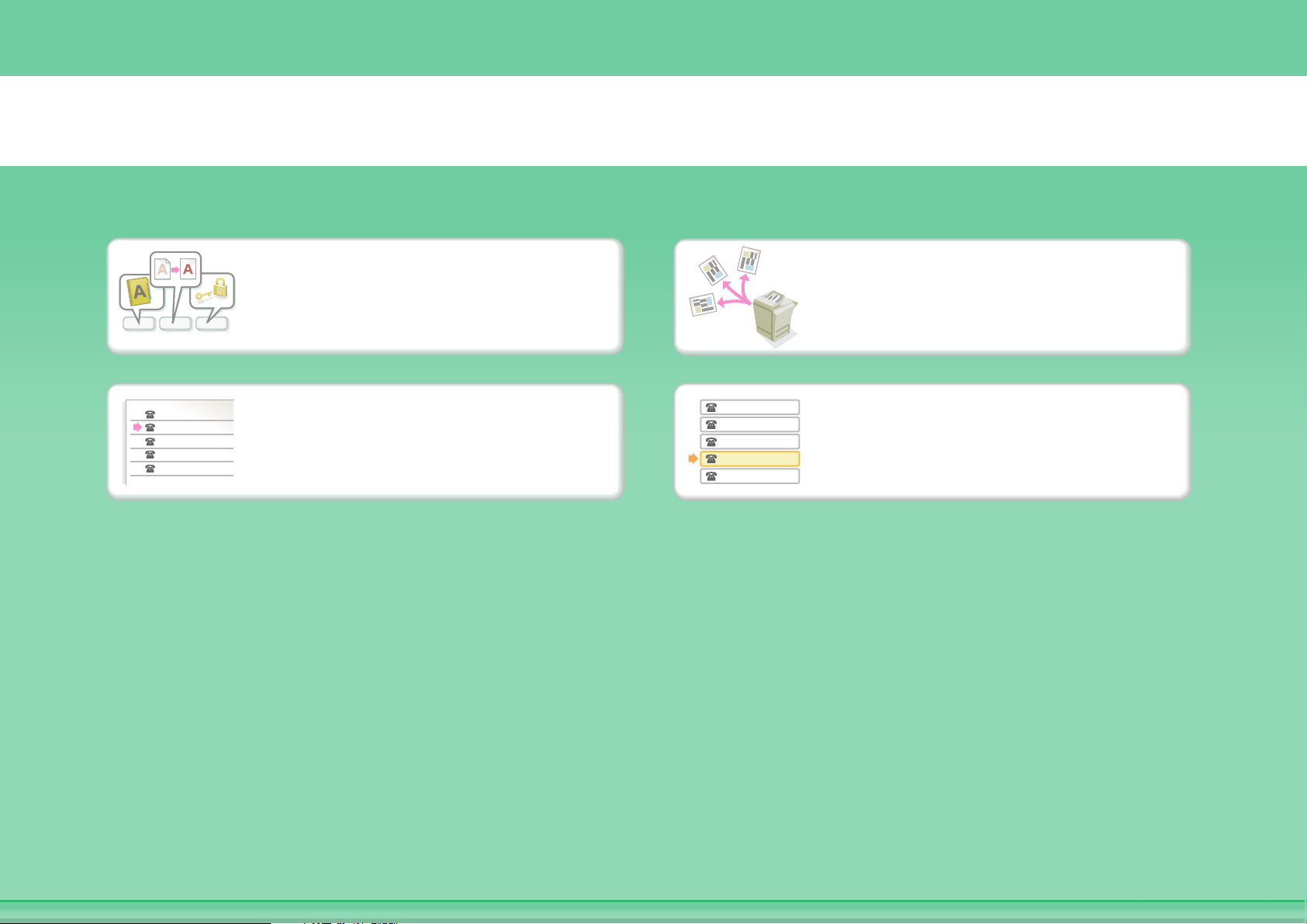
Probleme vermeiden
12 3
XXXX-6789
XXXX-9874
XXXX-4567
XXXX-5432
XXXX-9999
Speichern von häufig
verwendeten Einstellungen
Übertragungsprotokoll
anzeigen
XXXX-6789
XXXX-9874
XXXX-4567
XXXX-5432
XXXX-9999
An mehrere Zieladressen
versenden
Einfaches Festlegen einer
Adresse (Nummer suchen)
Page 24
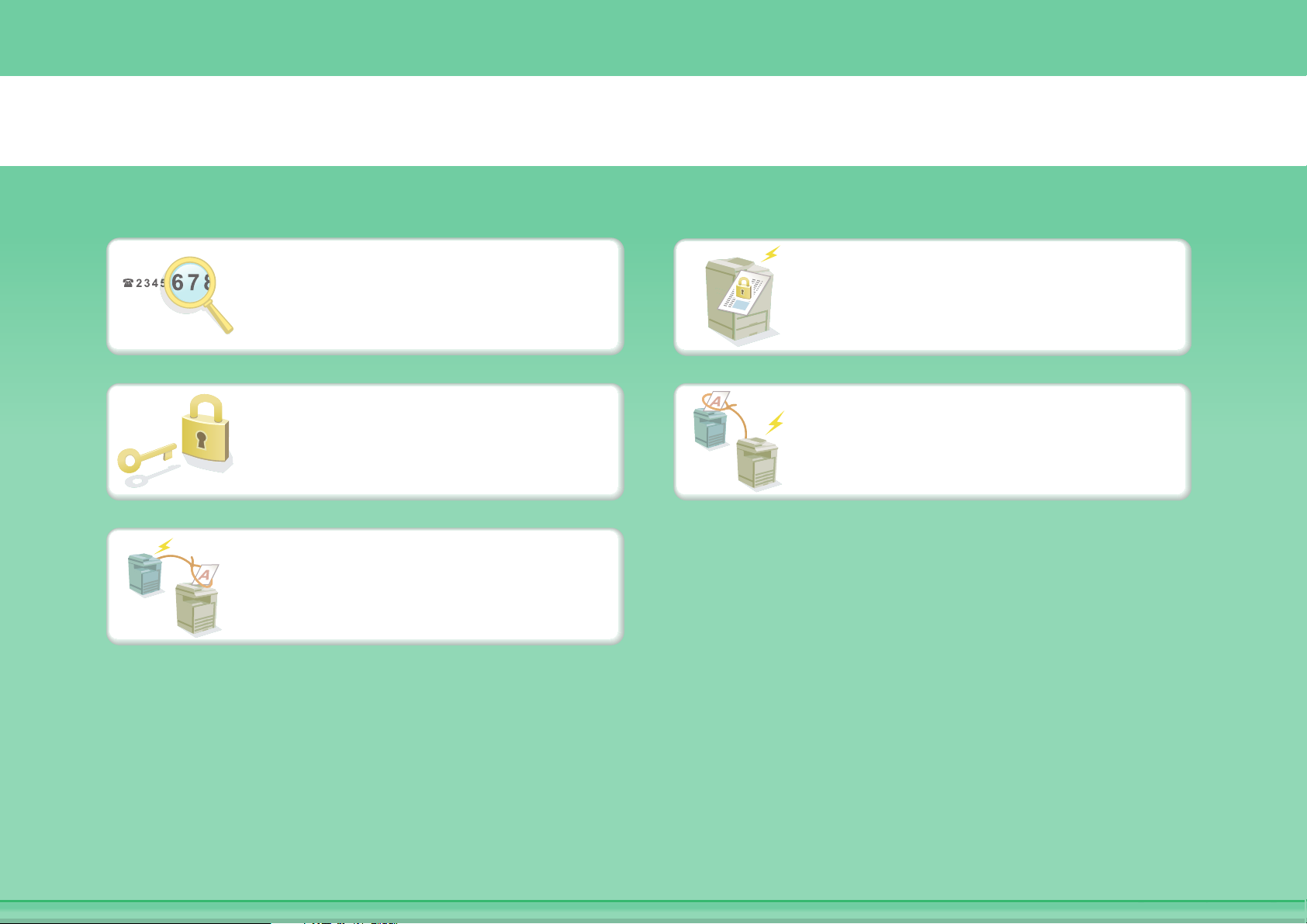
Sicherheit ist wichtig
Zieladresse vor dem
Versenden erneut prüfen
Drucken von empfangenen
geschützten Daten
Dokument auf Anfrage
eines anderen Geräts
versenden
Vertraulich versenden
Empfang eines Dokuments
von einem versendenden
Gerät initiieren
Page 25
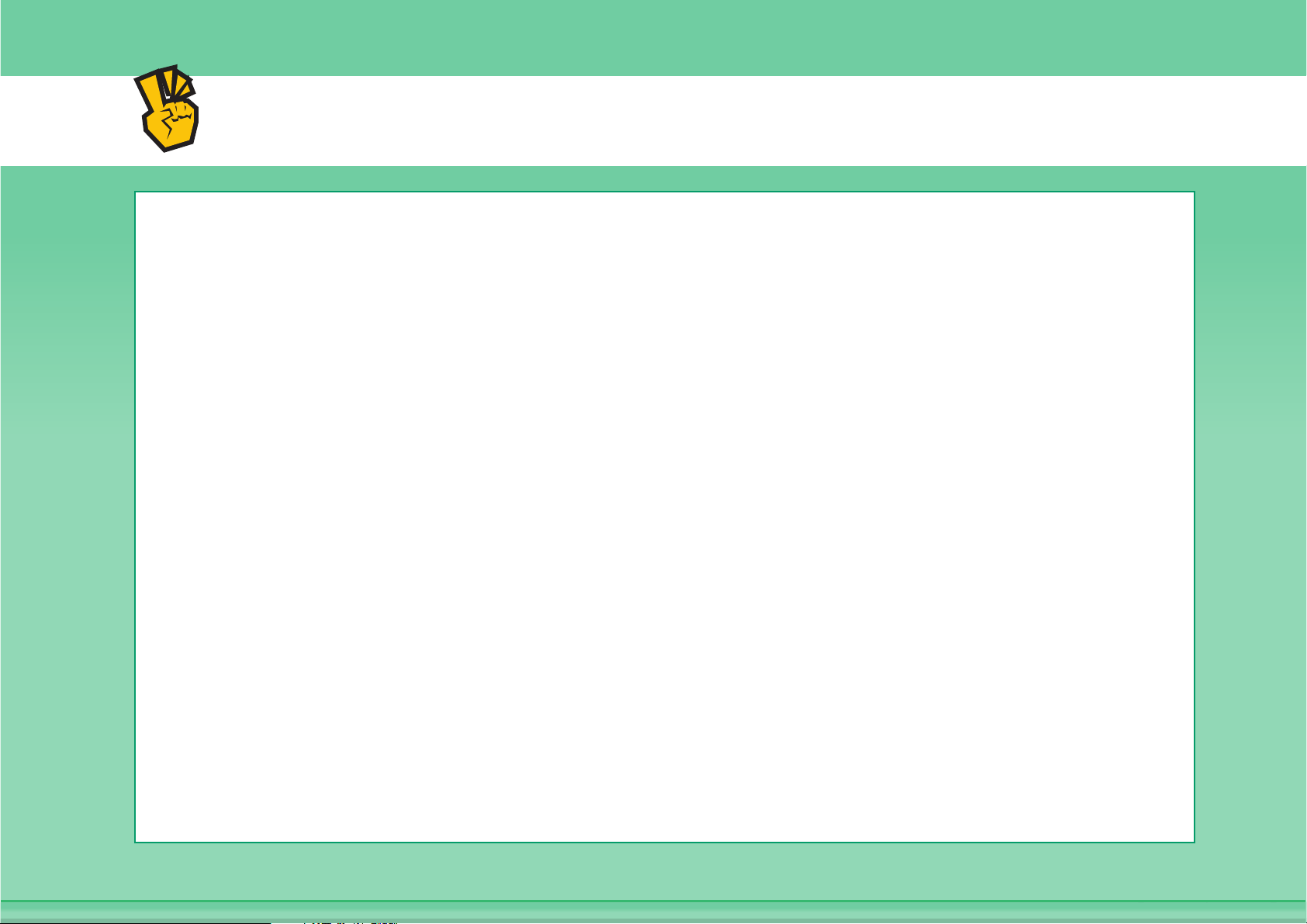
Sonstige nützliche Funktionen
Nützliche Managementfunktionen
z Empfangenes Fax an Netzwerkadresse weiterleiten
z Adressliste drucken
Nützliche Funktionen
z Dünnes Original versenden
z Übertragungsziel aus einem allgemeinen Adressbuch auswählen
z Übertragung mit Priorität versehen
z Nebenanschluss eines Telefons verwenden
z Seitenanzahl des Originals prüfen und anschließend senden
Page 26
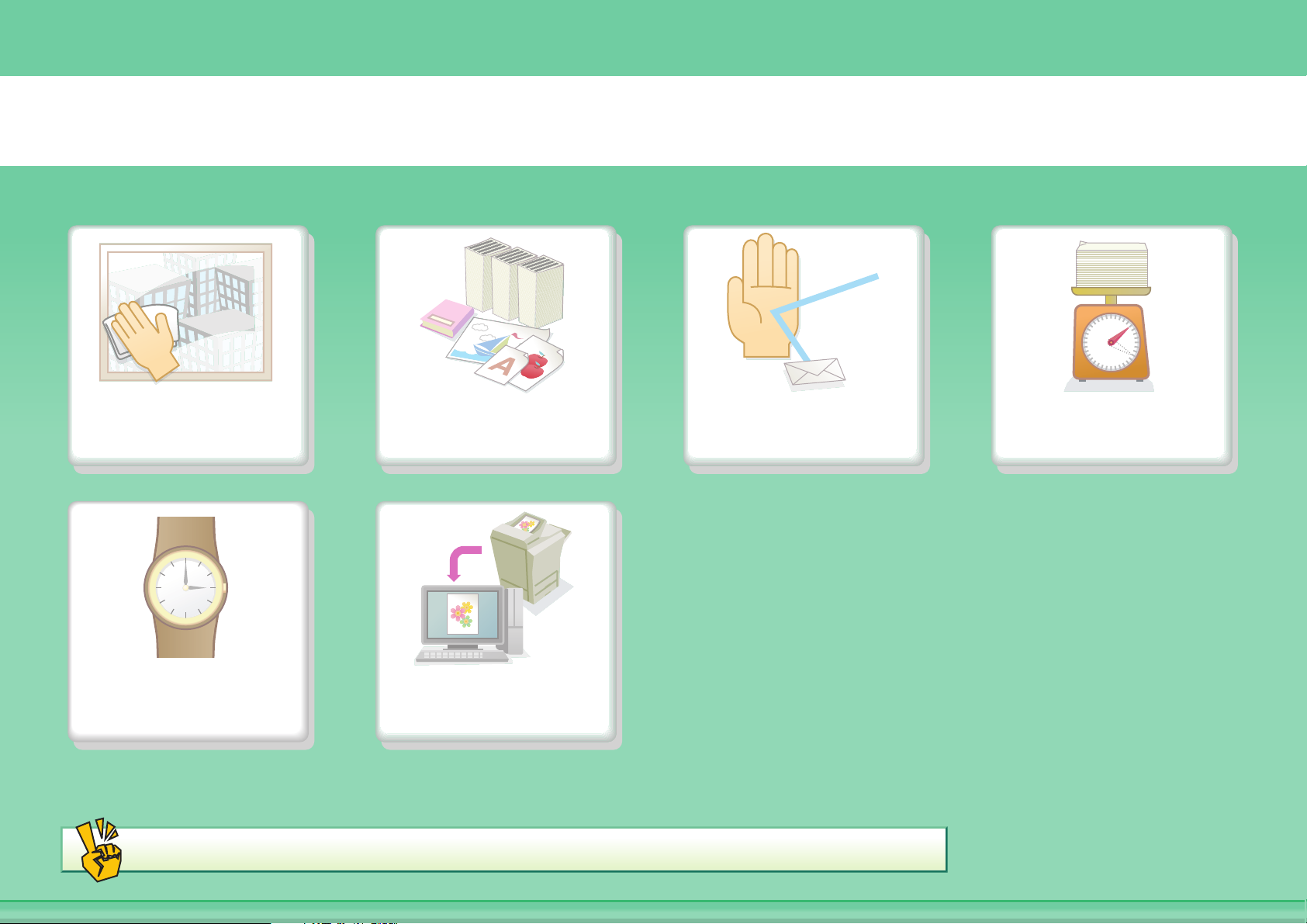
BILD SCANNEN / INTERNETFAX VERSENDEN
Senden eines
bereinigten Bilds
Probleme
vermeiden
Sonstige nützliche Funktionen
Dieses
Dokumentenformat
versenden
Vom Arbeitsplatz
scannen
Verhindern, dass eine
Übertragung an eine falsche
Adresse erfolgt
Kleinere Datei
versenden
Page 27
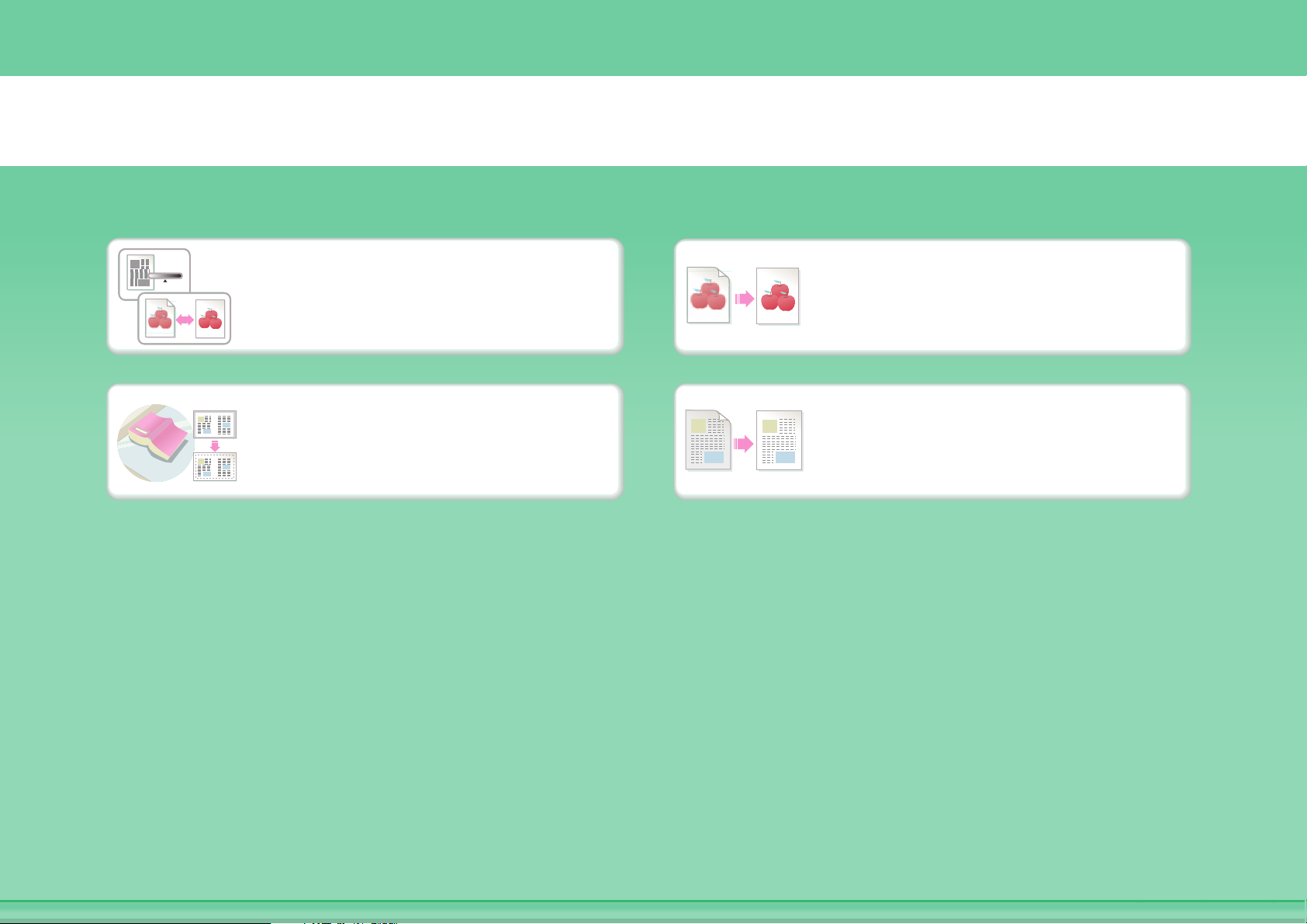
Senden eines bereinigten Bilds
Kontrast oder Bildqualität
anpassen
Ohne Schattierungen an
den Rändern versenden
Vor dem Senden Auflösung
anpassen
Hintergrund eines
übertragenen Dokuments
unterdrücken
Page 28
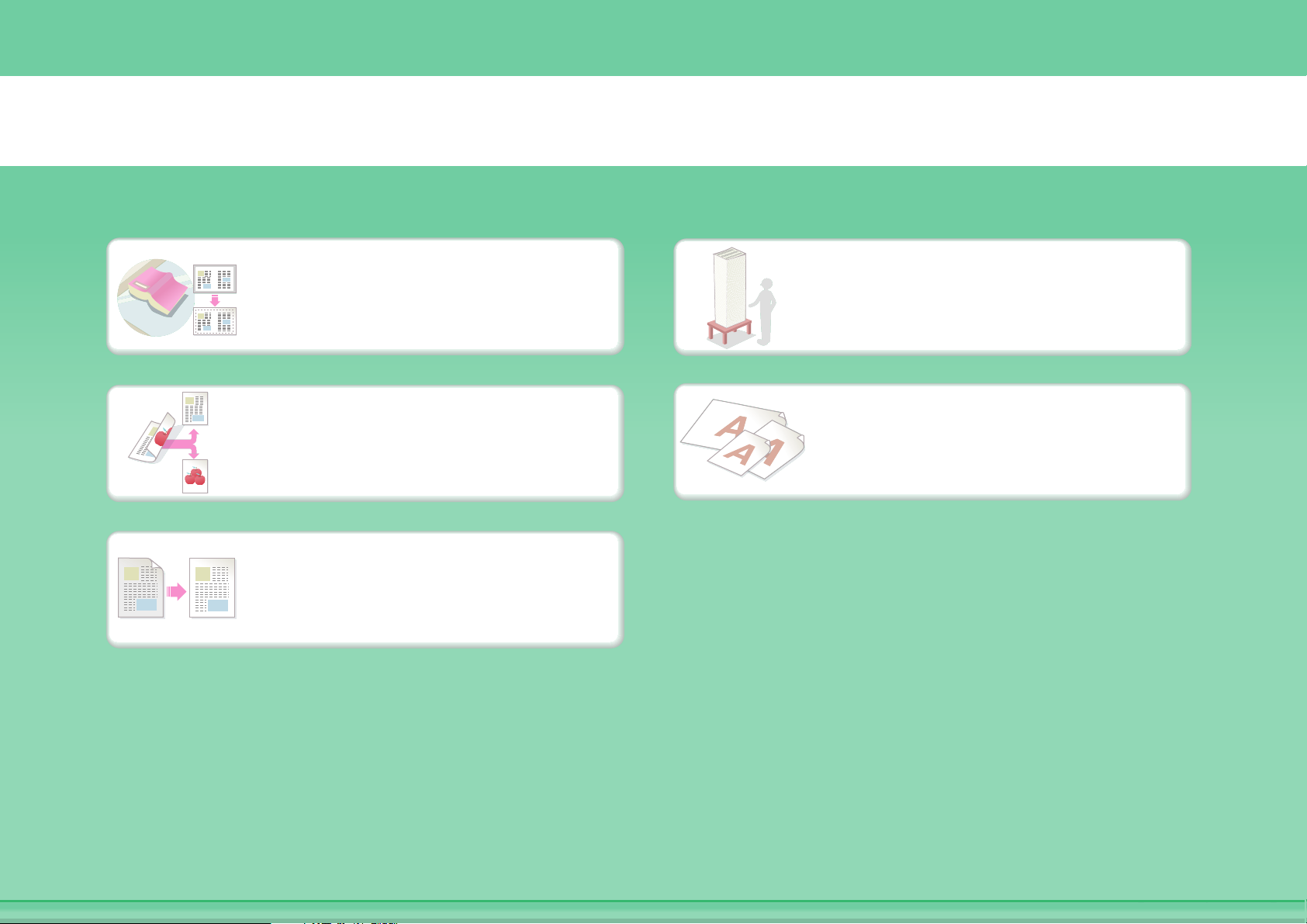
Dieses Dokumentenformat versenden
Unförmiges Original
(an den Kanten werden
Schattierungen angezeigt)
Auf beiden Seiten
bedrucktes Original
Original mit Hintergrund
Die Anzahl Originalseiten ist
höher als die Anzahl, die auf
einmal geladen werden kann
Originale in verschiedenen
Größen
Page 29
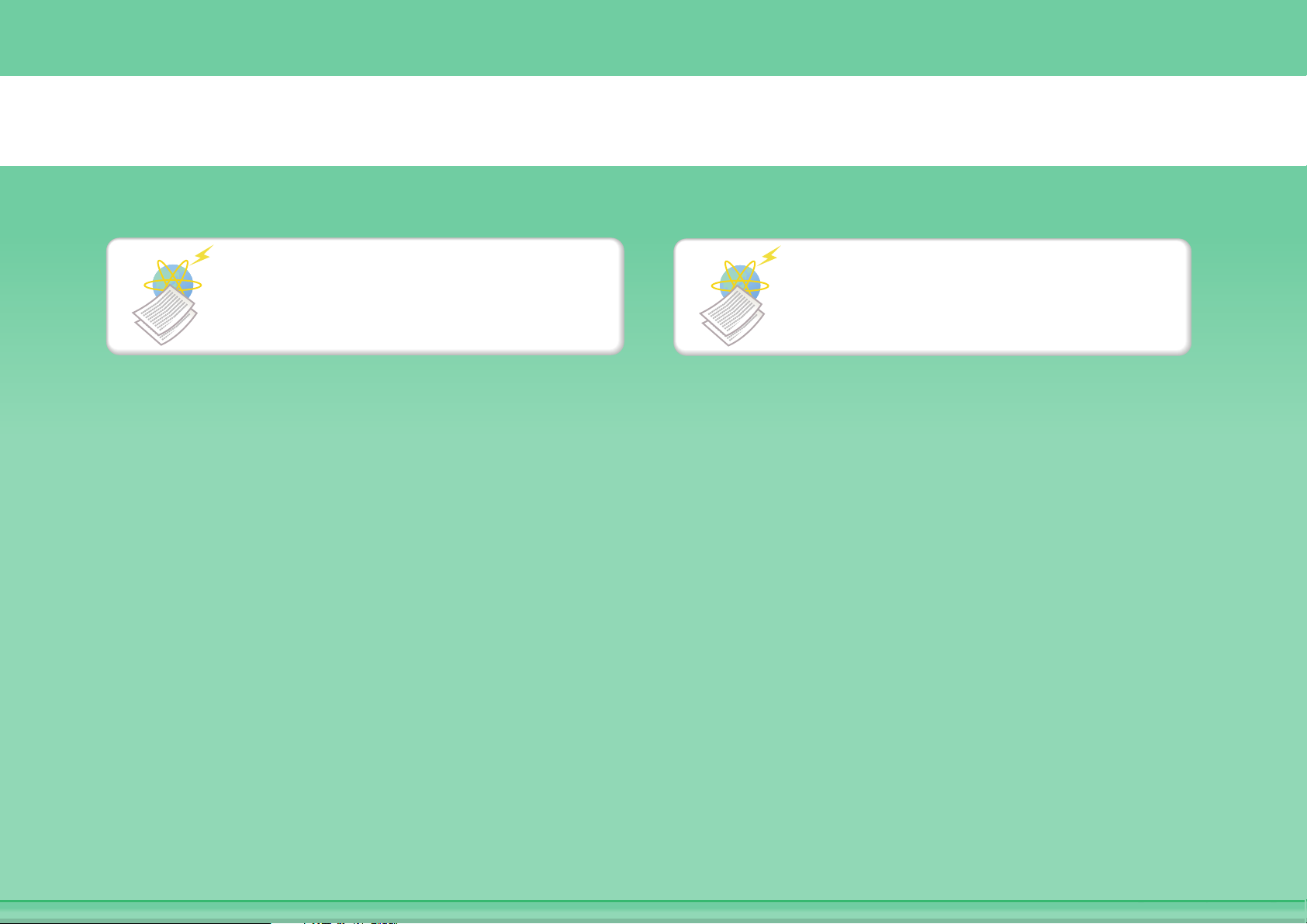
Verhindern, dass eine Übertragung an eine falsche Adresse erfolgt
Übertragungsergebnis
prüfen
Protokoll von früheren
Übertragungen prüfen
Page 30
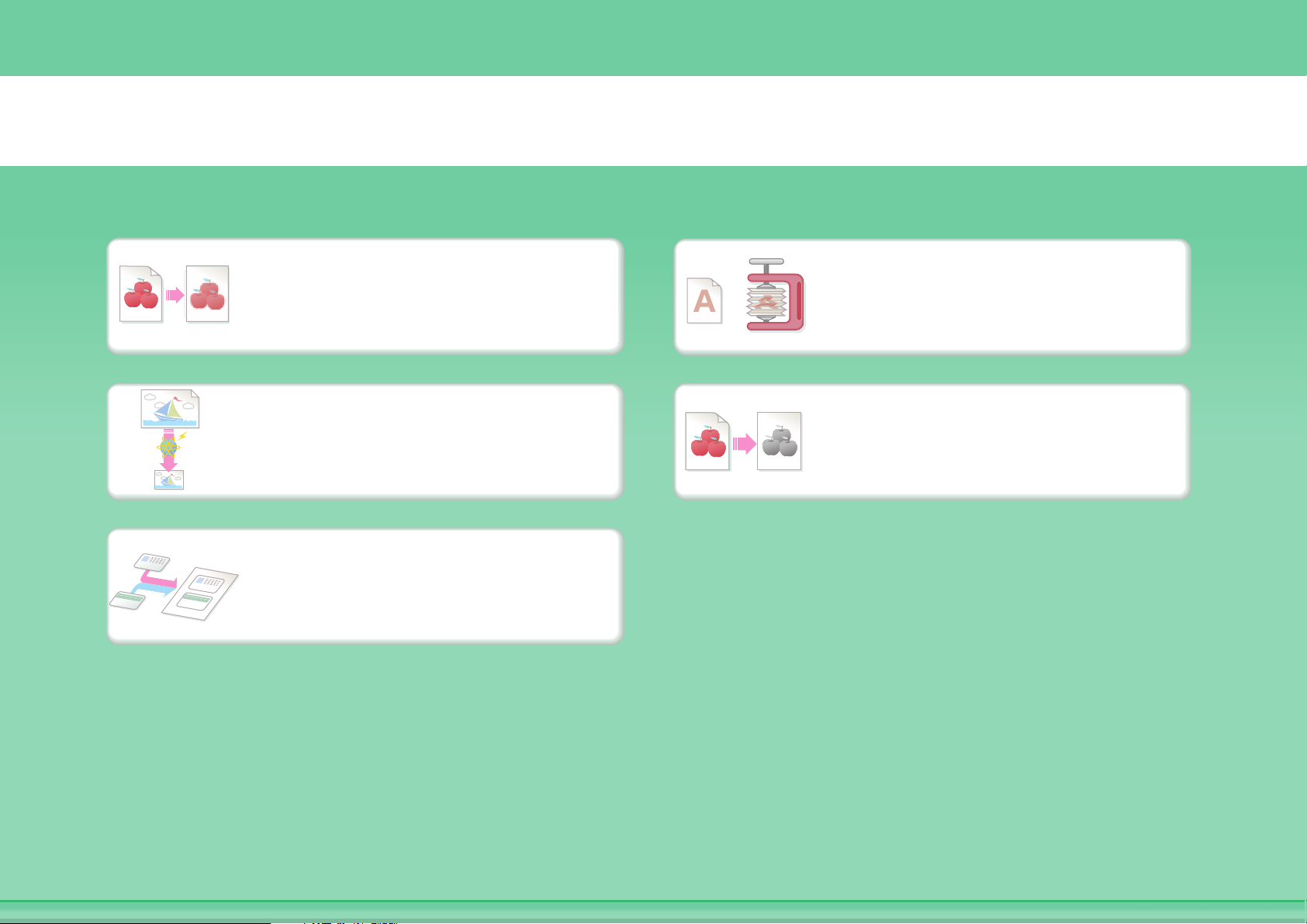
Kleinere Datei versenden
Mit geringer Auflösung
versenden
Bild vor dem Versenden
reduzieren
Personalausweis oder
sonstige Karte
Datei vor dem Versenden
komprimieren
Schwarzweißbild
versenden
Page 31

Probleme vermeiden
o
c
o
c
o
12 3
aaa@aa.aa.c
bbb@bb.bb.
ccc@cc.cc.c
ddd@dd.dd.
eee@ee.ee.c
Speichern von häufig
verwendeten Einstellungen
Übertragungsprotokoll
anzeigen
Internetfax über den
Computer versenden
aaa@aa.aa.c
bbb@bb.bb.
ccc@cc.cc.c
ddd@dd.dd.
eee@ee.ee.e
An mehrere Zieladressen
versenden
Einfaches Festlegen einer
Adresse (Nummer suchen)
Page 32

Sonstige nützliche Funktionen
Nützliche Managementfunktionen
z Empfangenes Fax an Netzwerkadresse weiterleiten
z Liste von Übertragungszielen drucken
Nützliche Funktionen
z Dünnes Original scannen
z Übertragungsziel aus einem allgemeinen Adressbuch auswählen
z Zu einer bestimmten Uhrzeit versenden
z Übertragung mit Priorität versehen
z Im USB-Speichermodus versenden
z Originalblätter vor der Übertragung
z Original senden und farbige Teile entfernen
z Leere Seiten überspringen
Page 33

AUFTRAG SPEICHERN UND SPÄTER ERNEUT VERWENDEN
Datei suchen Dateien
organisieren
Wichtiges Dokument
speichern
Auswahl an
Dateien drucken
Page 34

abc
Datei suchen
Datei mit Stichwortsuche
Suche durch Prüfen der
suchen
Dateiinhalte
Page 35

Dateien organisieren
Datei löschen
Dateien periodisch löschen Ordner wechseln
Alle Dateien löschen
Page 36

GERÄTEWARTUNG
Reinigen des
Geräts
Wechseln einer
Tonerpatrone
Austauschen der
Heftklammernpatrone
Austauschen des
Tonersammelbehälters
Page 37

Reinigen des Geräts
Reinigen des Vorlagenglases
und des automatischen
Originaleinzugs
Reinigen der
Original-Einzugsrolle
Reinigen der Lasereinheit
Reinigen der
Hauptladeeinheit der
Photoleitertrommel
Reinigen der Einzugsrolle
des manuellen Einzugs
Page 38

INFORMATIONEN ÜBER DIESE BEDIENUNGSANLEITUNG
Für die Suche eines Themas stehen in dieser Anleitung zwei Möglichkeiten zur Verfügung: Sie können entweder das
Menü "Ich möchte..." oder das normale Inhaltsverzeichnis verwenden.
Für die nachfolgenden Erläuterungen wird vorausgesetzt, dass der Adobe Reader 8.0 installiert ist (Manche
Schaltflächen werden im Standardstatus nicht angezeigt).
Zur ersten Seite zurückkehren ( )
Suche basierend auf Ihren
Anforderungen
Menüseite
Zur vorherigen Seite zurückkehren ( )
Suche mit Hilfe des
Inhaltsverzeichnisses
Inhaltsverzeichnisseite
Textseite
i
Page 39

VERWENDUNG DIESER ANLEITUNG
Klicken Sie auf eine der unten angezeigten Schaltflächen, um zur gewünschten Seite zu wechseln.
(1) (2) (3) (4)
(5)
(1) Schaltfläche "Zur ersten Seite zurückkehren"
Falls ein Vorgang nicht erwartungsgemäß ausgeführt
wird, klicken Sie auf diese Schaltfläche und starten Sie
erneut.
(2) Schaltfläche "Zurück zur vorherigen Seite"
Anzeige der vorherigen Seite.
(3) Schaltfläche "Zur nächsten Seite"
Anzeige der nächsten Seite.
• Falls eine Schaltfläche nicht angezeigt wird, rufen Sie die Adobe Reader-Hilfe auf, um die Schaltfläche anzuzeigen.
• Achtung beim Drucken
Wenn alle Seiten gedruckt werden, werden die Menüseiten des Menüs "Ich möchte..." ebenfalls gedruckt. Wenn Sie nur
die Seiten drucken möchten, die eine Erläuterung einer Funktion enthalten, legen Sie den Seitenbereich fest.
(6)
(4) Schaltfläche "Zur vorherigen Seite zurückkehren"
Anzeige der Seite, die vor der aktuellen Seite angezeigt
wurde.
(5) Schaltfläche "Adobe Reader-Hilfe"
Öffnet die Adobe Reader-Hilfe.
(6) Schaltfläche "Inhalt"
Zeigt den Inhalt der einzelnen Kapitel an.
Handelt es sich beispielsweise bei der aktuellen Seite um
ii
Page 40

MITGELIEFERTE HANDBÜCHER
Bedienungsanleitungen in PDF-Format (diese Anleitung)
Die im PDF-Format gespeicherten Handbücher stellen detaillierte Erläuterungen der Verfahren zur Verwendung des
Geräts in jedem Modus bereit. Laden Sie die PDF-Handbücher zum Lesen von der Festplatte des Geräts herunter. Das
Herunterladen der Handbücher ist unter "Download der Bedienungsanleitung" im Starthandbuch erläutert.
1. VOR DER VERWENDUNG DES GERÄTS
Dieses Kapitel enthält Informationen wie z.B. grundlegende Bedienungsverfahren sowie
Anleitungen zum Einlegen von Papier.
2. KOPIERER
Dieses Kapitel enthält detaillierte Erläuterungen der zur Verwendung der Kopierfunktion
erforderlichen Verfahren.
3. DRUCKER
Dieses Kapitel enthält detaillierte Erläuterungen der zur Verwendung der Druckfunktion
erforderlichen Verfahren.
4. FAX
Dieses Kapitel enthält detaillierte Erläuterungen der zur Verwendung der Faxfunktion
erforderlichen Verfahren.
5. SCANNER/INTERNETFAX
Dieses Kapitel enthält detaillierte Erläuterungen der Verfahren zur Verwendung der
Scannerfunktion und der Internetfaxfunktion.
6. DOKUMENTENABLAGE
Dieses Kapitel enthält detaillierte Erläuterungen der Verfahren zur Verwendung der
Dokumentenablagefunktion. Die Dokumentenablagefunktion ermöglicht Ihnen, die
Dokumentendaten eines Kopier- oder Fax- oder die Daten eines Druckauftrags als eine Datei auf
der Festplatte des Geräts zu speichern. Die Datei kann nach Bedarf abgerufen werden.
7. SYSTEMEINSTELLUNGEN
Dieses Kapitel erläutert die "Systemeinstellungen", die zum Konfigurieren unterschiedlicher Parameter
entsprechend der Erfordernisse Ihres Arbeitsplatzes verwendet werden. Die gegenwärtigen
Einstellungen können über die "Systemeinstellungen" angezeigt oder gedruckt werden.
8. FEHLERSUCHE
Dieses Kapitel erläutert, wie Zufuhrfehler beseitigt werden können. Außerdem erhalten Sie Antworten
auf häufig gestellte Fragen über die Bedienung dieses Geräts in den verschiedenen Modi. Beziehen Sie
sich auf dieses Handbuch, wenn Sie Schwierigkeiten bei der Verwendung des Geräts haben.
Gedruckte Handbücher
Handbuchname Inhalt
Starthandbuch
Dieses Handbuch enthält Anleitungen zum sicheren Gebrauch des Geräts, die
Vorbereitungsmaßnahmen vor Inbetriebnahme des Geräts sowie die technischen Daten des Geräts und
der Peripheriegeräte.
iii
Page 41

INFORMATIONEN ÜBER DIESE
BEDIENUNGSANLEITUNG
Dieses Handbuch erläutert die Verwendung des digitalen Vollfarb-Multifunktionssystems MX-C382SC.
Beachten Sie bitte die folgenden Hinweise
• Bitte lesen Sie die Informationen zum Installieren der in diesem Handbuch erwähnten Treiber und Software im Starthandbuch
nach.
• Für Informationen über Ihr Betriebssystem wird auf Ihr Betriebssystemhandbuch oder die Online-Hilfe verwiesen.
• Die Erläuterungen von Bildschirmen und Verfahren in einer Windows-Umgebung beziehen sich vorwiegend auf Windows
Vista®. Die Bildschirme können je nach Betriebssystemversion oder Software variieren.
• Die Erläuterungen der Bildschirme und Verfahren in einer Macintosh-Umgebung basieren im Fall von Mac OS X auf Mac OS X
v10.4. Abhängig von der Version des Betriebssystems oder der Software werden die Ansichten unterschiedlich angezeigt.
• Bitte ersetzen Sie bei allen Verweisen auf "MX-xxxx" in diesem Handbuch "xxxx" durch die Modellbezeichnung Ihres Geräts.
• Dieses Handbuch enthält Verweise auf die Faxfunktion. Beachten Sie jedoch bitte, dass die Faxfunktion in einigen Ländern und
Regionen nicht zur Verfügung steht.
• Dieses Handbuch enthält Erläuterungen des PC-Fax- und des PPD-Treibers. Beachten Sie jedoch, dass die PC-Fax- und
PPD-Treiber in einigen Ländern und Regionen nicht verfügbar sind und daher in der Software nicht zur Installation aufgeführt
werden. Installieren Sie in diesen Fällen die englische Version, wenn Sie diese Treiber verwenden möchten.
• Dieses Handbuch wurde sehr sorgfältig vorbereitet. Bitte wenden Sie sich bei etwaigen Kommentaren oder Bedenken
bezüglich des Handbuchs an Ihren Händler oder Ihre nächstgelegene autorisierte Servicevertretung.
• Dieses Produkt wurde strikten Qualitätskontroll- und Inspektionsverfahren unterzogen. Bitte wenden Sie sich im
unwahrscheinlichen Fall eines Defekts oder eines anderen Problems an Ihren Händler oder an Ihren nächstgelegenen
autorisierten Servicevertreter.
• Mit Ausnahme der gesetzlich verordneten Verantwortung ist SHARP nicht für Fehler verantwortlich, die während der
Verwendung des Produkts oder seiner Optionen auftreten, oder Fehler aufgrund des inkorrekten Betriebs des Produkts oder
seiner Optionen, oder andere Fehler, oder jegliche andere Schäden, die aufgrund der Verwendung des Produkts auftreten.
Warnung
• Das Reproduzieren, Adaptieren oder Übersetzen des Inhalts des Handbuchs ohne vorherige schriftliche Genehmigung ist mit
Ausnahme des urheberrechtlich erlaubten Umfangs verboten.
• Alle in diesem Handbuch enthaltenen Informationen können ohne vorherige Ankündigung geändert werden.
Illustrationen und das in diesem Handbuch abgebildete Bedienfeld und Touch-Panel
Die Peripheriegeräte zählen im Allgemeinen zur Sonderausstattung; manche Modelle sind jedoch mit gewissen Peripheriegeräten
standardmäßig ausgestattet.
Die Erläuterungen in diesem Handbuch setzen voraus, dass am Gerät mehrere 500-Blatt Papierkassetten (insgesamt 4
Kassetten) installiert sind.
Bei der Beschreibung mancher Funktionen und Vorgehensweisen wird davon ausgegangen, dass andere als die oben
beschriebenen Geräte installiert sind.
Die in diesem Handbuch aufgeführten Bildschirmanzeigen, Meldungen und Tastennamen können aufgrund von
Verbesserungen und Änderungen von denen am Gerät abweichen.
In den Handbüchern verwendete Symbole
Die in den Handbüchern verwendeten Symbole verweisen auf die folgenden Informationsarten:
Warnung
Dieses Symbol warnt Sie vor der Gefahr von Verletzungen und tödlichen Verletzungen.
Achtung
Dieses Symbol warnt Sie vor der Gefahr von Verletzungen oder Gerätestörungen.
iv
Page 42

Weist auf eine Situation hin, in der ein
Risiko der Beschädigung oder eines
Fehlers des Geräts besteht.
Stellt eine ergänzende Erläuterung
einer Funktion oder eines Verfahrens
bereit.
Erläutert, wie ein Vorgang
abgebrochen oder korrigiert werden
kann.
Weist auf die Bezeichnung einer Systemeinstellung hin und stellt
eine kurze Erläuterung der Einstellung bereit.
Wenn "Systemeinstellungen:" angezeigt wird:
Eine generelle Einstellung wird erläutert.
Wenn "Systemeinstellungen (Administrator):" angezeigt wird:
Eine Einstellung, die nur von einem Administrator konfiguriert
werden kann, wird erläutert.
v
Page 43

KAPITEL 1
VOR DER VERWENDUNG DES GERÄTS
Dieses Kapitel enthält Informationen über grundlegende Bedienungsverfahren sowie Anleitungen zum Einlegen von
Papier und zur Gerätepflege.
VOR DER VERWENDUNG DES GERÄTS
TEILEBEZEICHNUNGEN UND FUNKTIONEN . . . . 1-3
• AUSSEN. . . . . . . . . . . . . . . . . . . . . . . . . . . . . . . 1-3
• INNEN . . . . . . . . . . . . . . . . . . . . . . . . . . . . . . . . 1-5
• AUTOMATISCHER ORIGINALEINZUG
UND VORLAGENGLAS . . . . . . . . . . . . . . . . . . . 1-6
• SEITE UND RÜCKSEITE. . . . . . . . . . . . . . . . . . 1-7
• BEDIENFELD . . . . . . . . . . . . . . . . . . . . . . . . . . . 1-8
SENSORBILDSCHIRM . . . . . . . . . . . . . . . . . . . . . 1-10
• STATUSANZEIGE . . . . . . . . . . . . . . . . . . . . . . 1-12
• SYSTEMLEISTE . . . . . . . . . . . . . . . . . . . . . . . 1-13
STROM AN- UND ABSCHALTEN . . . . . . . . . . . . . 1-15
• ENERGIESPARFUNKTIONEN . . . . . . . . . . . . 1-16
• TASTE [ENERGIESPAREN] . . . . . . . . . . . . . . 1-16
BENUTZERAUTHENTIFIZIERUNG . . . . . . . . . . . . 1-17
• AUTORISIERUNG DURCH
BENUTZERNUMMER . . . . . . . . . . . . . . . . . . . 1-17
• AUTORISIERUNG DURCH EINLOGNAME
/ KENNWORT. . . . . . . . . . . . . . . . . . . . . . . . . . 1-19
STARTSEITE . . . . . . . . . . . . . . . . . . . . . . . . . . . . . 1-22
FERNBETRIEB DES GERÄTS . . . . . . . . . . . . . . . 1-23
ORIGINALE
EINLEGEN DES ORIGINALS. . . . . . . . . . . . . . . . . 1-37
• EINLEGEN DES ORIGINALS IN DEN
AUTOMATISCHEN ORIGINALEINZUG. . . . . . 1-37
• EINLEGEN DES ORIGINALS AUF DEM
VORLAGENGLAS . . . . . . . . . . . . . . . . . . . . . . 1-40
PERIPHERIEGERÄTE
PERIPHERIEGERÄTE . . . . . . . . . . . . . . . . . . . . . . 1-42
FINISHER . . . . . . . . . . . . . . . . . . . . . . . . . . . . . . . . 1-43
• TEILEBEZEICHNUNGEN . . . . . . . . . . . . . . . . 1-43
• VERSORGUNGSMATERIALIEN . . . . . . . . . . . 1-43
TECHNISCHE DATEN DES FINISHERS . . . . . . . . 1-44
SHARP OSA. . . . . . . . . . . . . . . . . . . . . . . . . . . . . . 1-45
• ANWENDUNG
KOMMUNIKATIONSMODUL . . . . . . . . . . . . . . 1-45
• EXTERNES KONTOMODUL . . . . . . . . . . . . . . 1-46
IM JOB-PROTOKOLL AUFGEZEICHNETE
DATEN . . . . . . . . . . . . . . . . . . . . . . . . . . . . . . . . . . 1-24
EINLEGEN VON PAPIER
WICHTIGE HINWEISE ZUM PAPIER . . . . . . . . . . 1-27
• BEZEICHNUNGEN UND POSITIONEN
DER PAPIERKASSETTEN . . . . . . . . . . . . . . . 1-27
• VERWENDBARES PAPIER. . . . . . . . . . . . . . . 1-27
EINSTELLUNGEN FÜR DIE FÄCHER 1 BIS 4 . . . 1-31
• PAPIER EINLEGEN UND
PAPIERFORMAT ÄNDERN . . . . . . . . . . . . . . . 1-31
TECHNISCHE DATEN 500-BLATT
PAPIERFACH. . . . . . . . . . . . . . . . . . . . . . . . . . . . . 1-33
EINLEGEN DES PAPIERS IN DEN
MANUELLEN EINZUG . . . . . . . . . . . . . . . . . . . . . . 1-34
• WICHTIGE HINWEISE FÜR DIE
VERWENDUNG DES MANUELLEN
EINZUGS . . . . . . . . . . . . . . . . . . . . . . . . . . . . . 1-35
1-1
Page 44

AUSTAUSCH VON
VERSORGUNGSMATERIALIEN UND
WARTUNG
AUSTAUSCH DER TONERPATRONEN . . . . . . . . 1-48
AUSTAUSCH DES
TONERSAMMELBEHÄLTERS . . . . . . . . . . . . . . . 1-51
AUSTAUSCH DER
ENTWICKLERKARTUSCHE / DES
TROMMELEINSCHUBS. . . . . . . . . . . . . . . . . . . . . 1-54
• AUSTAUSCH DER
ENTWICKLERKARTUSCHE . . . . . . . . . . . . . . 1-54
• AUSTAUSCH DES
TROMMELEINSCHUBS. . . . . . . . . . . . . . . . . . 1-58
AUSTAUSCH DER KLAMMERKARTUSCHE
IM FINISHER . . . . . . . . . . . . . . . . . . . . . . . . . . . . . 1-60
REGELMÄSSIGE WARTUNG . . . . . . . . . . . . . . . . 1-62
REINIGUNG DES VORLAGENGLASES UND
DES AUTOMATISCHEN ORIGINALEINZUGS . . . 1-63
REINIGEN DER HAUPTLADEEINHEIT DER
PHOTOLEITERTROMMEL . . . . . . . . . . . . . . . . . . 1-64
REINIGEN DER ROLLEN DES MANUELLEN
EINZUGS . . . . . . . . . . . . . . . . . . . . . . . . . . . . . . . . 1-67
REINIGEN DER ROLLEN DES
AUTOMATISCHEN ORIGINALEINZUGS . . . . . . . 1-69
REINIGEN DER LASEREINHEIT . . . . . . . . . . . . . . 1-71
VOR DER VERWENDUNG DES GERÄTS
• ÄNDERN DES ANSCHLUSSES . . . . . . . . . . 1-103
EINRICHTUNG IN EINER
MACINTOSH-UMGEBUNG . . . . . . . . . . . . . . . . . 1-107
• MAC OS X . . . . . . . . . . . . . . . . . . . . . . . . . . . 1-107
• MAC OS 9.0 - 9.2.2 . . . . . . . . . . . . . . . . . . . . 1-113
ENTFERNEN DER SOFTWARE . . . . . . . . . . . . . 1-116
REINIGEN DES PT-LADEGERÄTS DER
PRIMÄREN TRANSFERBANDEINHEIT . . . . . . . . 1-75
TEXTEINGABE
FUNKTIONEN DER WICHTIGSTEN TASTEN. . . . 1-77
• TEXTEINGABE ÜBER EINE TASTATUR . . . . 1-79
SOFTWARE-SETUP
VOR DEM INSTALLIEREN DER SOFTWARE . . . 1-80
EINRICHTUNG IN EINER
WINDOWS-UMGEBUNG . . . . . . . . . . . . . . . . . . . . 1-81
• ÖFFNEN DES
SOFTWARE-AUSWAHLBILDSCHIRMS
(FÜR ALLE SOFTWARE). . . . . . . . . . . . . . . . . 1-81
• INSTALLIEREN DES
DRUCKERTREIBERS/
PC-FAX-TREIBERS . . . . . . . . . . . . . . . . . . . . . 1-82
• INSTALLIEREN DES PRINTER STATUS
MONITOR. . . . . . . . . . . . . . . . . . . . . . . . . . . . 1-100
• INSTALLIEREN DES
SCANNERTREIBERS . . . . . . . . . . . . . . . . . . 1-101
1-2
Page 45

VOR DER VERWENDUNG DES GERÄTS
VOR DER VERWENDUNG DES GERÄTS
In diesem Abschnitt erhalten Sie grundsätzliche Informationen zum Gerät. Bitte lesen Sie dieses Kapitel vor Verwendung des Geräts aufmerksam durch.
TEILEBEZEICHNUNGEN UND FUNKTIONEN
AUSSEN
(4)
(3)
(1)
(2)
(5)
(6) (7) (8)
(1) Automatischer Originaleinzug
Mehrere Originale können eingezogen und gescannt
werden. Beide Seiten von beidseitig bedruckten
Originalen können automatisch gescannt werden.
☞ EINLEGEN DES ORIGINALS (Seite 1-37)
(2) Frontabdeckung
Öffnen Sie diese Abdeckung, um eine Toner-Kartusche
zu wechseln.
☞ AUSTAUSCH VON
VERSORGUNGSMATERIALIEN UND WARTUNG
(Seite 1-48)
(3) Bedienfeld
Hier können Sie Funktionen auswählen und die Anzahl
der Kopien eingeben.
☞ BEDIENFELD (Seite 1-8)
(4) Ausgabefach (mittleres Fach)
Die Ausgabe erfolgt an dieses Fach.
(5) Finisher*
Hiermit kann die Ausgabe geheftet werden.
☞ FINISHER (Seite 1-43)
* Peripheriegerät.
Wenn ein Finisher installiert ist
(6) Hauptschalter
Mit diesem Schalter können Sie das Gerät ein- und ausschalten.
Wenn Sie die Fax-oder Internet-Fax-Funktionen verwenden,
muss sich der Schalter in der Position "An" befinden.
☞ STROM AN- UND ABSCHALTEN (Seite 1-15)
(7) Griff
Halten Sie ihn fest, wenn Sie das Gerät bewegen.
Achtung
Die Haupteinheit ist sehr schwer. Für diesen
Arbeitsgang sind daher zwei Personen
erforderlich. Halten Sie beim Anheben der
Haupteinheit die Griffe auf beiden Seiten gut
fest.
(8) Manueller Einzug
Verwenden Sie diesen Einzug, um das Papier manuell einzulegen.
Wenn Sie Papier einlegen, das größer ist als A4 oder 8-1/2" x
11", müssen Sie die Verlängerung des manuellen Einzugs
ausziehen.
☞
EINLEGEN DES PAPIERS IN DEN MANUELLEN
EINZUG (Seite 1-34)
1-3
Inhalt
Page 46

(9)
VOR DER VERWENDUNG DES GERÄTS
(9) Tastatur
Diese Tastatur ist im Gerät integriert.
Wenn Sie die Tastatur nicht verwenden, kann diese unter
dem Bedienfeld aufbewahrt werden.
☞ TEXTEINGABE ÜBER EINE TASTATUR (Seite
1-79)
(10) Kassette 1
Enthält Papier.
☞ EINSTELLUNGEN FÜR DIE FÄCHER 1 BIS 4 (Seite
1-31)
* Peripheriegerät.
(10)
(11) Fach 2/Fach 3/Fach 4
(Wenn 500-Blatt-Papierfächer installiert sind)*
Diese Einheit enthält das Papier.
Wenn Sie eine Kombination von 500-Blatt
Papierkassette verwenden möchten, wenden Sie sich an
Ihren Händler oder die nächstgelegene autorisierte
Servicevertretung.
☞ EINSTELLUNGEN FÜR DIE FÄCHER 1 BIS 4 (Seite
1-31)
(12) USB-Anschluss (Typ A)
Unterstützt USB 2.0 (hohe Geschwindigkeit).
Hier können Sie ein USB-Gerät, wie z.B. einen
USB-Speicher, an das Gerät anschließen.
Verwenden Sie ein abgeschirmtes USB-Kabel.
(12)(11)
1-4
Inhalt
Page 47

INNEN
VOR DER VERWENDUNG DES GERÄTS
(13)
Der
Tonersammelbehälter
wurde entfernt und die
Hauptladeeinheit ist
geöffnet
(13) Entwickler Kertusche
Diese enthalten den Entwickler, der für die Übertragung
des Toners auf das Papier erforderlich ist.
Beim Austauschen der Trommeleinschub muss zunächst
die Entwickler Kertusche entfernt werden. Erst dann kann
die Trommeleinschub ersetzt werden.
☞
AUSTAUSCH VON VERSORGUNGSMATERIALIEN
UND WARTUNG (Seite 1-48)
(14) \Trommeleinschub
Diese enthält die lichtempfindliche Trommel, die zum
Erstellen von Kopier- und Druckbildern verwendet wird.
☞
AUSTAUSCH VON VERSORGUNGSMATERIALIEN
UND WARTUNG (Seite 1-48)
(15) Toner-Kartusche
Diese enthalten den zum Drucken erforderlichen Toner.
Wenn eine Tonerpatrone leer wird, muss nur die Patrone
der betreffenden Farbe getauscht werden.
☞
AUSTAUSCH VON VERSORGUNGSMATERIALIEN
UND WARTUNG (Seite 1-48)
(16) Fixiereinheit
Hier wird Hitze erzeugt, um das auf das Papier
übertragene Bild zu fixieren.
Achtung
Die Fixiereinheit ist heiß. Vorsicht bei der
Beseitigung eines Papierstaus.
(17) Rechte Seitenabdeckung
Öffnen Sie diese Abdeckung, um einen Papierstau zu
entfernen.
☞
8. FEHLERSUCHE "BESEITIGUNG VON
PAPIERSTAUS" (Seite 8-10)
(15)(14) (16) (18)(17)
(21)(20)(19) (22) (23)
(18) Papierwendeeinheit
Wird für beidseitiges Drucken verwendet. Öffnen Sie
dieses Teil, um einen Papierstau zu entfernen.
☞
AUSTAUSCH VON VERSORGUNGSMATERIALIEN
UND WARTUNG
(19) Hauptladeeinheit
Öffnen Sie diese Abdeckung, um die Hauptladeeinheit zu
reinigen.
☞
AUSTAUSCH VON VERSORGUNGSMATERIALIEN
UND WARTUNG (Seite 1-48)
(20) Tonersammelbehälter
Hier wird der überschüssige Toner gesammelt, der nach
dem Drucken übrig bleibt.
☞
AUSTAUSCH VON VERSORGUNGSMATERIALIEN
UND WARTUNG (Seite 1-48)
Ihr Kundendiensttechniker wird den
Tonersammelbehälter mitnehmen.
(21) Entriegelungsknopf des Tonersammelbehälter
Drehen Sie diesen Knopf, wenn Sie die Sperre des
Tonersammelbehälter lösen möchten, um den Behälter
zu ersetzen oder die Lasereinheit zu reinigen.
☞
AUSTAUSCH VON VERSORGUNGSMATERIALIEN
UND WARTUNG (Seite 1-48)
(22) Rechte Abdeckung des Papierfachs
Öffnen Sie dieses Teil, um einen Papierstau in den
Fächern zu entfernen.
☞
8. FEHLERSUCHE "BESEITIGUNG VON
PAPIERSTAUS" (Seite 8-10)
(Seite 1-48)
1-5
Inhalt
Page 48

VOR DER VERWENDUNG DES GERÄTS
(23)
Auslösehebel für die rechte Seitenabdeckung
Zum Beseitigen eines Papierstaus drücken Sie diesen Hebel nach
oben und halten ihn, um die rechte Seitenabdeckung zu öffnen.
☞
8. FEHLERSUCHE "BESEITIGUNG VON
PAPIERSTAUS" (Seite 8-10)
AUTOMATISCHER ORIGINALEINZUG UND
VORLAGENGLAS
(2) (3) (4) (8)(7) (9)(5) (6)(1)
(1) Papiereinzugsrolle
Diese Rolle dreht sich, um das Original automatisch
einzuziehen.
(2) Abdeckung für Dokumentenausgangsbereich
Öffnen Sie diese Abdeckung, um einen Papierstau der
Originale zu entfernen.
(3) Vorlagenausgabefach 1
Nach dem Scannen werden die Vorlagen in diesem Fach
ausgegeben.
(4) Abdeckung für Originaleinzug
Öffnen Sie diese Abdeckung, um einen Papierstau zu
entfernen oder die Papiereinzugsrolle zu reinigen.
☞
8. FEHLERSUCHE "BESEITIGUNG VON
PAPIERSTAUS" (Seite 8-10)
(5) Vorlagenführungen
Diese Führungen stellen sicher, dass die Vorlage
ordnungsgemäß gescannt wird. Passen Sie die
Führungen der Breite der Vorlage an.
☞ EINLEGEN DES ORIGINALS (Seite 1-37)
(6) Originaleinzugfach
Legen Sie die Vorlagen in dieses Fach ein. Einseitig
bedruckte Vorlagen müssen mit der beschrifteten Seite
nach oben eingelegt werden.
☞ EINLEGEN DES ORIGINALS (Seite 1-37)
(7) Vorlagenausgabefach 2
Wenn die Originale nach dem Scannen nicht im
Vorlagenausgabefach 1 ausgegeben werden, finden Sie
sie in diesem Fach.
(8) Scanbereich
Die im Originaleinzugsfach eingelegten Vorlagen werden
hier gescannt.
(9) Vorlagenglas
Verwenden Sie dieses Vorlagenglas, um ein Buch oder
ein anderes dickes Original zu scannen, das nicht in den
automatischen Originaleinzug passt.
☞ EINLEGEN DES ORIGINALS AUF DEM
VORLAGENGLAS (Seite 1-40)
1-6
Inhalt
Page 49

SEITE UND RÜCKSEITE
VOR DER VERWENDUNG DES GERÄTS
(1)
(2)
(3)
(4)
(5)
(1) USB-Anschluss (Typ A)
Unterstützt USB 2.0 (hohe Geschwindigkeit).
Hier können Sie ein USB-Gerät, wie z.B. einen
USB-Speicher, an das Gerät anschließen.
(2) LAN-Anschluss
Schließen Sie das LAN-Kabel an diesem Anschluss an,
wenn das Gerät in Verbindung mit einem Netzwerk
verwendet wird.
Verwenden Sie ein geschirmtes LAN-Kabel.
(3) USB-Anschluss (Typ B)
Unterstützt USB 2.0 (hohe Geschwindigkeit).
An diesen Anschluss kann ein Computer angeschlossen
werden, um das Gerät als Drucker zu verwenden.
Verwenden Sie ein abgeschirmtes USB-Kabel.
(4) Ausschließlich Service-Anschluss
Achtung
Dieser Anschluss ist nur für Servicetechniker
gedacht.
Das Anschließen eines Kabels an diesen
Anschluss kann zu einer Störung des
Gerätes führen.
Wichtiger Hinweis für Servicetechniker:
Das an den Serviceanschluss
angeschlossene Kabel darf nicht länger als
3 m (118") sein.
(5) Netzstecker
1-7
Inhalt
Page 50

BEDIENFELD
AUFTRAGSSTATUS
ANWENDERSPEZIFISCHE
EINSTELLUNGEN
BEREIT
DRUCKEN
DATEN
ONLINE
DOKUMENT
SENDEN
DATEN
HAUPTSEITE
(8)(7)
VOR DER VERWENDUNG DES GERÄTS
(5)(4) (6)(3)(2)(1)
LOGOUT
(1) Sensorbildschirm
Auf dem Display des Sensorbildschirms werden
Meldungen und Tasten angezeigt.
Berühren Sie die angezeigten Tasten, um verschiedene
Funktionen auszuführen.
Wenn Sie eine Taste berühren, ertönt ein akustisches
Signal und die gewünschte Funktion wird
hervorgehoben. Dadurch wird bestätigt, dass die
Funktion ausgeführt wird.
☞ SENSORBILDSCHIRM (Seite 1-10)
(2) Taste [ANWENDERSPEZIFISCHE EINSTELLUNGEN]
Drücken Sie diese Taste, um das
Systemeinstellungsfenster zu öffnen. Die
Systemeinstellungen werden zum Konfigurieren der
Papierfacheinstellungen, zum Speichern von Adressen
für Übertragungsvorgänge sowie zum Einstellen von
Parametern verwendet, welche die Gerätebedienung
vereinfachen.
(3) Taste [AUFTRAGSSTATUS]
Drücken Sie diese Taste, um die Auftragsstatusmaske
anzuzeigen. Verwenden Sie diese Ansicht, um
Auftragsdaten zu prüfen oder Aufträge zu löschen.
Weitere Informationen finden Sie in den Kapiteln der
einzelnen Funktionen in diesem Handbuch.
(4) Anzeigen für den Modus DRUCKEN
• Anzeige BEREIT
Wenn diese Anzeige aufleuchtet, können
Druckaufträge empfangen werden.
• Anzeige DATEN
Blinkt, wenn Druckdaten empfangen werden, und
leuchtet ununterbrochen, während ein Druckvorgang
ausgeführt wird.
(5) Zifferntasten
Diese werden zum Eingeben der Kopienanzahl, der
Faxnummern und anderer Zahlenwerte verwendet. Diese
Tasten können auch zur Eingabe von numerischen
Werten verwendet werden (ausgenommen
Systemeinstellungen).
(6) Taste [LÖSCHEN] ( )
Drücken Sie diese Taste, um die Anzahl der Kopien auf
"0" zurückzusetzen.
(7) Taste [HAUPTSEITE]
Berühren Sie diese Taste, um die Startseite zu öffnen.
Häufig verwendete Einstellungen können auf der
Startseite gespeichert werden, um die Bedienung des
Geräts zu vereinfachen.
☞ STARTSEITE (Seite 1-22)
(8) Anzeige für den Modus DOKUMENT SENDEN
• Anzeige ONLINE
Diese Anzeige leuchtet beim Versenden oder
Empfangen eines Fax- oder Internetfaxdokuments auf.
Auch bei der Übertragung eines Bildes im Scanmodus
leuchtet diese Anzeige.
• Anzeige DATEN
Wenn ein empfangenes Fax oder Internetfax nicht
gedruckt werden kann, weil beispielsweise kein Papier
eingelegt ist, blinkt diese Anzeige. Diese Anzeige
leuchtet auf, wenn eine Übertragungsaufgabe anliegt,
die noch nicht abgearbeitet wurde.
1-8
Inhalt
Page 51

AUFTRAGSSTATUS
ANWENDERSPEZIFISCHE
EINSTELLUNGEN
BEREIT
DRUCKEN
DATEN
ONLINE
DOKUMENT
SENDEN
DATEN
HAUPTSEITE
VOR DER VERWENDUNG DES GERÄTS
(9) (10)
LOGOUT
(13) (15)(11) (12) (16) (17)
(14)
(9) Taste [SCHWARZWEISS STARTEN]
Drücken Sie diese Taste, um ein Original in Schwarzweiß
zu kopieren oder zu scannen. Verwenden Sie diese
Taste auch für das Senden eines Faxes im Faxmodus.
(10) Taste [FARBE STARTEN]
Drücken Sie diese Taste, um ein Original in Farbe zu
kopieren oder zu scannen.
Diese Taste kann nicht für Fax oder Internet-Fax
verwendet werden.
(11) Taste [LOGOUT] ( )
Drücken Sie diese Taste, um sich wieder abzumelden,
nachdem Sie sich angemeldet und das Gerät benutzt
haben. Bei Verwendung der Fax-Funktion können Sie
diese Taste auch drücken, um auf einer Pulsewahlleitung
Tonsignale zu senden.
☞ BENUTZERAUTHENTIFIZIERUNG (Seite 1-17)
(12) Taste [#/P] ( )
Drücken Sie diese Taste im Kopiermodus, um ein
Auftragsprogramm zu verwenden. Im Faxmodus kann
diese Taste zum Wählen verwendet werden.
(13) Taste [ALLES LÖSCHEN] ( )
Drücken Sie diese Taste, um zum ursprünglichen
Zustand zurückzukehren.
Verwenden Sie die Taste, um alle ausgewählten
Einstellungen zu löschen und einen Vorgang im
Anfangsstatus des Geräts durchzuführen.
(14) Taste [STOPP] ( )
Drücken Sie diese Taste, um einen Kopierauftrag oder
das Scannen eines Originals abzubrechen.
(15) Taste [ENERGIESPAREN] ( ) / Anzeige
Verwenden Sie diese Taste, um die automatische
Abschaltfunktion zur Energiesparung zu aktivieren.
Wenn das Gerät im automatischen Abschaltmodus ist,
blinkt die Taste [ENERGIESPAREN] ( ).
☞ TASTE [ENERGIESPAREN] (Seite 1-16)
(16) Taste [EIN/AUS] ( )
Verwenden Sie diese Taste, um das Gerät ein- oder
auszuschalten.
☞ STROM AN- UND ABSCHALTEN (Seite 1-15)
(17) Hauptstromanzeige
Diese Anzeige leuchtet, wenn sich der Hauptschalter in
Position "Ein" befindet.
☞ STROM AN- UND ABSCHALTEN (Seite 1-15)
Die Anzeigen auf dem Bedienfeld können je nach Land und Region abweichen.
1-9
Inhalt
Page 52

VOR DER VERWENDUNG DES GERÄTS
SENSORBILDSCHIRM
Dieser Abschnitt erläutert die Verwendung des Bedienfelds.
•
Weitere Informationen über die Texteingabe finden Sie unter "TEXTEINGABE" (Seite 1-77).
•
Nähere Informationen über die Bildschirmanzeigen und Vorgehensweisen bei der Verwendung der Systemeinstellungen finden Sie
unter "Allgemeine Arbeitsschritte" (Seite 7-4) im Kapitel "7. SYSTEMEINSTELLUNGEN".
Benutzen des Sensorbildschirms
Beispiel 1
002 / 000
Signalton
DOKUMENTENABLAGE
Warten
Warten
Warten
Spulen
Auftr.-Wartesch.
Abgeschl.
1
1
Detail
Priorität
Stopp/Lösch
(3)
(1)
(2)
Kopie
Bildschirm Auftragsstand.
Druckjob
Auftr.-Wartesch. Sätze/Fortschritt Status
Kopie1 020 / 001 Kopiert
Kopie2
Computer01 002 / 000
3
4
0312345678 001 / 000
BILD SENDEN
Scan an Faxvorgang
(1) Betriebsart-Auswahltasten
Mit diesen Tasten schalten Sie zwischen den Betriebsarten Kopieren, Bild senden und Dokumentablage um.
(2) Sie können die einzelnen Funktionen auf dem Sensorbildschirm problemlos auswählen, indem Sie die
entsprechenden Tasten mit einem Finger berühren. Die Auswahl einer Funktion wird von einem Piepton begleitet,
der die Auswahl bestätigt. Als visueller Hinweis leuchtet die ausgewählte Taste auf.
(3) Abgeblendete Tasten können nicht ausgewählt werden.
Wurde eine Taste berührt, die nicht zur Auswahl steht, ertönt ein doppelter Piepton.
Beispiel 2
(3) (4)(2)(1)
Seite 2
10
OK
OKAbbrechen
(0~20)
mm
Spezialmodi
Rand
Hochkant
Rechts Links
Auf
Seite 1
10
(0~20)
mm
(1) Wenn beim Öffnen des Fensters eine Taste bereits
hervorgehoben ist, wurde diese Taste ausgewählt. Zum
Ändern der Auswahl berühren Sie eine der anderen
Tasten, um diese Taste zu markieren.
(2) Verwenden Sie die Tasten , um einen Wert zu erhöhen
oder zu verringern. Wenn Sie die Werte schnell ändern
möchten, bleiben Sie mit Ihrem Finger auf der Taste.
(3) Drücken Sie diese Taste, um eine Einstellung zu löschen.
(4) Berühren Sie die Taste [OK], um eine Einstellung
einzugeben und zu speichern.
Beispiel 3
(2)(1)
Spezialmodi
Kartenbeilage
einstellungen
Rand
Auftrag
erstellen
Farb-
Löschen
Folientrennblätter
Stempel
Ablage
Broschüre
2auf1
Bildbearb.
Offene Ablage
OK
1
2
(1) In der Maske Spezialmodi können manche
Funktionen durch einfaches Berühren der
entsprechenden Taste ausgewählt werden.
Um eine ausgewählte Funktion abzubrechen,
berühren Sie die markierte Taste erneut, so dass die
Markierung aufgehoben wird.
(2) Wenn die Einstellungen in mehreren Fenstern
angezeigt werden, berühren Sie die Taste oder
die Taste , um zwischen den Anzeigen zu
wechseln.
1-10
Inhalt
Page 53

Beispiel 4
VOR DER VERWENDUNG DES GERÄTS
Farbmodus
Vollfarbe
Belichtung
Auto
Zoomfaktor
100%
1.
2.
3.
4.
Original
A4
Obere Ausgabe
A4
A5
A4
A4
Normal
A4
Papierwahl
Auto
A4
Normal
Spezialmodi
2-seitig
Kopieren
Ausgabe
Ablage
Offene Ablage
Vorschau
Wurde mindestens ein Spezialmodus ausgewählt,
wird die Taste im Anfangsbildschirm angezeigt.
Beispiel 5
Original
Grösse eingeben
Abbrechen
(25~356)
297
X
Y
210
mm
(25~216)
mm
OK
OK
Funktionsübersicht
Rand verschieben
Löschen Rand:10mm
Umschalten:Rechts
Vorn:10mm/Hinten:10mm
OK
1
1
Die Taste kann berührt werden, um eine Liste
der gewählten Spezialmodi anzuzeigen.
Wert über Zehnertastatur eingeben.
216
(25-216)
Abbrechen
OK
Berühren Sie eine Taste der numerischen
Wertanzeige, um einen Wert direkt mithilfe der
Zifferntasten einzugeben.
Drücken Sie zur Eingabe eines numerischen Werts
eine Zifferntaste, und berühren Sie dann die Taste
[OK].
Der in diesem Handbuch dargestellte Sensorbildschirm (Anzeige) dient als Anschauungsbeispiel. Die
tatsächliche Anzeige weicht etwas ab.
Systemeinstellungen (Administrator): Ton bei Tastendruck
Hier kann die Lautstärke des Pieptons eingestellt werden, der bei der Berührung der Tasten ertönt. Der Tastenberührungston
kann auch ausgeschaltet werden.
1-11
Inhalt
Page 54

VOR DER VERWENDUNG DES GERÄTS
STATUSANZEIGE
Wenn der Ausgangsbildschirm des Modus angezeigt wird, wird im rechten Bereich des Bedienfelds der Gerätestatus
angezeigt.
Die angezeigten Informationen werden nachfolgend erläutert.
Beispiel: Ausgangsbildschirm im Kopiermodus
Kopieren von Papierkassette 1.
Bereit zum Scannen des nachsten Jobs
Farbmodus
Vollfarbe
Belichtung
Auto
Zoomfaktor
100%
1.
2.
3.
4.
Original
A4
Obere Ausgabe
A4
A5
A4
A4
Unterbrechung
Normal
A4
Papierwahl
Auto
A4
Normal
Spezialmodi
2-seitig
Kopieren
Ausgabe
Ablage
Offene Ablage
Vorschau
Auftragsstatus
MFP-Status
020/015
Kopiert
020/015
Warten
020/015
Warten
020/015
Warten
(1)
(2) (3)
Auftragsstatus
MFP-Status
Wartungsinformationen
DC DC DC
DC DC DC
DC DC DC
(1) Taste für die Anzeigewahl
Für die Statusanzeige können Sie zwischen
"Auftragsstatus" und "MFP-Status" wechseln.
Wenn der Auftragsstatusbildschirm angezeigt wird,
wechselt die Statusanzeige automatisch zu
"MFP-Status".
(2) "Anzeige Auftragsstatus"
Hier werden die ersten 4 Druckaufträge der
Warteschlange angezeigt (die gerade abgearbeiteten
und die in der Warteschlange befindlichen Aufträge). Die
Auftragsart, die festgelegte Anzahl Kopien, die Anzahl
der abgeschlossenen Kopien und der Auftragsstatus
werden angezeigt.
In dieser Ansicht können die Aufträge nicht bearbeitet
werden. Die Aufträge können nur in der
Auftragsstatusansicht geändert werden.
Weitere Informationen finden Sie in den Kapiteln der
einzelnen Funktionen in diesem Handbuch.
(3) "Anzeige MFP-Status"
Hier werden die Gerätesysteminformationen angezeigt.
"Wartungs-informationen"
Hier werden die Wartungsinformationen des Geräts
mithilfe von Codes angezeigt.
1-12
Inhalt
Page 55

VOR DER VERWENDUNG DES GERÄTS
SYSTEMLEISTE
Die Systemleiste wird am unteren Rand des Sensorbildschirms angezeigt.
Die in der Systemleiste enthaltenen Elemente werden nachfolgend erläutert.
Farbmodus
Vollfarbe
Belichtung
Auto
Zoomfaktor
100%
Fach1
1.
2.
3.
4.
Original
A4
Obere Ausgabe
A4
A5
A4
A4
Normal
A4
Papierwahl
Auto
A4
Normal
Spezialmodi
2-seitig
Kopieren
Ausgabe
Ablage
Offene Ablage
Vorschau
MFP-Status
020/015
Kopiert
020/015
Warten
020/015
Warten
020/015
Warten
(1) (2)
(1) Anzeige des Auftragsstatus
Die aktuellen oder reservierten Aufträge werden mithilfe
von Symbolen markiert. Folgende Symbole sind
vorhanden.
Druckauftrag Kopierauftrag
Scannen zu
E-Mail
Scannen zum
Netzwerkordner
Scannen zu
FTP
Scannen zum
Desktop
Faxübertragung Faxempfang
PC-Faxübertragung
Internetfaxübertragung
(Einschließlich
Direkt-SMTP)
Internetfaxem-
PC-I-Faxübertragung
pfang
(Einschließlich
Direkt-SMTP)
Rundsendung*
Ankommender
Scan zur
Festplatte
Routing-Auftrag
MetadatenSendeauftrag
* Dies wird bei Mehrfachmodi-Rundsendungen
angezeigt.
(3)
Falls ein anderer Ausgangsbildschirm als der des
Bildsendemodus erscheint, wird während der
Papierzufuhr die Fachnummer angezeigt, die für die
Papierzuführung verwendet wurde. Die in der
Auftragsstatusanzeige verwendete Farbe hängt vom
aktuellen Auftragsstatus ab. Beachten Sie dazu die
untenstehende Tabelle.
Wenn Sie die Auftragsstatusanzeige berühren, wird das
Auftragsstatusfenster geöffnet.
Anzeige des
Auftragsstatus
Grün
Gerätekonfiguration
Ein Druck-, Scan- oder anderer Auftrag
wird normal ausgeführt.
Des Gerät wärmt sich auf oder läuft im
Gelb
Standby, oder ein Auftrag wird gerade
gelöscht.
Rot
Grau
Es ist ein Papierstau oder ein anderer
Fehler aufgetreten.
Am Gerät liegen keine Aufträge an.
(2) Symbolanzeige
Dieses Symbol wird beim Senden oder
Empfangen von Daten angezeigt.
Dieses Symbol wird angezeigt, wenn Fax-, Scanoder Internetfaxdaten im Gerätespeicher
vorhanden sind. Wenn die zu übertragenden
Daten gespeichert werden, wird angezeigt.
Wenn die empfangenen Daten gespeichert
werden, wird angezeigt. Wenn sowohl die
übertragenden als auch die empfangenen Daten
gespeichert werden, wird angezeigt.
1-13
Dieses Symbol wird angezeigt, wenn ein
Wartungstechniker den Simulationsmodus
aktiviert hat.
Dieses Symbol erscheint, wenn ein
USB-Speichergerät oder ein anderes USB-Gerät
angeschlossen ist.
Inhalt
Page 56

Dieses Symbol wird angezeigt, wenn der
Datensicherungssatz verwendet wird.
Dieses Symbol wird angezeigt, wenn das
Gerät an externe Anwendungen
angeschlossen wird.
(3) Taste für die Helligkeitseinstellung
Berühren Sie diese Taste, um die Helligkeit des
Sensorbildschirms einzustellen.
Nach der Berührung wird das folgende Fenster neben
der Taste geöffnet.
Berühren Sie die Taste [+] oder [-], um die Helligkeit zu
verändern.
Berühren Sie anschließend erneut die Taste für die
Helligkeitseinstellung, um dieses Fenster zu schließen.
VOR DER VERWENDUNG DES GERÄTS
1-14
Inhalt
Page 57

VOR DER VERWENDUNG DES GERÄTS
STROM AN- UND ABSCHALTEN
Das Gerät verfügt über zwei Stromschalter. Einerseits handelt es sich um den links befindlichen Hauptschalter und
andererseits um die Taste [EIN/AUS] ( ) auf der rechten oberen Seite des Bedienfelds.
Hauptschalter
Wenn der Hauptschalter eingeschalten wird, leuchtet am
Bedienfeld die Anzeige Hauptstrom auf.
Position "Ein"
Position "Aus"
Einschalten des Geräts
(1) Bringen Sie den Hauptschalter in die
Position "Ein".
(2) Drücken Sie die Taste [EIN/AUS] ( ), um
das Gerät einzuschalten.
Taste [EIN/AUS]
Hauptstromanzeige
Taste [EIN/AUS]
Ausschalten des Geräts
(1) Drücken Sie die Taste [EIN/AUS] ( ), um
das Gerät auszuschalten.
(2) Bringen Sie den Hauptschalter in die
Position "Aus".
• Achten Sie beim Ausschalten des Geräts darauf, dass Sie am Bedienfeld die Taste [EIN/AUS] ( ) drücken. Warten Sie
dann 20 Sekunden, und schalten Sie den Hauptschalter aus. Im Falle eines plötzlichen Stromausfalls schalten Sie das
Gerät erneut in der richtigen Reihenfolge ein und aus. Wenn das Gerät über einen längeren Zeitraum nicht eingeschaltet
war und der Hauptschalter vor dem Drücken der Taste [EIN/AUS] ( ) ausgeschaltet wurde, kann es zu anormalen
Geräuschen, einer verminderter Bildqualität oder sonstigen Störungen kommen.
• Bevor Sie den Hauptschalter ausschalten, vergewissern Sie sich, dass die Anzeige DATEN für das Drucken und die
Anzeige DATEN und ONLINE für die Bildübertragung und die Faxübertragung und den -empfang nicht leuchten oder
blinken.
Wenn Sie den Hauptschalter ausschalten oder das Netzkabel aus der Steckdose ziehen, während eine der Anzeigen
leuchtet oder blinkt, kann dies zu einer Beschädigung der Festplatte sowie zu Datenverlust führen.
• Wenn Sie eine Gerätestörung vermuten, ein schweres Gewitter in der Nähe ist oder wenn Sie das Gerät transportieren,
schalten Sie sowohl die Taste [EIN/AUS] ( ) als auch den Hauptschalter aus und ziehen Sie das Stromkabel heraus.
Wenn Sie die Fax-oder Internet-Fax-Funktionen verwenden, muss sich der Hauptschalter immer in der Position "An"
befinden.
Neustart des Geräts
Starten Sie das Gerät neu, damit bestimmte Einstellungen wirksam werden.
Wenn Sie durch eine Meldung im Bedienfeld aufgefordert werden, das Gerät neu zu starten, drücken Sie die Taste [EIN/AUS] ( ),
um das Gerät auszuschalten, und drücken Sie dann erneut die Taste, um das Gerät wieder einzuschalten.
In manchen Gerätezuständen führt das Drücken der Taste [EIN/AUS] ( ) nicht dazu, dass die Einstellungen wirksam
werden. Bedienen Sie in diesem Fall zum Ausschalten des Geräts den Hauptschalter, und schalten Sie dann das Gerät
wieder ein.
1-15
Inhalt
Page 58

VOR DER VERWENDUNG DES GERÄTS
ENERGIESPARFUNKTIONEN
Dieses Gerät bietet zwei Energiesparfunktionen, die den Energy Star Richtlinien entsprechen. Es trägt somit dazu bei,
die natürlichen Ressourcen zu erhalten und die Umweltverschmutzung zu reduzieren.
Vorwärmmodus (Stromsparmodus)
Im Vorwärmmodus wird die Temperatur der Fixiereinheit automatisch herabgesetzt. Dadurch wird der Stromverbrauch
verringert, wenn das Gerät für die Zeitdauer, die unter "Einstellung Vorwärmmodus" in den Systemeinstellungen
(Administrator) festgelegt wurde, im Standby-Zustand bleibt.
Dadurch wird eine zu starke Erwärmung der Fixiereinheit verhindert und der Stromverbrauch im Standby-Modus
reduziert.
Das Gerät kehrt automatisch in den Normalbetrieb zurück, wenn ein Druckauftrag empfangen wird, eine Taste am
Bedienfeld gedrückt wird oder ein Original eingelegt wird.
Automatische Abschaltung (Ruhemodus)
Im automatischen Abschaltmodus werden die Anzeige und die Fixiereinheit automatisch ausgeschaltet, wenn das Gerät
für eine Zeitdauer im Standby-Modus bleibt, die unter den Systemeinstellungen (Administrator) im Abschnitt "Einstellung
für automatische Abschaltung" festgelegt wurde. In diesem Modus wird am wenigstens Strom verbraucht. Es wird
wesentlich weniger Strom verbraucht als im Vorwärmmodus, allerdings fällt die Anlaufzeit länger aus. Dieser Modus
kann in den Systemeinstellungen (Administrator) deaktiviert werden.
Das Gerät kehrt automatisch in den normalen Betriebsmodus zurück, wenn ein Druckauftrag empfangen oder die
blinkende Taste [ENERGIESPAREN]
() gedrückt wird.
TASTE [ENERGIESPAREN]
Drücken Sie die Taste [ENERGIESPAREN] (), um in den Modus Automatische Abschaltung zu wechseln, oder um in
den normalen Betriebsmodus zurückzukehren. Die Taste [ENERGIESPAREN]
anzeigt, ob sich das Gerät im Modus Automatische Abschaltung befindet.
Wenn die Anzeige der Taste
[ENERGIESPAREN] ( ) im
Standby nicht leuchtet
Wenn die Anzeige der Taste
[ENERGIESPAREN] ( )
blinkt
Das Gerät ist funktionsbereit.
Wird die Taste [ENERGIESPAREN] ( ) gedrückt, während die Anzeige nicht leuchtet,
blinkt diese, und das Gerät wechselt nach kurzer Zeit in den Modus Automatische
Abschaltung.
Das Gerät befindet sich im Modus Automatische Abschaltung.
Wird die Taste [ENERGIESPAREN] ( ) gedrückt, während die Anzeige blinkt, schaltet
sich die Anzeige aus und das Gerät wechselt nach kurzer Zeit in den betriebsbereiten
Modus.
Taste [ENERGIESPAREN] / Anzeige
() verfügt über eine Anzeige, die
1-16
Inhalt
Page 59

VOR DER VERWENDUNG DES GERÄTS
BENUTZERAUTHENTIFIZIERUNG
Bei aktivierter Benutzerauthentifizierung dürfen nur Benutzer das Gerät verwenden, die registriert wurden. Welche
Funktionen die einzelnen Benutzer verwenden dürfen, kann festgelegt werden, was eine exakte Anpassung des Geräts an
die Anforderungen Ihres Arbeitsplatzes ermöglicht.
Wenn der Geräteadministrator die Benutzerautorisierung aktiviert hat, muss sich jeder Benutzer zur Verwendung des
Geräts anmelden. Es stehen verschiedene Arten der Benutzerautorisierung zur Verfügung und für jede Art erfolgt die
Anmeldung anders.
Für weitere Informationen lesen Sie die Erklärungen der Anmeldemethoden.
☞ AUTORISIERUNG DURCH BENUTZERNUMMER (siehe weiter unten)
☞ AUTORISIERUNG DURCH EINLOGNAME / KENNWORT (Seite 1-19)
AUTORISIERUNG DURCH BENUTZERNUMMER
Führen Sie die folgenden Schritte aus, um sich mit der vom Geräteadministrator erhaltenen Benutzernummer
anzumelden.
1
Benutzer-Authentifizierung
Steuerung nach Benutzernummer
Geben Sie mithilfe der Zifferntasten Ihre
Benutzernummer (5 bis 8 Ziffern) ein.
Die eingegebenen Ziffern werden als " " angezeigt.
OK
Administrator
1-17
Inhalt
Page 60

VOR DER VERWENDUNG DES GERÄTS
2
Benutzer-Authentifizierung
Wenn die Benutzernummer eine 8-stellige Zahl ist, kann dieser Schritt übersprungen werden. (Die Anmeldung erfolgt
automatisch nach Eingabe der Benutzernummer.)
OK
Administrator
Berühren Sie die FELD [OK].
Wenn die eingegebene Benutzernummer autorisiert wurde,
erscheint nach kurzer Zeit das Fenster Anzahl Benutzer.
Verbrauchsstatus : verbr./restl. Seiten
Schwarz-weiß : 87,654,321/12,345,678
Vollfarbe : 87,654,321/12,345,678
2-farbig : 87,654,321/12,345,678
1-farbig : 87,654,321/12,345,678
Wenn Seitenbegrenzungen unter "Liste
Seitenbegrenzungsgruppe" in den Systemeinstellungen
(Administrator) eingestellt wurden, wird die Anzahl der
verbleibenden Seiten angezeigt. (Die Anzahl der übrigen
Seiten, die der Benutzer in jedem Modus (Kopieren, Scannen,
etc.) verwenden kann, wird angezeigt.) In den
Systemeinstellungen (Administrator) kann mithilfe der Funktion
"Meldungszeitdauer einstellen" der Zeitraum eingegeben
werden, für welchen dieses Fenster angezeigt wird.
Wenn Sie Ihre Arbeit beendet haben und
sich abmelden möchten, drücken Sie die
Taste [LOGOUT] ( ).
LOGOUT
3
Dreimalige Eingabe einer ungültigen Benutzernummer...
Ist in den Systemeinstellungen (Administrator) die Funktion "Warnung bei fehlgeschlagenem Login" aktiviert, und wird
eine ungültige Benutzernummer dreimal hintereinander eingegeben, wird das Gerät für 5 Minuten blockiert.
Fragen Sie Ihren Geräteadministrator, welche Benutzernummer Sie verwenden sollten.
• Beachten Sie bitte, dass die Taste [LOGOUT] ( ) nicht zur Abmeldung verwendet werden kann, wenn im
Faxmodus eine Faxnummer eingegeben wird, da diese Taste für die Eingabe der Faxnummer verwendet wird.
• Wenn nach der letzten Verwendung des Geräts eine voreingestellte Zeitdauer abläuft, wird die Funktion
Automatisch löschen aktiviert. Beim Aktivieren der Rückstellautomatik erfolgt auch automatisch eine Abmeldung.
Wird hingegen der PC-Scan-Modus verwendet, meldet sich das Gerät beim Drücken der Taste [LOGOUT] ( )
nicht ab, und die Funktion Automatisch löschen ist nicht funktionsbereit. Wechseln Sie in einen anderen Modus und
melden Sie sich dann ab.
Der Administrator kann die Sperre aufheben.
Dies wird über [Benutzerkontrolle] und dann [Standardeinstellungen] im Webseitenmenü durchgeführt.
1-18
Inhalt
Page 61

VOR DER VERWENDUNG DES GERÄTS
AUTORISIERUNG DURCH EINLOGNAME / KENNWORT
Führen Sie die folgenden Schritte aus, um sich mit dem Einlognamen und Kennwort anzumelden, das Sie vom
Geräteadministrator oder dem Administrator des LDAP Servers erhalten haben.
Benutzer-Authentifizierung
Login-Name
Benutzername
Kennwort
Auth. für:
Lokales Login
OK
Steuerung nach Einlogname und Kennwort
(Wenn die LDAP-Autorisierung verwendet wird, werden in diesem Fenster abweichende Funktionen angezeigt.)
Benutzer-Authentifizierung
OK
Berühren Sie die Taste [Login-Name]
oder .
1
Login-Name
Benutzername
Kennwort
Auth. für:
Lokales Login
Wenn das Feld [Login-Name] berührt wird, erscheint ein
Bildschirm für die Auswahl des Benutzernamens. Fahren Sie
mit dem nächsten Schritt fort.
Wird die Taste berührt, erscheint ein Bereich zur Eingabe
einer "Registrierungsnummernanzeige" [---].
Geben Sie Ihre unter "Benutzerliste" in den
Systemeinstellungen (Administrator) gespeicherte
Registrierungsnummer mit den Zifferntasten ein. Wenn Sie die
Registrierungsnummer eingegeben haben, fahren Sie mit
Schritt 3 fort.
2
(A)
Gerätekontenmodus Benutzerauswahl
12 186
Administrator
Login
Direkteingabe
ABC
Benutz.
User 0001
User 0003
User 0005
User 0007
User 0009
Alle
ABCD EFGH IJKL MNOP QRSTU VWXYZ etc.
(B) (C)
Zurück
User 0002
User 0004
User 0006
User 0008
User 0010
User 0012User 0011
Wählen Sie den Benutzernamen aus.
(A) Taste [Direkteingabe]
Verwenden Sie diese Taste, wenn Sie in den
1
2
Systemeinstellungen (Administrator) unter "Benutzerliste"
keine Eingaben gemacht haben, und Sie nur die LDAP
Autorisierung verwenden.
Ein Texteingabefeld wird angezeigt. Geben Sie Ihren
Anmeldenamen ein.
(B) Benutzerauswahltasten
Berühren Sie Ihren Benutzernamen, der in den
Systemeinstellungen (Administrator) unter "Benutzerliste"
gespeichert wurde.
(D)
(C) Taste [Zurück]
Berühren Sie diese Taste, um zur Anmeldemaske
zurückzukehren.
(D) Registerkarten [Index]
In der Registerkarte [Alle] werden alle Benutzer angezeigt.
Die Benutzer werden auf den anderen Registerkarten nach
den Suchkriterien geordnet, die beim Speichern der
einzelnen Benutzer eingegeben wurden.
Verwenden Sie die LDAP Autorisierung, wenn der Serveradministrator einen LDAP Dienst auf LAN (lokales Netzwerk)
anbietet.
1-19
Inhalt
Page 62

VOR DER VERWENDUNG DES GERÄTS
3
Benutzer-Authentifizierung
OK
Berühren Sie das Feld [Kennwort].
Es wird eine Texteingabemaske für die Eingabe des Kennworts
Login-Name
Benutzername
Kennwort
Auth. für:
User 0001
Lokales Login
angezeigt.
Geben Sie Ihr Kennwort, das in den Systemeinstellungen
(Administrator) unter "Benutzerliste" gespeichert wurde.
Wenn Sie sich auf einem LDAP Server anmelden, geben Sie
das Kennwort ein, das mit Ihrem Einlognamen für den LDAP
Server gepeichert wurde.
Die eingegebenen Zeichen werden als " " angezeigt. Wenn
Sie die Eingabe des Kennworts abgeschlossen haben,
berühren Sie die Taste [OK].
Wenn Sie eine Autorisierung durch einen LDAP Server
verwenden und in den Systemeinstellungen (Administrator)
unter "Benutzerliste" und dem LDAP Server verschiedene
Kennworte gespeichert haben, verwenden Sie das Kennwort,
das im LDAP Server gespeichert wurde.
• Wenn ein LDAP-Server gespeichert wurde, kann [Auth. für:] geändert werden.
• Wenn Sie sich über eine Benutzerauswahltaste anmelden ...
Der LDAP-Server wurde zusammen mit Ihren Benutzerdaten gespeichert, und daher wird der LDAP-Server unter
einem authentifizierten Server angezeigt, wenn Sie Ihren Anmeldenamen wählen. Gehen Sie zu Schritt 4.
• Wenn Sie sich über die Taste [Direkteingabe] anmelden ...
Berühren Sie die Taste [Auth. für:].
Benutzer-Authentifizierung
Login-Name
Benutzername
Kennwort
Auth. für:
Direkteingabe
Lokales Login
Wählen Sie den LDAP-Server und berühren Sie die Taste [OK].
Authentifizieren für:
Lokales Login
Server 1
Server 2
Server 3
Server 4
Server 5
Server 6
Server 7
OK
OK
1-20
Inhalt
Page 63

VOR DER VERWENDUNG DES GERÄTS
Benutzer-Authentifizierung
Login-Name
Benutzername
Kennwort
Auth. für:
User 0001
Lokales Login
4
(Wenn die LDAP-Autorisierung verwendet wird, werden in
diesem Fenster abweichende Funktionen angezeigt.)
OK
Berühren Sie die FELD [OK].
Wenn der eingegebene Einlogname und das Kennwort autorisiert
wurden, wird nach kurzer Zeit das Fenster Anzahl Benutzer angezeigt.
Verbrauchsstatus : verbr./restl. Seiten
Schwarz-weiß : 87,654,321/12,345,678
Vollfarbe : 87,654,321/12,345,678
2-farbig : 87,654,321/12,345,678
1-farbig : 87,654,321/12,345,678
Wenn Seitenbegrenzungen unter "Liste Seitenbegrenzungsgruppe" in
den Systemeinstellungen (Administrator) eingestellt wurden, wird die
Anzahl der verbleibenden Seiten angezeigt. (Die Anzahl der übrigen
Seiten, die der Benutzer in jedem Modus (Kopieren, Scannen, etc.)
verwenden kann, wird angezeigt.) In den Systemeinstellungen
(Administrator) kann mithilfe der Funktion "Meldungszeitdauer
einstellen" der Zeitraum eingegeben werden, für welchen dieses
Fenster angezeigt wird.
Wenn Sie Ihre Arbeit beendet haben und
sich abmelden möchten, drücken Sie die
Taste [LOGOUT] ( ).
LOGOUT
5
•
Beachten Sie bitte, dass die Taste [LOGOUT] ( ) nicht zur Abmeldung verwendet werden kann, wenn im Faxmodus eine
Faxnummer eingegeben wird, da diese Taste für die Eingabe der Faxnummer verwendet wird.
•
Wenn nach der letzten Verwendung des Geräts eine voreingestellte Zeitdauer abläuft, wird die Funktion Automatisch löschen
aktiviert. Beim Aktivieren der Rückstellautomatik erfolgt auch automatisch eine Abmeldung. Wird hingegen der PC-Scan-Modus
verwendet, meldet sich das Gerät beim Drücken der Taste [LOGOUT] ( ) nicht ab, und die Funktion Automatisch löschen ist
nicht funktionsbereit. Wechseln Sie in einen anderen Modus und melden Sie sich dann ab.
Dreimalige Eingabe eines ungültigen Einlognamens oder Kennworts...
Ist in den Systemeinstellungen (Administrator) die Funktion "Warnung bei fehlgeschlagenem Login" aktiviert, und wird ein
ungültiger Einlogname oder ein ungültiges Kennwort dreimal hintereinander eingegeben, wird das Gerät für 5 Minuten blockiert.
Fragen Sie Ihren Geräteadministrator, welchen Anmeldenamen und welches Kennwort Sie verwenden sollten.
• Der Administrator kann die Sperre aufheben.
Dies wird über [Benutzerkontrolle] und dann [Standardeinstellungen] im Webseitenmenü durchgeführt.
• Wird die LDAP-Authentifizierung verwendet, kann je nach Authentifizierungsmethode die Taste [E-Mail-Adresse]
erscheinen. Wenn in Schritt 3 die Taste [E-Mail-Adresse] angezeigt wird, berühren Sie diese Taste.
Ein Texteingabefeld wird angezeigt. Geben Sie Ihre E-Mail-Adresse ein.
Benutzer-Authentifizierung
Login-Name
Benutzername
E-Mail-Adresse
Kennwort
Auth. für:
User 0002
Server 2
OK
Systemeinstellungen (Administrator): Benutzerliste
Diese Funktion wird verwendet, um Namen der Gerätebenutzer zu speichern. Detailinformationen wie beispielsweise Einlogname,
Benutzernummer und Kennwort werden ebenfalls gespeichert. Fragen Sie den Geräteadministrator nach den für Sie erforderlichen Informationen.
1-21
Inhalt
Page 64

VOR DER VERWENDUNG DES GERÄTS
STARTSEITE
Wenn Sie die Taste [HAUPTSEITE] am Bedienfeld drücken, wird die Startseite am Sensorbildschirm angezeigt. Auf der
Hauptseite werden die Modusauswahltasten angezeigt. Durch Berühren dieser Tasten können Sie den Basisbildschirm
der einzelnen Modi öffnen. Berühren Sie die Taste [Mein Menü], um die unter "Mein Menü" gespeicherten
Tastenkombinationen für die Funktionen anzuzeigen.
Erster Bildschirm Zweiter Bildschirm
(1) (1)
DOKUMENTEN-
Kopie
App 01 App 02 App 03 App 04
BILD
ABLAGE
Mein Menü
(1) Betriebsart-Auswahltasten
Benutzen Sie diese Tasten, um zwischen den Sharp
OSA-Modi Kopieren, Bild senden und
Dokumentenablage zu wechseln. Tastenbezeichnungen
und Bilder können geändert werden. (Nur Bildschirm 1)
(2) Hintergrundbild
Hintergrundbild der Startseite. Das Hintergrundbild kann
geändert werden.
(3) [Mein Menü]-Taste
Berühren Sie diese Taste zum Anzeigen des Fensters
Mein Menü. Tastenbezeichnungen und Bilder können
geändert werden.
(4) Anwendungstasten
Es können insgesamt acht Schnellzugriffe für Sharp
OSA-Anwendungen und Mein Menü angezeigt werden.
(3)(2)
Kopie
Mein Menü
(5)
BILD
SENDEN
Gesamtzählung
Doku.-Ablage
Kontrolle
(6)(4)
DOKUMENTENABLAGE
Adress-steuerung
Papier-Kass.
04/04/2010 11:40
(7)
(5) Bezeichnung
Zeigt die Bezeichnung des Fensters Mein Menü an.
(6) Schnellzugriffstaste
Eine gespeicherte Funktion wird in Form einer
Schnellzugriffstaste angezeigt.
Um die gespeicherte Funktion aufzurufen, müssen Sie
nur die jeweilige Taste berühren.
(7) Benutzername
Zeigt den Namen des angemeldeten Benutzers an.
Der Benutzername wird angezeigt, wenn die
Benutzer-Authentifizierung am Gerät aktiviert ist.
Schnellzugriffe auf verschiedene Funktionen können als Tasten im Fenster Mein Menü gespeichert werden. Wenn eine
Schnellzugriffstaste berührt wird, öffnet sich ein Fenster für die jeweilige Funktion. Speichern Sie häufig verwendete Funktionen im
Fenster Mein Menü, um diese Funktionen rasch und komfortabel aufrufen zu können. Wird eine Benutzerauthentifizierung verwendet,
kann das Fenster Mein Menü von "Bevorzugte Bedienergruppe" angezeigt werden.
Konfigurieren Sie die folgenden Einstellungen über die Webseite:
• Bezeichnung der Startseitentaste ändern, Bild ändern, Anwendungstaste speichern
• Tasten speichern, die im Fenster Mein Menü angezeigt werden.
•
Systemeinstellungen (Administrator): Mein Menü Einstellungen
Die Registrierung erfolgt im Webseitenmenü unter [Systemeinstellungen] - [Betriebseinstellungen] - [Mein Menü Einstellungen].
•
Systemeinstellungen (Administrator): Mein Menü Liste
Wenn die Benutzerauthentifizierung aktiviert ist, kann für jede "Liste bevorzugte Benutzergruppe" ein Mein Menü-Fenster festgelegt
werden.
Die Speicherung erfolgt in der " Mein Menü Liste" unter [Benutzerkontrolle] im Webseitenmenü.
1-22
Inhalt
Page 65

VOR DER VERWENDUNG DES GERÄTS
FERNBETRIEB DES GERÄTS
Mit der Fernbetriebsfunktion können Sie das Gerät über den Computer bedienen.
Wenn diese Funktion hinzugefügt wird, wird auf dem Computer eine identische Ansicht des Bildschirms des Bedienfelds
angezeigt. Die Bedienung des Geräts über den Computer entspricht derselben Bedienung, als würden Sie sich direkt
vor dem Gerät befinden.
Ihr Computer
Bedienfeld
Bedienen Sie das
Gerät über den
Computerbildschirm.
Netzwerk
Die Fernbedienungsfunktion kann immer nur auf einem Computer verwendet werden.
Das Gerät
So können Sie die Fernbedienungsfunktion verwenden
Vor Verwendung dieser Funktion muss in den Systemeinstellungen (Administrator) unter "Einstellung Fernbedienung"
der "Software-Fernbedienung" die "Betriebsberechtigung" auf "Erlaubt" eingestellt werden.
☞ 7. SYSTEMEINSTELLUNGEN "Einstellung Fernbedienung" (Seite 7-75)
Für die Verwendung der Fernbedienungsfunktion muss das Gerät an ein Netzwerk angeschlossen sein und auf dem
Computer muss eine VNC-Anwendung installiert sein (empfohlene VNC-Software: RealVNC).
Gehen Sie zur Verwendung dieser Funktion wie folgt vor:
Beispiel: RealVNC
Schließen Sie den Computer am Gerät
an.
(1) Starten Sie den VNC-Viewer
1
(2)(3)
(2) Geben Sie die IP-Adresse des Geräts in das
Eingabefeld "Server" ein.
(3) Klicken Sie auf die Schaltfläche [OK].
Befolgen Sie die am Bedienfeld des Geräts angezeigten Anweisungen, um die
Verbindung zu autorisieren.
2
Wenn das Gerät mit der Remote-Software verbunden ist, wird in der Systemleiste des Bedienfelds angezeigt.
Wenn Sie die Verbindung trennen möchten, beenden Sie die Remote-Software oder berühren Sie die Taste .
Bedienen Sie das Bedienfeld auf dieselbe Art, wie Sie es auch am Gerät bedienen würden. Beachten Sie, dass Tasten nicht
zum fortlaufenden Ändern von einzugebenden Werten gedrückt gehalten werden können. Weitere Informationen zu
detaillierten Vorgehensweisen finden Sie in den Kapiteln der einzelnen Funktionen in diesem Handbuch.
Systemeinstellungen (Administrator): Einstellung Fernbedienung
Stellen Sie die Betriebsgenehmigung für den Remote-Betrieb ein.
Diese Einstellungen können auch in den Webseiten konfiguriert werden. Klicken Sie auf "Systemeinstellungen", auf
"Betriebseinstellungen" und anschließend auf "Einstellung Fernbedienung" im Webseitenmenü.
1-23
Inhalt
Page 66

VOR DER VERWENDUNG DES GERÄTS
IM JOB-PROTOKOLL AUFGEZEICHNETE
DATEN
Das Gerät zeichnet die ausgeführten Aufträge im Job-Protokoll auf.
Die im Job-Protokoll aufgezeichneten Daten können auf der Webseite unter "Auftragsprotokoll" - "Job-Protokoll ansehen"
angezeigt werden.
Die wichtigsten im Job-Protokoll aufgezeichneten Informationen werden im Anschluss beschrieben.
• Um die Addition von Benutzungszählwerten verschieden konfigurierter Geräte zu vereinfachen, sind die im Job-Protokoll
aufgezeichneten Daten unveränderlich festgelegt und somit unabhängig von den installierten Peripheriegeräten oder dem
Zweck der Aufzeichnung. Daher werden im Protokoll möglicherweise Elemente für Funktionen angezeigt, die für das
Gerät nicht verfügbar sind.
• Unter bestimmten Umständen, wie beispielsweise bei einem Stromausfall während der Ausführung eines Auftrags,
werden Auftragsdaten möglicherweise nicht korrekt aufgezeichnet.
Nr. Datenname Beschreibung
1 Hauptdaten Job-ID Die Job-ID wird aufgezeichnet.
Job-IDs werden im Protokoll als fortlaufende Zahlen bis maximal
999999 aufgezeichnet; danach springt der Zähler auf 1 zurück.
2 Job-Modus
3 Computerbezeichnung
4 Benutzername Der Benutzername, wenn die Benutzerauthentifizierung verwendet
5 Login-Name Der Login-Name, wenn die Benutzerauthentifizierung verwendet wird.
6 Start Datum & Zeit Datum und Zeitpunkt des Auftragsbeginns.
7 Ende Datum & Zeit Datum und Zeitpunkt des Auftragsendes.
8 Gesamtzählung
Schwarzweiß
9
10
11
12
13
Gesamtzählung
Vollfarbe
Gesamtzählung
2-Colour
Einfarbig
Entsprechend der
Größe zählen
Anzahl Blätter nach
Verwendung
Der Job-Modus, wie beispielsweise Kopier- oder Druckmodus.
Der Name des Computers, der einen Druckauftrag versandt hat.*
wird.
Bei Druckaufträgen wird der Gesamtzählwert aufgezeichnet.
Bei Sendeaufträgen wird die Anzahl der übertragenen schwarzweißen
Seiten aufgezeichnet.
wird, wird die Gesamtseitenzahl aufgezeichnet.
Bei Aufträgen mit Scannen zur Festplatte wird die Anzahl der
gespeicherten schwarzweißen Seiten aufgezeichnet.
Bei Druckaufträgen wird der Gesamtzählwert aufgezeichnet.
Bei Sendeaufträgen wird die Gesamtzahl der übertragenen
vollfarbigen Seiten aufgezeichnet. Wenn eine Rundsendung
zusammengefasst wird, wird die Gesamtseitenzahl aufgezeichnet.
Bei Aufträgen mit Scannen zur Festplatte wird die Anzahl der
gespeicherten vollfarbigen Seiten aufgezeichnet.
Bei Druckaufträgen wird der Gesamtzählwert aufgezeichnet.
Zeigt die Summe des Single colour count an.
Zählt per Original/Papierformat im Farbmodus und im
Schwarzweißmodus.
Zeigt die Blattanzahl nach Papierart an.
Wenn eine Rundsendung zusammengefasst
14 Ungültige
Papierzählung
(schwarzweiß)
15 Unzulässige
Papierzählung (Farbe)
Zeigt die ungültige Blattzählung für Schwarzweiß an.
Zeigt die ungültige Blattzählung für Farbe an.
1-24
Inhalt
Page 67

VOR DER VERWENDUNG DES GERÄTS
Nr. Datenname Beschreibung
16 Hauptdaten Anzahl reservierter
Sätze
17 Anzahl fertiger Sätze Anzahl der fertigen Sätze oder Anzahl der Ziele, zu denen die
18 Anzahl reservierter
Seiten
19 Anzahl fertiger Seiten Anzahl der fertigen Seiten eines Satzes.
20 Ergebnis Das Resultat eines Auftrags.
21 Fehlerursache
22
23 Heftung Der Heftstatus.
24
25 Lochungszähler Der Lochungszählwert.
26 Falten Aufgezeichnet in einem Auftrag, der die Faltfunktion verwendet.
27 Faltzähler Anzahl der gefalteten Seiten.
28 Druckerton Der für einen Druckauftrag verwendete Ton.
29 Bildsendenbezogen Direkte Adresse Adresse eines Bildsendeauftrags.
30 Absendername Name des Absenders eines Bildsendeauftrags.
31 Absendeadresse Adresse des Absenders eines Bildsendeauftrags.
Druckauftragsbezogen
Ausgabe Der Ausgabemodus eines gedruckten Auftrags.
Klammerzähler
Anzahl der festgelegten Sätze bzw. reservierten Ziele.
Übertragung erfolgreich abgeschlossen wurde.
Anzahl der reservierten Originalseiten eines Kopier-, Druck-, Scanoder sonstigen Auftrags.
Die Fehlerursache, wenn bei der Ausführung eines Auftrags ein Fehler
auftritt.
Der Heftzählwert.
32 Übertragungsart Art der Übertragung eines Bildsendeauftrags.
33 Verwaltungsnummer Verwaltungsnummer eines Bildsendeauftrags.
34 Sendenummer Rundsendenummer eines Bildsendeauftrags.
35 Eingabeaufforderung Reservierungsaufforderung für eine Rundsendung eines
Bildsendeauftrags. Bei Serienabrufaufträgen wird dies für die
Verknüpfung der Kommunikation mit dem Drucken verwendet.
36 Dateityp Dateiformat eines Bildsendeauftrags.
37
38 Verbindungszeit Zeigt die Kommunikationszeit der Bildsendeaufträge an.
39 Fax:-Nr. Zeigt die gespeicherte Absendernummer an.
40
41 Speichermodus Speichermodus der Dokumentenablage.
42 Dateiname Dateiname einer mit Dokumentenablage oder Speicherdrucken
43 Datengröße [KB] Dateigröße.
44 Allgemeine Funktion Farb-Einstellung Der vom Benutzer gewählte Farbmodus.
45 Spezialmodi Bei der Ausführung eines Auftrags ausgewählte Spezialmodi.
46 Dateiname 2 Zeichnet die Dateinamen der Druckaufträge auf.**
Dokumentenablagebezogen
Komprimierungsmodus/
Komprimierungsrate
Dokumentenablage Status der Dokumentenablage.
Komprimierungsmodus und Komprimierungsrate der Datei eines
Bildsendeauftrags.
gespeicherten Datei.*
1
1
1-25
Inhalt
Page 68

VOR DER VERWENDUNG DES GERÄTS
Nr. Datenname Beschreibung
47 Detaillierte Posten Originalformat Format des gescannten Originals.*
Bei einem Druckauftrag der Dokumentenablage das Papierformat der
Datei.
48 Originaltyp Im Bildschirm für die Belichtungseinstellung eingestellter Originaltyp
(Text, Fotoabzug usw.).
49 Papiergröße Bei Druckaufträgen das Papierformat.
Bei Sendeaufträgen das übertragene Papierformat.
Bei Aufträgen mit Scannen zur Festplatte das Papierformat der
gespeicherten Datei.
50 Papierart Die fürs Drucken verwendete Papierart.
51 Papiereigenschaft:
Duplex aus
Zeigt an, dass die Duplexfunktion unter "Papierart" deaktiviert wurde.
2
52 Papiereigenschaft:
Feste Papierseite
53 Papiereigenschaft:
Klammereinheit aus
54 Papiereigenschaft:
Locher aus
55 Duplex-Einstellungen Zeigt die Duplex-Einstellung an.
56 Auflösung Zeigt die Scanauflösung an.
57 Machine Item Modellname Zeigt den Modellnamen des Geräts an.
58 Geräte-Seriennummer Zeigt die Seriennummer des Geräts an.
59 Name Zeigt den Gerätenamen an, der auf den Webseiten eingestellt ist.
60 Gerätestandort Zeigt den Gerätestandort an, der auf den Webseiten eingestellt ist.
*1Bei einigen Umgebungen wird diese Information nicht aufgezeichnet.
2
*
"Größe überpr." und "Kartengröße" werden als benutzerdefinierte Größe aufgezeichnet.
Zeigt an, dass die Funktion Fixierte Seite unter "Papierart" gewählt
wurde.
Zeigt an, dass die Funktion Heften unter "Papierart" deaktiviert
wurde.
Zeigt an, dass die Funktion Lochen unter "Papierart" deaktiviert
wurde.
1-26
Inhalt
Page 69

VOR DER VERWENDUNG DES GERÄTS
EINLEGEN VON PAPIER
WICHTIGE HINWEISE ZUM PAPIER
Dieser Abschnitt enthält Informationen, die Sie kennen sollten, bevor Sie Papier in die Papierfächer einlegen.
Lesen Sie diesen Abschnitt vor dem Einlegen des Papiers.
BEZEICHNUNGEN UND POSITIONEN DER
PAPIERKASSETTEN
Die Bezeichnungen der Papierkassetten lauten wie folgt.
Manueller Einzug
Kassette 1
Kassette 2
Kassette 3
Kassette 4
VERWENDBARES PAPIER
Im Handel sind unterschiedliche Papiersorten erhältlich. In diesem Abschnitt werden das Normalpapier und die im Gerät
verwendbaren Spezialmedien erläutert. Detaillierte Angaben zu den Papierformaten und -sorten, die in jedes Fach des
Geräts geladen werden können, sind in den technischen Daten im Starthandbuch und unter "Papier-Kass. einstellen"
(Seite 7-15) in Kapitel"7. SYSTEMEINSTELLUNGEN" enthalten.
Normalpapier, Spezialmedien
Verwendbares Normalpapier
• SHARP Standard-Normalpapier (80 g/m2 (21 lbs.)). Nähere Informationen zum Papier finden Sie im Starthandbuch
im Abschnitt Spezifikationen.
• Anderes Normalpapier als SHARP Standardpapier (60 g/m
Recyclingpapier, farbiges Papier und vorgelochtes Papier müssen dieselben Spezifikationen wie Normalpapier
erfüllen. Wenden Sie sich zur Beratung bezüglich dieser Papiersorten an Ihren Händler oder Ihre nächstgelegene
autorisierte Servicevertretung.
2
bis 105 g/m2 (16 lbs. bis 28 lbs.))
* Die in diesen Erläuterungen verwendeten Einheiten "g/m
1-27
2
" (lbs.) zeigen das Papiergewicht an.
Inhalt
Page 70

VOR DER VERWENDUNG DES GERÄTS
Papierarten, die in jedem Fach verwendet werden können
Die folgenden Papierarten können in jedes Fach eingelegt werden.
"
–" in der Tabelle steht für "nicht verwendbar".
Fach 1/Fach 2/Fach 3/Fach 4 Manueller Einzug
Normalpapier Zulässig Zulässig
Vorgedruckt Zulässig Zulässig
Recycling-Papier Zulässig Zulässig
Briefkopf Zulässig Zulässig
Vorgelocht Zulässig Zulässig
Farbe Zulässig Zulässig
Dickes Papier*
Etiketten – Zulässig
Glanzpapier – Zulässig
Transp.-folie – Zulässig
1
– Zulässig
Umschläge – Zulässig
Dünnes Papier*
*1 "Dickes Papier" ist Papier mit einem Gewicht von bis zu 209g/m2 (110 lbs.).
*2 Es kann dünnes Papier ab einem Gewicht von 55 g/m2 bis 59 g/m2 (13 lbs. bis 16 lbs.) verwendet werden.
2
– Zulässig
Druckseite oben oder unten
Das Papier wird abhängig von der Papierart und dem Papierfach mit der zu bedruckenden Seite nach oben oder nach
unten eingelegt.
Die Ausrichtung beim Einlegen von gelochtem Papier, Papier mit Briefkopf und vorgedrucktem Papier unterscheidet
sich von der Ausrichtung anderer Papierarten.
Weitere Informationen finden Sie unter "Beispiel: Platzierung der Ausrichtung bei gelochtem Papier, Papier mit Briefkopf
und vorgedrucktem Papier" (Seite 1-29).
Fächer 1 bis 4
Legen Sie das Papier mit der Druckseite nach oben ein.
Handelt es sich jedoch um die Papierart "Vorgelocht", "Briefkopf" oder "Vorgedruckt", müssen Sie das Papier mit der
Druckseite nach unten einlegen*.
Manueller Einzug
Legen Sie das Papier mit der Druckseite nach unten ein.
Handelt es sich jedoch um die Papierart "Vorgelocht", "Briefkopf" oder "Vorgedruckt", müssen Sie das Papier mit der
Druckseite nach oben einlegen*.
* Wurde die Option "Deaktivierung Duplex" in den Systemeinstellungen (Administrator) aktiviert, legen Sie das Papier
normal ein (Druckseite nach oben in den Fächern 1 bis 4, Druckseite nach unten im Einzelblatteinzug).
1-28
Inhalt
Page 71

VOR DER VERWENDUNG DES GERÄTS
Beispiel: Platzierung der Ausrichtung bei gelochtem Papier, Papier mit Briefkopf und vorgedrucktem Papier
Diese Erläuterung setzt voraus, dass in den Systemeinstellungen (Administrator) die Funktion "Deaktivierung Duplex"
deaktiviert ist.
Originaleinzugfach Vorlagenglas
Fach 1 bis 4
Manueller
Einzug
A
Vorgelocht
Bindung links
A
Legen Sie das Papier mit der
Druckseite nach unten ein. Die
Löcher müssen sich dabei vorne
und die obere Kante rechts
befinden.
A
Legen Sie das Papier mit der
Druckseite nach oben ein. Die
Löcher müssen sich dabei vorne
und die obere Kante links
befinden.
A
Briefkopf Vorgedruckt
ABC
Legen Sie das Papier mit der
Druckseite nach unten ein. Der
Briefkopf (obere Kante) muss
rechts sein.
ABC
Legen Sie das Papier mit der
Druckseite nach oben ein. Der
Briefkopf (obere Kante) muss
links sein.
ABC
A
ABC
A
-1-
A
-1-
Legen Sie das Papier mit der
Druckseite (vorgedruckte Seite)
nach unten ein, sodass es an der
oberen Kante nach rechts
ausgerichtet ist.
-1-
Legen Sie das Papier mit der
Druckseite (vorgedruckte Seite)
nach oben ein, sodass es an der
oberen Kante nach links
ausgerichtet ist.
A
A
-1-
Papier, das nicht verwendet werden kann
• Spezialmedien für Tintenstrahldrucker
(dünnes Papier, Glanzpapier, Glanzfolie usw.)
• Kohlepapier oder Thermodruckpapier
• Geklebtes Papier
• Papier mit Klammern
• Papier mit Faltzeichen
• Gerissenes Papier
• Ölige Transparentfolie
• Dünnes Papier von weniger als 55 g/m
• Papier mit einem Gewicht von 210 g/m
• Unregelmäßig geformtes Papier
• Geheftetes Papier
• Feuchtes Papier
• Gewelltes Papier
•
• Durch Feuchtigkeitsabsorption gewelltes Papier
Nicht empfohlenes Papier
• Bügeleisentransferpapier
• Reispapier
• Perforiertes Papier
1-29
2
(15 lbs.)
2
(57 lbs.) oder
mehr
Papier, auf dem entweder die Druckseite oder die Rückseite
bereits von einem anderen Drucker oder einem
Multifunktionspapier bedruckt wurde.
Inhalt
Page 72

VOR DER VERWENDUNG DES GERÄTS
• Im Handel sind diverse Normal- und Spezialpapiersorten erhältlich. Einige Sorten können nicht im Gerät verwendet
werden. Wenden Sie sich zur Beratung bezüglich dieser Papiersorten an Ihren Händler oder Ihre nächstgelegene
autorisierte Servicevertretung.
• Die mit dem jeweiligen Papier erreichbare Bildqualität und Tonerfixierung kann aufgrund von Umgebungsbedingungen,
Betriebsbedingungen und Papiercharakteristika variieren, so dass sich eine geringere als mit SHARP Standardpapier
erreichbare Bildqualität ergeben kann. Wenden Sie sich zur Beratung bezüglich dieser Papiersorten an Ihren Händler oder
Ihre nächstgelegene autorisierte Servicevertretung.
• Die Verwendung von nicht empfohlenem oder nicht erlaubtem Papier kann in einem schrägen Papiereinzug, in
Papierstaus, in schlechter Tonerfixierung (der Toner haftet nicht am Papier und kann abgerieben werden) oder in
Gerätefehlern resultieren.
• Das Verwenden von nicht empfohlenem Papier kann zu Papierstaus oder einer schlechten Bildqualität führen.
Vergewissern Sie sich vor der Verwendung von nicht empfohlenem Papier, ob der Druckvorgang fehlerfrei durchgeführt
werden kann.
1-30
Inhalt
Page 73

VOR DER VERWENDUNG DES GERÄTS
EINSTELLUNGEN FÜR DIE FÄCHER 1 BIS 4
PAPIER EINLEGEN UND PAPIERFORMAT ÄNDERN
In die Fächer 1 und 2 können maximal 500 Blatt Papier im Format A5 bis A4 (5-1/2" x 8-1/2" bis 8-1/2" x 14") eingelegt werden.
In die Fächer 3 und 4 können maximal 500 Blatt Papier im Format B5 bis A4 (7-1/4" x 10-1/2" bis 8-1/2" x 14") eingelegt werden.
Ziehen Sie das Papierfach heraus.
Ziehen Sie das Fach vorsichtig bis zum Anschlag heraus.
Zum Einlegen des Papiers gehen Sie bitte zu Schritt 3. Um ein
Papier mit einem anderen Format einzulegen, gehen Sie zum
1
Üben Sie keinen Druck auf das Fach aus. Dies könnte zu Störungen führen.
nächsten Schritt.
2
Passen Sie die Führungsplatten A und B
an, indem Sie die Verriegelungshebel
A
zusammendrücken und so verschieben,
dass Sie mit den Quer- und
Längsabmessungen des gewünschten
Papiers übereinstimmen.
B
•
Achten Sie darauf, dass die Führungen auf das Papierformat abgestimmt sind. Wenn die Führungen nicht korrekt eingestellt
sind, kann es möglicherweise dazu führen, dass das Papier eingeklemmt oder ein Papierstau verursacht wird.
•
Das eingelegte Papier darf nicht über diese vorstehenden Teile hinausragen.
Die Führungsplatten A und B können verschoben werden.
Verschieben Sie die Führungsplatten, indem Sie die
Verriegelungshebel zusammendrücken.
3
Fächern Sie das Papier auf.
Fächern Sie das Papier gut auf, bevor Sie es einlegen. Wenn
das Papier nicht gefächert wird, können mehrere Blätter
gleichzeitig eingezogen werden und somit einen Papierstau
verursachen.
Achten Sie bei der Handhabung darauf, dass Sie sich nicht an den Papierkanten schneiden.
1-31
Inhalt
Page 74

4
VOR DER VERWENDUNG DES GERÄTS
Legen Sie das Papier in die Kassette ein.
Legen Sie das Papier mit der Druckseite nach oben ein. Der
Stapel darf nicht über die Markierungslinie hinausragen
Markierungslinie
• Wenn das eingelegte Papier über die Linie hinausragt, kann dies einen Papierstau verursachen.
• Achten Sie beim Einschieben eines Fachs darauf, dass Ihre Finger nicht eingeklemmt werden.
(maximal 500 Blätter).
Schieben Sie das Papierfach vorsichtig
in das Gerät zurück.
Schieben Sie das Fach ganz in das Gerät zurück.
5
Wenn Sie nach dem Einlegen von Papier das Fach herausziehen möchten, ziehen Sie nur vorsichtig an dem Fach.
Das Fach könnte ansonsten beschädigt werden oder das Gerät könnte kippen, wodurch Verletzungsgefahr entstehen
kann.
Wenn die eingelegte Papierart oder das Format von dem zuvor eingelegten Typ abweicht, achten Sie darauf, in den
Systemeinstellungen die Option "Papier-Kass. einstellen" zu ändern. Wurde diese Einstellungen nicht korrekt
konfiguriert werden, funktioniert die automatische Papierauswahl nicht korrekt. Es kann daher das falsche
Papierformat oder die falsche Papierart bedruckt werden, oder es kann zu einem Papierstau kommen.
Achtung
Achten Sie in der Gegenwart von Kindern darauf, dass diese nicht auf das Fach sitzen oder mit
diesem spielen, nachdem das Fach herausgezogen wurde. Dadurch könnte das Fach beschädigt
werden oder das Gerät könnte kippen, wodurch Verletzungsgefahr besteht.
Legen Sie keine schweren Gegenstände auf die Kassette und drücken Sie das Kassette nicht nach unten.
Systemeinstellungen: Papier-Kass. einstellen (Seite 7-15)
Ändern Sie diese Einstellungen, um das Format oder die Sorte des eingelegten Papiers zu ändern.
1-32
Inhalt
Page 75

VOR DER VERWENDUNG DES GERÄTS
TECHNISCHE DATEN 500-BLATT
PAPIERFACH
Modell
Papierformate
Papierstärke
Papierkapazität
Papiersorten
Automatische
Papierformaterkennung
Stromversorgung
Abmessungen
Gewicht
* Es kann nur MX-CSX1 verwendet werden.
MX-CSX1 (Fach 2) MX-CSX2 (Fach 3, Fach 4)
A4, B5, A5*, 8-1/2" x 14", 8-1/2" x 13-1/2", 8-1/2" x 13-2/5", 8-1/2" x 13", 8-1/2" x 11",
7-1/4" x 10-1/2", 5-1/2" x 8-1/2"*, 16K
Normalpapier (60 g/m2 bis 105 g/m2 (16 lbs. bis 28 lbs.))
500 Blatt (80 g/m2 (21 lbs.)) x 1 Fach
Von SHARP empfohlenes Normalpapier, Recyclingpapier und farbiges Papier
Wenn die "Auto-AB"-Erkennung ausgewählt wurde:
A4, B5, A5*, 216 mm x 330 mm (8-1/2" x 13")
Wenn die "Auto-Inch"-Erkennung ausgewählt wurde:
8-1/2" x 14", 8-1/2" x 11", 7-1/4" x 10-1/2", 5-1/2" x 8-1/2"*
Wird vom Gerät versorgt
535 mm (B) x 438 mm (T) x 112 mm (H)
(21-1/16" (B) x 17-1/4" (T) x 4-13/32" (H))
(ohne Anpasser)
Ca. 6,8 kg (15,0 lbs.) Ca. 5,6 kg (12,3 lbs.)
535 mm (B) x 438 mm (T) x 110 mm (H)
(21-1/16" (B) x 17-1/4" (T) x 4-21/64" (H))
(ohne Anpasser)
1-33
Inhalt
Page 76

VOR DER VERWENDUNG DES GERÄTS
EINLEGEN DES PAPIERS IN DEN
MANUELLEN EINZUG
Verwenden Sie den Einzelblatteinzug, um auf Normalpapier, Umschlägen, Etiketten, Registerpapier und sonstigen
Spezialpapieren zu drucken. Ähnlich wie bei anderen Papierkassetten können maximal 100 Blatt Papier für das
kontinuierliche Drucken eingelegt werden (maximal 40 Blatt dickes Papier).
Öffnen Sie den manuellen Einzug.
Wenn Sie Papier einlegen, das größer ist als A4 oder 8-1/2" x
1
11", müssen Sie die Verlängerung des manuellen Einzugs
ausziehen. Ziehen Sie die Erweiterung des manuellen Einzugs
vollständig heraus. Wenn die Erweiterung des manuellen
Einzugs nicht vollständig herausgezogen wurde, kann das
Format des eingelegten Papiers nicht ordnungsgemäß
angezeigt werden.
2
3
Legen Sie keine schweren Gegenstände auf den Einzelblatteinzug und drücken Sie das Fach nicht nach unten. Der
Einzelblatteinzug könnte ansonsten beschädigt werden oder das Gerät könnte kippen, wodurch Verletzungsgefahr entstehen kann.
Stellen Sie die Führungen des
manuellen Einzugs auf die Papierbreite
ein.
Legen Sie das Papier entlang der
Führungen des manuellen Einzugs bis
zum Anschlag ein.
Legen Sie das Papier mit der Druckseite nach unten ein.
• Schieben Sie es nicht mit Gewalt hinein.
• Sind die Führungen des manuellen Einzugs breiter als das Papier, verschieben Sie die Führungen, bis diese exakt
mit der Papierbreite übereinstimmen. Wenn die Führungen des Einzugs zu breit eingestellt sind, kann dies zu
einem Schrägeinzug oder zerknittertem Papier führen.
Achtung
Achten Sie in der Gegenwart von Kindern darauf, dass diese nicht auf den Einzelblatteinzug sitzen
oder mit diesem spielen, nachdem das Fach herausgezogen wurde. Dadurch könnte das Fach
beschädigt werden oder das Gerät könnte kippen, wodurch Verletzungsgefahr besteht.
1-34
Inhalt
Page 77

VOR DER VERWENDUNG DES GERÄTS
WICHTIGE HINWEISE FÜR DIE VERWENDUNG DES
MANUELLEN EINZUGS
• Wenn Sie Normalpapier (SHARP Standardpapier ausgenommen) oder Spezialmedien verwenden, außer von
SHARP empfohlene Transparentfolien, oder wenn Sie auf die Rückseite von bereits bedruckten Papieren drucken,
müssen die Blätter einzeln eingelegt werden. Das Einlegen von mehreren Blättern kann einen Papierstau
verursachen.
• Glätten Sie wellige Stellen, bevor Sie das Papier einlegen. Wenn das gewellte Papier nicht geglättet wird, kann dies
einen Papierstau verursachen.
• Wenn Sie Papier hinzufügen möchten, entfernen Sie sämtliche Blätter aus dem manuellen Einzug, und legen Sie
dann den Stapel als Einheit wieder ein. Wenn Sie Papier hinzufügen, ohne die restlichen Blätter aus dem Fach zu
nehmen, kann dies zu einem Papierstau führen.
Einlegen von Papier
Legen Sie das Papier in horizontaler Ausrichtung ein.
Einlegen von Transparentfolien
• Verwenden Sie die von SHARP empfohlenen Transparentfolien.
Legen Sie bei Verwendung von Transparentfolien die Folie so in den
Einzelblatteinzug ein, dass sich die abgerundete Kante links vorne
befindet. Dadurch stellen Sie sicher, dass die Druckseite korrekt
ausgerichtet ist.
• Berühren Sie nicht die Druckseite der Transparentfolie.
• Wenn Sie mehrere Transparentfolien in den manuellen Einzug
einlegen, stellen Sie sicher, dass Sie die Folien vor dem Einlegen
mehrere Male auffächern.
• Achten Sie beim Drucken auf Transparentfolien darauf, dass Sie die
einzelnen Blätter entnehmen, sobald sie vom Gerät ausgegeben
werden. Wenn die Blätter im Ausgabefach gestapelt werden, können
wellige Stellen entstehen.
1-35
Inhalt
Page 78

VOR DER VERWENDUNG DES GERÄTS
Umschläge einlegen
Wenn Sie Umschläge in den Einzelblatteinzug einlegen, müssen diese wie in der Abbildung gezeigt linksbündig
ausgerichtet sein.
Es kann nur die Vorderseite der Umschläge bedruckt werden. Stellen Sie sicher, dass die Vorderseite nach unten
eingelegt ist.
Achten Sie bei Verwendung von Umschlägen darauf, dass diese nacheinander eingelegt werden.
• Bedrucken Sie niemals beide Seiten eines Umschlags. Andernfalls kann dies zu Papierstau oder schlechter Druckqualität
führen.
• In manchen Betriebsumgebungen kann es zu Knicken, Schmierflecken, Papierstau, schlechter Tonerfixierung oder
Gerätestörungen kommen.
Für manche Umschläge gelten gewisse Einschränkungen. Weitere Informationen erhalten Sie von einem
Kundendiensttechniker.
Wichtige Hinweise für die Verwendung von Umschlägen
Umschläge, die nicht verwendet werden können
Folgende Umschläge sind nicht zu verwenden. Ansonsten können die Umschläge einen Papierstau verursachen oder
es können Schmierflecken entstehen.
• Umschläge mit Metallverschlüssen
• Umschläge mit Kunststoffringen oder Bandringen
• Umschläge mit Fadenverschlüssen
• Umschläge mit Fenstern oder Futter
• Umschläge mit rauer Oberfläche aufgrund von Prägungen
• Doppelschichtige Umschläge
• Umschläge mit Klebeverschluss
• Selbstgemachte Umschläge
• Umschläge mit Luftpolstern
• Umschläge mit Knicken oder Falten, zerrissene oder beschädigte Umschläge
• Umschläge, bei denen der rückseitige Klebestreifen nicht korrekt ausgerichtet ist, können nicht verwendet werden, da
sie ansonsten geknickt werden könnten.
Kann verwendet
werden
Kann nicht
verwendet werden
Druckqualität bei Umschlägen
• Im Bereich von 10 mm (13/32") rund um den Rand des Umschlags kann eine gute Druckqualität nicht garantiert
werden.
• An Stellen des Umschlags, die plötzlich wesentlich dicker sind als der Rest, beispielsweise bei vierlagigen
Abschnitten oder Abschnitten mit weniger als drei Lagen, kann eine gute Druckqualität nicht garantiert werden.
• Bei Umschlägen mit abziehbaren Verschlusstaschen kann eine gute Druckqualität nicht garantiert werden.
1-36
Inhalt
Page 79

VOR DER VERWENDUNG DES GERÄTS
ORIGINALE
In diesem Abschnitt wird beschrieben, wie Sie die Originale in den automatischen Originaleinzug und auf dem
Vorlagenglas einlegen müssen.
EINLEGEN DES ORIGINALS
EINLEGEN DES ORIGINALS IN DEN AUTOMATISCHEN
ORIGINALEINZUG
In diesem Abschnitt wird beschrieben, wie die Originale in den automatischen Originaleinzug eingelegt werden müssen.
Zulässige Originalformate
Minimales Originalformat Maximales Originalformat
Standardformate
A5: 148 mm (Höhe) x 210 mm (Breite)
5-1/2" (Höhe) x 8-1/2" (Breite)
Nichtstandardformate
(Kleinstes Format, das manuell festgelegt werden kann)
51 mm (Höhe) x 85 mm (Breite)
(2" (Höhe) x 3-1/4" (Breite))
Wenn es sich beim Original um ein Nichtstandardformat handelt, finden Sie nachfolgend Erläuterungen für den
verwendeten Modus.
Standardformate
A4: 210 mm (Höhe) x 297 mm (Breite)
8-1/2" (Höhe) x 14" (Breite)
Nichtstandardformate
(größtes Format, das manuell festgelegt werden kann)
Kopiermodus:216 mm (Höhe) x 356 mm (Breite)
8-1/2" (Höhe) x 14" (Breite)
Bildsendemodus: 216 mm (Höhe) x 500 mm (Breite)
8-1/2" (Höhe) x 19-5/8" (Breite)
☞ 2. KOPIERER "FESTLEGEN DES ORIGINALFORMATS" (Seite 2-31)
☞ 4. FAX "BILDEINSTELLUNGEN" (Seite 4-44)
☞ 5. SCANNER / INTERNETFAX "BILDEINSTELLUNGEN" (Seite 5-52)
Zulässige Originalgewichte
Einseitiges Scannen 35 g/m2 bis 280 g/m2 (9 lbs. bis 75 lbs.)
Beidseitiges Scannen 50 g/m2 bis 280 g/m2 (13 lbs. bis 75 lbs.)
• Wählen Sie als Standard-Ausgabeort "Schw. Ausgabe" aus, um Originale von 129 g/m2 bis 280 g/m2 (34 lbs. bis 74 lbs.)
zu scannen. Bei Originalen mit einem Gewicht von 129 g/m
sein, je nach Originaltyp und Nutzungsumgebung.
• Verwenden Sie in den Spezialmodi die Funktion "Slow Scan Modus", um Originale mit 35 g/m
Ibs.) zu scannen. Wenn Sie die Funktion "Slow Scan Modus" nicht verwenden, kann es zu Papierstau kommen.
Wenn "Slow Scan Modus" gewählt ist, ist ein automatisches, zweiseitiges Kopieren nicht möglich.
2
(34 lbs.) oder schwerer kann das gescannte Bild verzerrt
2
bis 49 g/m2 (9 Ibs. bis 14
1-37
Inhalt
Page 80

VOR DER VERWENDUNG DES GERÄTS
Verwendbare Kartenspezifikation
Verwenden Sie Karten, die den ISO 7810 ID-1/ID-2-Typen entsprechen.
ID-1 ID-2
Format
Stärke
Material
• Harte und schwer biegbare Karten können möglicherweise nicht gut eingezogen werden.
• Wenn die Kartenoberfläche mit Fett (Fingerabdrücke, usw.) verschmutzt ist, wischen Sie dieses vor dem Scannen ab.
54 mm (Höhe) x 86 mm (Breite)
(2-1/8" (Höhe) x 3-3/8" (Breite))
0.76 mm (1/32") ± 0,08 mm (1/64")
Polyvinylchlorid (PVC) oder Polyvinylazetat (PVA/PVAC)
74 mm (Höhe) x 105 mm (Breite)
(3" (Höhe) x 4-1/4" (Breite))
Originale, die nicht über den automatischen Originaleinzug eingelegt werden können
Folgende Originale sind nicht zu verwenden. Ansonsten kann dies einen Papierstau verursachen oder es können
Schmierflecken entstehen.
• Transp.-folie
• Transparentpapier
• Kohlepapier
• Thermopapier oder Originale, die mit Thermotransfer-Farbbändern gedruckt wurden
• Originale, die über diesen Einzug eingelegt werden sollen, dürfen nicht beschädigt, verknittert, gefaltet oder
zusammengeklebt sein und sie dürfen keine ausgeschnittenen Löcher haben
• Originale, die über mehr als zwei oder drei Löcher durch Lochung verfügen
•
Originale, die mehrfach mit dem automatischen Originaleinzug gescannt wurden und zerknittert oder gefaltet wurden.
• Originale, die feucht und weich geworden sind.
Stellen Sie sicher, dass Sie das Original
vom Vorlagenglas entfernen.
Öffnen Sie den automatischen Originaleinzug und stellen Sie
sicher, dass sich kein Original mehr auf dem Vorlagenglas
befindet. Schließen Sie dann vorsichtig den automatischen
1
Originaleinzug.
2
Achten Sie beim Schließen des automatischen Originaleinzugs darauf, dass Ihre Finger nicht eingeklemmt werden.
Passen Sie die Führungen dem Format
der Vorlage an.
1-38
Inhalt
Page 81

3
VOR DER VERWENDUNG DES GERÄTS
Legen Sie die Originale ein.
Markierungslinie
• Achten Sie darauf, dass Ihre Hand nicht in die Originaleinzugsöffnung des automatischen Originaleinzugs gerät.
• Wenn die eingelegten Originale über die Linie hinausragen, kann dies einen Papierstau verursachen.
Achten Sie darauf, dass die Kanten des Originals gerade sind.
Legen Sie die Originale mit der beschrifteten Seite nach oben
und bis zum Anschlag in das Originaleinzugsfach ein.
Legen Sie eine Anzahl an Originalen ein, bei welcher die
Markierungslinie am Originaleinzugfach nicht überschritten
wird.
Bis zu 100 Blätter können eingefügt werden.
Entfernen Sie Originale, die mit dem automatischen
Originaleinzug gelesen wurden, aus der oberen oder der Schw.
Ausgabe der Originalausgabe. Dickes Papier (129 g/m
280 g/m
über die Schw. Ausgabe ausgegeben werden.
2
(34 lbs. bis 75 lbs.)) und Kunststoffkarten können nur
2
bis
• Stellen Sie vor dem Einlegen der Originale ins Originaleinzugsfach sicher, dass sämtliche Heftklammern oder
Büroklammern entfernt wurden.
• Feuchte Flecken auf Originalen, die von Korrekturflüssigkeit, Tinte oder Kleberückständen von Klebenotizzetteln
stammen, müssen erst trocknen, bevor die Originale eingezogen werden können. Andernfalls wird der Innenbereich des
Originaleinzugs oder das Vorlagenglas beschmutzt.
• When Sie Originale mit zwei oder drei Löchern verwenden,
legen Sie sie so ein, dass die gelochte Kante nicht am
Zuführschlitz des Originaleinzugfachs angelegt ist.
Lochpo-
Zuführschlitz
sitionen
1-39
Inhalt
Page 82

VOR DER VERWENDUNG DES GERÄTS
EINLEGEN DES ORIGINALS AUF DEM
VORLAGENGLAS
In diesem Abschnitt wird beschrieben, wie das Original auf dem Vorlagenglas eingelegt werden muss.
Zulässige Originalformate
Maximales Originalformat
Standardformate
A4: 210 mm (Höhe) x 297 mm (Breite)
8-1/2" (Höhe) x 11" (Breite)
Nichtstandardformate
216 mm (Höhe) x 297 mm (Breite)
8-1/2" (Höhe) x 11-11/16" (Breite)
Wenn es sich beim Original um ein Nichtstandardformat
handelt, finden Sie nachfolgend Erläuterungen für den
verwendeten Modus.
☞ 2. KOPIERER "FESTLEGEN DES
ORIGINALFORMATS" (Seite 2-31)
☞ 4. FAX "BILDEINSTELLUNGEN" (Seite 4-44)
☞ 5. SCANNER / INTERNETFAX
"BILDEINSTELLUNGEN" (Seite 5-52)
Öffnen Sie den automatischen
Originaleinzug.
1
2
Legen Sie das Original ein.
Legen Sie das Original mit der Druckseite nach unten in der
linken Mitte des Vorlagenglases ein.
Skala des Vorlagenglases
Markierung
(5-1/2" x 8-1/2")
Alle Originale müssen links in der Mitte eingelegt werden.
Richten Sie die Mitte des Originals an der Spitze der
Markierung aus.
A5
B5
A4 (8-1/2" x 11")
3
Schließen Sie den automatischen
Originaleinzug.
Schließen Sie den automatischen Originaleinzug nach dem
Einlegen des Originals wieder. Bleibt er offen, werden die
außerhalb des Originals liegenden Bereiche in Schwarz
kopiert, wodurch der Tonerverbrauch unnötig steigt.
1-40
Inhalt
Page 83

VOR DER VERWENDUNG DES GERÄTS
Einlegen eines dicken Buchs
Wenn Sie ein dickes Buch oder anderes dickes Original scannen, gehen Sie zum Nach-unten-Drücken des Buchs wie
nachfolgend beschrieben vor.
(1) Heben Sie vorsichtig die linke und rechte
Seite des automatischen Originaleinzugs
an.
Der automatische Originaleinzug wird sich nach oben
bewegen.
(2) Schließen Sie langsam den automatischen
Originaleinzug.
Achtung
• Schließen Sie langsam den automatischen Originaleinzug. Durch schnelles Schließen kann der
automatische Originaleinzug beschädigt werden.
• Achten Sie darauf, dass Ihre Finger beim Schließen des automatischen Originaleinzugs nicht
eingeklemmt werden.
• Üben Sie keinen übermäßigen Druck auf den automatischen Originaleinzug aus. Dies könnte zu
Störungen führen.
1-41
Inhalt
Page 84

VOR DER VERWENDUNG DES GERÄTS
PERIPHERIEGERÄTE
In diesem Abschnitt werden die Peripheriegeräte beschrieben, die mit dem Gerät verwendet werden können, sowie die
Verwendung des Finishers.
PERIPHERIEGERÄTE
Peripheriegeräte können angeschlossen werden, um den Funktionsbereich des Geräts zu erhöhen.
Die Peripheriegeräte zählen im Allgemeinen zur Sonderausstattung; manche Modelle sind jedoch mit gewissen
Peripheriegeräten standardmäßig ausgestattet.
(Stand Juli 2010)
Produktbezeichnung Produktnummer Beschreibung
500-Blatt Papierkassette
MX-CSX1
MX-CSX2*
Finisher MX-FN12
Barcode Kit AR-PF1 Zum Hinzufügen von Barcodes.
PS3-Modul MX-PKX5
XPS Erweiterungs-Kit MX-PUX1
Erweiterungsspeicherboard MX-SMX3 Hier können Sie den Speicher des Geräts erweitern.
Internet-Fax-Erweiterungssatz MX-FWX1 Ermöglicht Internet-Fax.
Fax-Modul MX-FXX3 Erweitert das Gerät um die Fax-Funktion.
Anwendungsintegrationsmodul MX-AMX1
Sharpdesk 1 Lizenzsatz MX-USX1 Diese Software ermöglicht eine intergrierte Verwaltung von
Sharpdesk 5 Lizenzsatz MX-USX5
Zusätzliches Fach. Pro Fach können maximal 500 Blätter
eingelegt werden.
Ausgabegerät für die Verwendung der Heft- und
Versatzfunktion.
Ermöglicht die Verwendung des Geräts als
Postscript-kompatiblen Drucker.
Das Gerät kann als XPS-kompatibler Drucker verwendet
werden. Weitere Informationen erhalten Sie von Ihrem Händler.
Für die Installation dieses Kits ist ein 1 GB
Erweiterungsspeicherboard (MX-SMX3) erforderlich.
Das Anwendungsintegrationsmodul kann mit dem
Netzwerk-Scanner kombiniert werden, um eine Metadaten-Datei
an ein gescanntes Bild anzuhängen.
Dokumenten und Computerdateien.
Sharpdesk 10 Lizenzsatz MX-US10
Sharpdesk 50 Lizenzsatz MX-US50
Sharpdesk 100 Lizenzsatz MX-USA0
*Kann auf dem MX-CSX1 installiert werden.
Manche Optionen sind in bestimmten Ländern und Regionen nicht verfügbar.
1-42
Inhalt
Page 85

VOR DER VERWENDUNG DES GERÄTS
FINISHER
Der Finisher ist mit einer Versatzfunktion ausgestattet, die jeden Kopiersatz vom vorhergehenden Satz absetzt.
Die sortierten Ausgabeblätter können außerdem geheftet werden.
TEILEBEZEICHNUNGEN
Wenn der Finisher geöffnet ist, können Sie auf folgende Teile zugreifen.
(1)
(3)
(1) Ausgabefach
Geheftete Ausgaben und Versatzausgaben werden in
diesem Fach ausgegeben.
Das Fach kann verschoben werden. Erweitern Sie das
Fach für eine große Ausgabe
(Formate 8-1/2" x 14", 8-1/2" x 13", 8-1/2" x 13-1/2", und
8-1/2" x 13-2/5").
(2) Hebel
Bewegen Sie den Finisher mit diesem Hebel, um einen
Papierstau zu entfernen, Heftungen zu ersetzen oder
einen Heftklammernstau zu beseitigen.
(2)
(5)(4)
(3) Frontabdeckung
Öffnen Sie diese Abdeckung, um einen Papier- oder
Heftklammernstau zu beseitigen oder Heftklammern zu
entfernen.
(4) Heftklammernkasten
Hier befindet sich die Heftklammernpatrone. Ziehen Sie
den Kasten heraus, um die Heftklammernpatrone zu
ersetzen oder einen Heftklammernstau zu beseitigen.
(5) Auslösehebel des Heftklammernkastens
Verwenden Sie diesen Hebel, um den
Heftklammernkasten zu entfernen.
Seien Sie beim Einschalten des Geräts und während eines laufenden Druckvorgangs vorsichtig, da sich das Fach auf und
ab bewegen könnte.
VERSORGUNGSMATERIALIEN
Für den Finisher ist folgende Heftklammernpatrone erforderlich:
Klammerkartusche
(ca. 5000 Heftklammern pro Patrone x 3 Patronen)
MX-SCX1
1-43
Inhalt
Page 86

VOR DER VERWENDUNG DES GERÄTS
TECHNISCHE DATEN DES FINISHERS
Modell
Papierformate
Papierstärke
Modi
Zulässige Papierformate
für Versatz
Versatzabstand
Fachkapazität*
1
Stromversorgung
Abmessungen
Gewicht
MX-FN12
A4, B5, A5, 8-1/2" x 14", 8-1/2" x 13-1/2", 8-1/2" x 13-2/5", 8-1/2" x 13", 8-1/2" x 11",
7-1/4" x 10-1/2", 5-1/2" x 8-1/2", Umschläge, 16K
Dünnes Papier (55 g/m2 bis 59 g/m2 (15 lbs. bis 16 lbs.)) Normalpapier (60 g/m2 bis 105 g/m2
(16 lbs. bis 28 lbs.)) dickes Papier (106 g/m
Keine Sortierung, Versatzsortierung, Heften/Sortieren
A4, B5, 8-1/2" x 14", 8-1/2" x 13-1/2", 8-1/2" x 13-2/5", 8-1/2" x 13", 8-1/2" x 11", 7-1/4" x 10-1/2",
16K
25 mm (1")
Nicht heften*2:
280 Blatt (
24 lbs.)
8-1/2" x 13-2/5", 8-1/2" x 13", 8-1/2" x 11",
7-1/4" x 10-1/2", 16K)
150 Blatt (
24 lbs.)
Wird vom Gerät versorgt
Bei nach oben geklapptem Fach:
475 mm (B) x 333 mm (T) x 158 mm (H)
(18-45/64" (B) x 13-7/64" (T) x 6-7/32" (H))
Bei ausgefahrenem Fach:
523 mm (B) x 333 mm (T) x 158 mm (H)
(20-19/32" (B) x 13-7/64" (T) x 6-7/32" (H))
Ca. 9 kg (19,8 lbs.)
75g/m2 bis 90g/m2 (20 lbs. bis
) (A4, B5, 8-1/2" x 14", 8-1/2" x 13-1/2",
75g/m2 bis 90g/m2 (20 lbs. bis
) (A5, 5-1/2" x 8-1/2")
2
bis 209 g/m2 (28 lbs. bond bis 110 lbs. index))
Heften*3:
2 bis 10 Blatt pro Satz: 30 Sätze
11 bis 30 Blatt pro Satz: 10 Sätze
(
A4, B5, 8-1/2" x 14", 8-1/2" x 13-1/2",
8-1/2" x 13-2/5", 8-1/2" x 13", 8-1/2" x 11",
7-1/4" x 10-1/2", 16K
)
Hefterbereich
Zulässige Papierformate
für Heftung
Maximale Anzahl Blätter
für Heftung*
3
A4, B5, 8-1/2" x 14", 8-1/2" x 13-1/2", 8-1/2" x 13-2/5", 8-1/2" x 13", 8-1/2" x 11", 7-1/4" x 10-1/2",
16K
(Heftung an einer Position an der Papiervorderseite.)
30 Blatt
*1 Die maximale Blattaufnahmemenge ist abhängig von den Umgebungsbedingungen am Installationsort, dem
Papiertyp und den Lagerungsbedingungen des Papiers.
*2 Es können bis zu 20 Umschläge ausgegeben werden.
*3 Bei der maximalen Blattmenge für die Heftung wird von einem Papiergewicht von 90 g/m
Zudem umfasst sie zwei Deckblätter mit 106 g/m
Spezialmedien wie Transparentfolien und Etiketten können nicht geheftet werden.
2
bis 209 g/m2 (28 lbs. bond bis 110 lbs. index).
2
(24 lbs.) ausgegangen.
1-44
Inhalt
Page 87

VOR DER VERWENDUNG DES GERÄTS
SHARP OSA
Sharp-OSA (Open Systems Architecture) ist ein Standard, der einen erweiterten Informationsaustausch sowie eine
verteilte Steuerung ermöglicht, die bisher an digitalen Multifunksgeräten selbst nicht möglich war.
Wenn ein Multifunktionsgerät verwendet wird, das Sharp OSA unterstützt, können das Bedienfeld und die
Scannerübertragungsfunktionen über eine externe Anwendung gesteuert werden.
Es gibt zwei Arten von externen Anwendungen: "Standardprogramme" und "Externe Anwendungsprogramme".
"Externe Anwendungsprogramme" werden für die zentrale Kontoverwaltung eines Multifunktionsgeräts in einem
Netzwerk verwendet. "Standardprogramme" bezeichnet alle anderen Anwendungen.
ANWENDUNG KOMMUNIKATIONSMODUL
Für diese Modul für die Kommunikation zwischen Anwendungsprogrammen ist die Verwendung eines
"Standardprogramms" erforderlich.
Wenn ein Standardprogramm, das zuvor auf den Webseiten gespeichert wurde, vom Gerät ausgewählt wird, ruft das
Gerät den Bedienbildschirm von einem zuvor gespeicherten URL ab. Die Steuerung des Bedienbildschirms erfolgt
durch die Standardanwendung. Die Funktionen Scannen zu FTP, Scannen an Netzwerkordner und
HTTPS-Übertragungen können ausgeführt werden.
Standardprogramm einrichten
Klicken Sie zum Aktivieren einer allgemeinen Anwendung auf den Webseiten des Geräts im Administratormenü auf
[Applikationseinstellungen] und anschließend auf [Einstellungen der externen Anwendungsprogramme] und [Liste der
Standardprogramme]. Konfigurieren Sie die Einstellungen für das Standardprogramm in dem Bildschirm, der dann
erscheint.
Auswählen des Standardprogramms auf dem Ausgangsbildschirm
Im Anschluss wird das Verfahren für die Auswahl einer allgemeinen Anwendung erklärt, die in den Webseiten des
Geräts aktiviert wurde.
1
Kopie
Bereit zum Scannen für kopieren.
Farbmodus
Vollfarbe
Belichtung
Auto
Zoomfaktor
100%
BILD SENDEN
Original
A4
Obere Ausgabe
1.
A4
2.
A5
3.
A4
4.
A4
DOKUMENTENABLAGE
Normal
Papierwahl
Auto
A4
Normal
Spezialmodi
2-seitig
Kopieren
A4
Ausgabe
Ablage
Offene Ablage
Vorschau
Berühren Sie im Bereich der
Betriebsart-Auswahltasten die Taste
0
[Sharp OSA].
Wenn keine Standardprogramme auf den Webseiten
gespeichert wurden, kann das Feld nicht berührt werden.
1-45
Inhalt
Page 88

VOR DER VERWENDUNG DES GERÄTS
Wählen Sie das Standardprogramm.
Wenn zwei oder mehr Standardprogramme auf den Webseiten
gespeichert wurden, wird der Bildschirm für die Auswahl des
Standardprogramms angezeigt. Wählen Sie das gewünschte
Standardprogramm.
Wenn nur ein Standardprogramm auf den Webseiten
gespeichert wurde, wird eine Verbindung zu dem
Standardprogramm hergestellt.
2
Externe Anwendung auswählen
App 01
App 02
App 03
App 04
App 05
App 06
App 07
App 08
Das Gerät stellt eine Verbindung zu dem Standardprogramm her.
Die Meldung "Verbindung zum externen Anwendungsserver wird hergestellt." wird angezeigt, während das Gerät mit dem
3
Standardprogramm kommuniziert.
Die Modusauswahltaste kann während des Scanvorgangs nicht verwendet werden.
EXTERNES KONTOMODUL
Für diese Modul für die Kommunikation zwischen Anwendungsprogrammen ist die Verwendung eines "Standardprogramms" erforderlich.
Ein externes Anwendungsprogramm kann im "externen Authentifizierungsmodus" oder im "externen Zählmodus" ausgeführt werden.
Bei Verwendung des externen Authentifizierungsmodus wird der Anmeldebildschirm beim Start des Geräts von der Anwendung
abgerufen. Nach Abschluss des Auftrags wird ein Bildschirm mit einer Auftragsbenachrichtigung an die Anwendung gesendet, um die
Zählung für die einzelnen authentifizierten Benutzer zu ermöglichen.
Bei Verwendung des "externen Zählmodus" wird beim Start des Geräts kein Anmeldebildschirm angezeigt. Stattdessen wird lediglich
eine Benachrichtigung über das Auftragsergebnis an die Anwendung gesendet. Die Benutzerauthentifizierung durch das externe
Anwendungsprogramm kann nicht eingesetzt werden, das externe Anwendungsprogramm kann aber zusammen mit der internen
Kontofunktion verwendet werden.
Externes Anwendungsprogramm-Setup
Klicken Sie zum Aktivieren einer externen Kontoanwendung auf den Webseiten des Geräts im Administratormenü auf
[Applikationseinstellungen] und anschließend auf [Einstellungen der externen Anwendungsprogramme] und [Einstellungen der
externen Zählanwendungsprogramme]. Konfigurieren Sie die Einstellungen für das externe Anwendungsprogramm in dem
Bildschirm, der dann erscheint. Die geänderten Einstellungen werden wirksam, sobald das Gerät neu gestartet wird. Weitere
Informationen zum Neustart des Geräts finden Sie unter "STROM AN- UND ABSCHALTEN" (Seite 1-15).
Operation im externen Kontomodus
Die beiden Modi für die Verwendung eines externen Anwendungsprogramms werden im Folgenden beschrieben.
Externer Authentifizierungsmodus
Wenn das Kontrollfeld [Authentifizierung durch externen Server freigeben] in "Konfiguration der Externen Kontensteuerung" der
"Sharp OSA-Einstellungen" in den Systemeinstellungen (Administrator) aktiviert ist, wechselt das Gerät in den externen
Authentifizierungsmodus. Wenn das Gerät im externen Authentifizierungsmodus eingeschaltet wird, greift das Gerät auf das externe
Anwendungsprogramm zu und zeigt den Anmeldebildschirm an. Der Anmeldebildschirm wird auch angezeigt, wenn das Feld [Anruf]
berührt wird, um einen Auftrag im Bildschirm für den abgeschlossenen Auftragsstatus auszuführen. (Der Anmeldebildschirm wird
nicht angezeigt, wenn sich der Benutzer bereits über das normale Verfahren angemeldet hat.)
Sie können die Taste [AUFTRAGSSTATUS] drücken, während der Anmeldebildschirm angezeigt wird, um den
Auftragsstatusbildschirm anzuzeigen. Um wieder zum Ausgangszustand zu wechseln, berühren Sie die Betriebsart-Auswahltaste.
•
Bei externer Authentifizierung kann der Benutzer-Erkennungsmodus des Gerätes nicht genutzt werden.
Sie können aber auch "Benutzerregistrierung", "Benutzerzähler-Anzeige", "Benutzerzähler löschen", "Benutzerinfo. drucken" und
"Benutzernamen-Anzeigeanzahl einstellen" verwenden.
•
Die Betriebsmodus-Auswahltaste kann während der Anzeige der Anmeldemaske nicht verwendet werden.
1-46
Inhalt
Page 89

VOR DER VERWENDUNG DES GERÄTS
Bei Fehlschlagen der Anmeldung
Wenn der Anmeldebildschirm nicht angezeigt wird oder die Anwendung nicht ordnungsgemäß funktioniert, kann auch
das Gerät fehlerhaft arbeiten. In diesem Fall sollten Sie den externen Kontomodus über die Webseiten des Geräts
beenden. Weitere Informationen finden Sie in der [Hilfe] auf der Webseite.
Wenn Sie das Beenden des externen Kontomodus über das Bedienfeld des Geräts erzwingen müssen, führen Sie die
unten stehenden Schritte aus.
Drücken Sie die Taste [ANWENDERSPEZIFISCHE EINSTELLUNGEN], und ändern Sie "Konfiguration der Externen
Kontensteuerung" in den Systemeinstellungen (Administrator). Die geänderten Einstellungen werden wirksam, sobald
das Gerät neu gestartet wird. Weitere Informationen zum Neustart des Geräts finden Sie unter "STROM AN- UND
ABSCHALTEN" (Seite 1-15).
Externer Zählmodus
Wenn nur die Einstellung [Externe Kontensteuerung] in "Konfiguration der Externen Kontensteuerung" der "Sharp
OSA-Einstellungen" in den Systemeinstellungen (Administrator) aktiviert ist, wechselt das Gerät in den externen
Zählmodus.
Im Gegensatz zum externen Authentifizierungsmodus wird im "externen Zählmodus" beim Start des Geräts nicht der
Anmeldebildschirm des externen Anwendungsprogramm angezeigt. Es wird lediglich das Ergebnis des Auftrags an das
externe Anwendungsprogramm gesendet. Im externen Zählmodus kann auch die normalerweise am Gerät verfügbare
Benutzerkontrolle verwendet werden. (Der externe Zählmodus kann auch verwendet werden, wenn die
Benutzersteuerung und die Kontosteuerung deaktiviert wurden.)
1-47
Inhalt
Page 90

VOR DER VERWENDUNG DES GERÄTS
AUSTAUSCH VON
VERSORGUNGSMATERIALIEN UND
WARTUNG
In diesem Abschnitt werden das Verfahren zum Austauschen von Versorgungsmaterialien wie z. B. der Tonerkassetten
und Stempelpatronen sowie die regelmäßige Wartung erläutert.
AUSTAUSCH DER TONERPATRONEN
Vergessen Sie nicht, die Tonerkartusche zu wechseln, wenn die Meldung "Wechseln Sie die Tonerkartusche aus."
angezeigt wird.
Im Kopiermodus
Bereit zum Scannen für Kopieren.
( Tonerkartusche wechseln.)
Wenn die Meldung in der Meldungsanzeige erscheint, müssen Sie die
Tonerkartusche in der angegebenen Farbe auswechseln.
Wenn Sie das Gerät weiterhin verwenden, ohne die Tonerkartusche
auszuwechseln, erscheint die folgende Meldung, wenn der Toner verbraucht ist.
Tonerkartusche wechseln.
( )
OK
Farben, die einen geringen Tonerstand aufweisen oder leer sind, werden in ( ) angezeigt.
Y
: Toner Gelb : Toner Magenta : Toner Cyan : Toner Schwarz
Tauschen Sie die Tonerpatronen der angegebenen Farben aus.
M C
Bk
1-48
Inhalt
Page 91

VOR DER VERWENDUNG DES GERÄTS
Öffnen Sie die Frontabdeckung.
1
2
(G)(Y) (C) (Sw)
(G): Gelb (M): Magenta
(C): Cyan (Sw): Schwarz
Schutzmaterial
Positionen der Farbtonerpatronen
Ziehen Sie die Tonerpatrone in Ihre
Richtung.
Beispiel: Austauschen der gelben Tonerpatrone
Nehmen Sie die neue Tonerpatrone aus
der Verpackung, und schütteln Sie diese
fünf oder sechs Mal in waagerechter
Position.
3
4
• Beim Schütteln der Tonerpatrone sollte das Schutzmaterial nach wie vor an der Patrone angebracht sein. Wenn Sie
die Patrone nach dem Entfernen des Schutzmaterials schütteln, kann Toner auslaufen.
• Schütteln Sie die Tonerpatrone ausschließlich in waagrechter Position. Beim Schütteln in einer anderen Position
kann sich in einem Teil der Patrone Toner ansammeln.
Entfernen Sie das Schutzmaterial von
der neuen Tonerpatrone.
• Halten Sie die Tonerpatrone beim Entfernen des Schutzmaterials fest.
• Nach dem Entfernen des Schutzmaterials sollte die Tonerpatrone weder geschüttelt noch mit der Öffnung nach
unten gehalten werden. Andernfalls kann Toner auslaufen.
1-49
Inhalt
Page 92

5
VOR DER VERWENDUNG DES GERÄTS
Setzen Sie die neue Tonerpatrone
waagrecht ein, und drücken Sie sie fest
in Position.
Die Form der Tonerpatrone ist je nach Farbe unterschiedlich.
Setzen Sie die Tonerpatrone an der Stelle ein, an der die alte
Patrone entnommen wurde.
Frontverkleidung schließen.
6
• Nach dem Austauschen der Tonerpatrone wechselt das Gerät automatisch in den Bildanpassungsmodus. Die
Bildanpassung erfolgt lediglich bei geschlossener Abdeckung.
• Achten Sie darauf, dass Ihre Finger beim Schließen der Abdeckung nicht eingeklemmt werden.
Achtung
• Werfen Sie keine Tonerpatronen ins Feuer. Andernfalls kann es zu Verbrennungen durch herumfliegenden Toner
kommen.
• Bewahren Sie die Tonerpatronen außerhalb der Reichweite von Kindern auf.
• Lagern Sie den Karton mit den Tonerpatronen waagrecht auf. Die Kartons sollten nicht aufrecht stehen. Wenn die
Tonerpatronen aufrecht stehen, kann sich der Toner in den Patronen verfestigen.
Lagern Sie den Toner bei einer Temperatur von höchstens 40°C. Wenn der Toner an einem sehr heißen Ort gelagert wird,
kann er sich verfestigen.
• Die Verwendung einer nicht von SHARP empfohlenen Tonerpatrone kann dazu führen, dass das Gerät nicht die volle
Qualität und Leistung erreicht. Zudem kann das Gerät beschädigt werden. Stellen Sie sicher, dass eine von SHARP
empfohlene Tonerpatrone verwendet wird.
• Bewahren Sie die verbrauchte Tonerpatrone in einer Plastiktüte auf (werfen Sie sie nicht weg). Ihr Kundendiensttechniker
wird die verbrauchte Tonerpatrone mitnehmen.
• Sie können die ungefähre Restmenge des Toners feststellen, indem Sie
während des Druckens oder im Geräteleerlauf fortlaufend die Taste [KOPIE]
drücken. Wenn Sie die Taste gedrückt halten, wird der Prozentsatz des
restlichen Toners angezeigt. Wenn der Prozentsatz unter "25-0%" fällt, halten
Sie eine neue Tonerpatrone zum Austausch bereit. Wenn der Tonerstand bei
"25-0%" liegt, können die ausgegebenen Farben beim Kopieren oder Drucken
eines Originals oder Bildes mit dunklen Farben verblassen oder teilweise fehlen.
Gesamt S/W:00,000,000
Vollfarbe:00,000,000
Zweifarbig:00,000,000
Einfarbig:00,000,000
Tonermenge [Bk]:100-75%
[C]:100-75%
[M]:100-75%
[Y]:100-75%
1-50
Inhalt
Page 93

VOR DER VERWENDUNG DES GERÄTS
AUSTAUSCH DES
TONERSAMMELBEHÄLTERS
Im Tonersammelbehälter wird der überschüssige Toner gesammelt, der beim Drucken anfällt. Wenn sich der
Tonersammelbehälter füllt, wird "Tonersammelbehälter austauschen" angezeigt. Führen Sie die folgenden Schritte
durch, um den Tonersammelbehälter auszutauschen.
Der Tonersammelbehälter muss auch beim Austauschen der Transfereinheit entnommen werden. Befolgen Sie auch
beim Austauschen der Transfereinheit die folgenden Anweisungen zum Entnehmen des Tonersammelbehälters.
Beim Austauschen des Tonersammelbehälters kann Toner auslaufen. Vor dem Austauschen des Tonersammelbehälters
müssen das Gerät und die Umgebung abgedeckt werden, um Verschmutzungen zu vermeiden.
Öffnen Sie die Frontabdeckung.
1
2
Entriegeln Sie den verbrauchten
Tonersammelbehälter.
(1) Stellen Sie den Verriegelungshebel des
Tonersammelbehälters nach rechts, bis
dieser sich in waagrechter Position
befindet.
(2) Kippen Sie den Tonersammelbehälter nach
vorne.
Greifen Sie den Tonersammelbehälter mit der rechten
Hand oben rechts, und stützen sie ihn unten links mit der
linken Hand. Lassen Sie den Behälter anschließend
langsam in Ihre Richtung kippen.
1-51
Inhalt
Page 94

3
4
VOR DER VERWENDUNG DES GERÄTS
Entnehmen Sie den
Tonersammelbehälter.
• Wenn der Tonersammelbehälter zu weit nach vorne gekippt wird, kann er nicht entnommen werden.
• Die Öffnungen sollten nicht nach unten gerichtet werden, da Toner auslaufen kann.
• Halten Sie den Behälter mit beiden Händen, und haben Sie ihn langsam an.
• Werfen Sie den Tonersammelbehälter nicht weg. Bewahren Sie ihn in einem Plastiksack auf, bis Ihr
Kundendiensttechniker die Wartungsarbeiten vornimmt. Ihr Kundendiensttechniker wird den Tonersammelbehälter
mitnehmen.
Installieren Sie den neuen
(2)
(1)
Tonersammelbehälter.
Setzen Sie den Behälter schräg von oben ein. (In der
Gegenrichtung des Entnehmens.)
5
6
Legen Sie den Verriegelungshebel des
Tonersammelbehälters nach links.
Drehen Sie den Verriegelungshebel bis in die Stoppposition.
Wenn sich der Verriegelungshebel nicht bewegen lässt, prüfen Sie, ob der Tonersammelbehälter richtig eingesetzt
wurde. Stellen Sie insbesondere sicher, dass sich die obere rechte Ecke des Tonersammelbehälters in der richtigen
Position befindet.
Frontverkleidung schließen.
Achten Sie darauf, dass Ihre Finger beim Schließen der Abdeckung nicht eingeklemmt werden.
1-52
Inhalt
Page 95

VOR DER VERWENDUNG DES GERÄTS
Achtung
• Werfen Sie den Tonersammelbehälter nicht ins Feuer. Andernfalls kann es zu Verbrennungen durch herumfliegenden
Toner kommen.
• Bewahren Sie den Tonersammelbehälter außerhalb der Reichweite von Kindern auf.
• Beim Austauschen des Tonersammelbehälters kann Toner auslaufen. Sorgen Sie dafür, dass keine Probleme auftreten,
wenn Toner auf das Gerät, in die Umgebung des Geräts oder auf Ihre Kleidung gelangt.
• Berühren Sie die durch Toner verschmutzten Teile des Tonersammelbehälters nicht. Waschen Sie sich nach
versehentlichem Kontakt mit Toner umgehend die Hände.
1-53
Inhalt
Page 96

VOR DER VERWENDUNG DES GERÄTS
AUSTAUSCH DER
ENTWICKLERKARTUSCHE / DES
TROMMELEINSCHUBS
Schalten Sie vor dem Austausch der Entwicklerkartusche oder des Trommeleinschubs die Stromversorgung des Geräts
aus, und warten Sie einen Moment.
AUSTAUSCH DER ENTWICKLERKARTUSCHE
Die Entwicklerkartusche wird von Ihrem Kundendiensttechniker ausgetauscht. Tauschen Sie die Entwicklerkartusche
nur dann wie im Folgenden beschrieben aus, wenn Sie von Ihrem Kundendiensttechniker dazu aufgefordert wurden.
Befolgen Sie die Anweisungen genau.
Die Entwicklerkartusche muss auch beim Austauschen des Trommeleinschubs entnommen werden. Befolgen Sie beim
Austauschen des Trommeleinschubs die folgenden Anweisungen zum Entnehmen der Entwicklerkartusche.
1
2
Drücken Sie auf dem Bedienfeld auf die
Taste [EIN/AUS] ( ), um den
Bedienstrom auszuschalten, und stellen
Sie anschließend den Hauptschalter in
die Aus-Position.
Öffnen Sie die vordere Abdeckung, und
entnehmen Sie den
Tonersammelbehälter.
☞
AUSTAUSCH DES TONERSAMMELBEHÄLTERS (Seite
1-51)
Öffnen Sie die Abdeckung der
Hauptladeeinheit.
(1) Bewegen Sie die Verriegelungshebel der
Hauptladeeinheit in Richtung des Pfeils
(siehe unten).
Wenn sich die Verriegelungshebel in waagrechter
Stellung befinden, ist die Verriegelung gelöst.
3
(2) Greifen Sie die Verriegelungshebel, und
kippen Sie die Abdeckung nach vorne.
1-54
Inhalt
Page 97

VOR DER VERWENDUNG DES GERÄTS
Entnehmen Sie die Entwicklerkartusche.
(1) Greifen Sie die Verriegelung der
Entwicklerkartusche, und ziehen Sie sie
nach vorne und unten.
4
(3)
(2) (2)
Rollen
(2) Drücken Sie die Verriegelung der
Entwicklerkartusche
(3) Ziehen Sie die Entwicklerkartusche
waagrecht heraus.
(4)
Stützen Sie die Entwicklerkartusche mittig
mit der Hand, und nehmen Sie sie vollständig
heraus.
• Greifen Sie die Entwicklerkartusche beim Entnehmen mit beiden Händen in der Mitte.
• Versuchen Sie, die Entwicklerkartusche beim Entnehmen waagrecht zu halten. Wenn diese beim Entnehmen
gekippt wird, kann Entwickler austreten.
• Im Rollenbereich der entnommenen Entwicklerkartusche befindet sich Toner. Berühren Sie den Rollenbereich nicht.
Waschen Sie sich nach versehentlichem Kontakt mit Toner umgehend die Hände.
Schütteln Sie die Entwicklerkartusche fünf
Schutzmaterial
oder sechs Mal (siehe Abbildung).
Halten Sie die Entwicklerkartusche beim Schütteln fest (siehe
Abbildung), und schütteln Sie sie nach hinten und vorne sowie
nach rechts und links.
Entfernen Sie nach dem Schütteln das Schutzmaterial von der
Entwicklerkartusche.
5
• Der in der folgenden Abbildung dargestellte Teil der Entwicklerkartusche kann
leicht verformt oder beschädigt werden. Berühren Sie diesen Teil beim Arbeiten
mit der Kartusche nicht.
• Berühren Sie die Rolle in der Entwicklerkartusche nicht. Wenn Sie die Rolle
versehentlich berühren, können Probleme mit den Bildern auftreten. Ersetzen Sie in
einem solchen Fall die Entwicklerkartusche durch eine neue.
• Die Versiegelung darf nicht vor dem Schütteln der neuen Entwicklerkartusche entfernt
werden.
• Stellen Sie sicher, dass die Entwicklerkartusche beim Schütteln nicht beschädigt wird. Bei Beschädigungen kann
der Entwickler aus der Kartusche austreten.
1-55
Inhalt
Page 98

VOR DER VERWENDUNG DES GERÄTS
Setzen Sie die neue Entwicklerkartusche
waagrecht ein.
Setzen Sie die Entwicklerkartusche an der Stelle ein, an der die
alte Kartusche entnommen wurde.
6
7
• Die Entwicklerkartusche darf nicht kippen oder in der falschen Position oder Ausrichtung eingesetzt werden. Dabei
kann die Entwicklerkartusche oder der Trommeleinschub beschädigt werden, sodass Fehlfunktionen auftreten.
• Greifen Sie die Entwicklerkartusche beim Einsetzen mit beiden Händen in der Mitte.
• Entfernen Sie die Versiegelung der Entwicklerkartusche erst nach dem Einsetzen ins Gerät. Wenn die Versiegelung
vor dem Einrasten der Kartusche entfernt wird, kann diese aus dem Gerät fallen.
Setzen Sie die Kartusche so ein, dass die Pfeile auf der Kartusche und am Gerät aneinander ausgerichtet sind.
Ziehen Sie den Versiegelungsrand von der
Entwicklerkartusche ab.
Richten Sie beim Abziehen das Randes den V-förmigen
Ausschnitt der Versiegelung auf die Befestigungslasche aus.
Achten Sie darauf, dass Sie die Versiegelung nicht vollständig
abziehen.
8
9
Greifen Sie die Verriegelung der
Entwicklerkartusche, und setzen Sie sie
wieder in das Gerät ein.
Halten Sie mit der einen Hand die
Entwicklerkartusche, und entfernen Sie
mit der anderen die Versiegelung.
Ziehen Sie die Versiegelung gerade und waagrecht heraus.
Wenn Sie zu kräftig oder quer ziehen, kann die Versiegelung reißen.
Am Ende der Versiegelung befindet sich eine Markierung (ein rotes Band). Stellen Sie nach dem Entfernen der
Versiegelung sicher, dass ich die Markierung (das rote Band) am Ende der Versiegelung befindet.
Wenn die Versiegelung an der Entwicklerkartusche zerschnitten wurde, kann die Kartusche nicht verwendet werden.
Sie muss durch eine neue Entwicklerkartusche ersetzt werden.
1-56
Inhalt
Page 99

10
11
(1)
(2)
VOR DER VERWENDUNG DES GERÄTS
Schließen Sie die Abdeckung der
Hauptladeeinheit, und drehen Sie die
Verriegelungshebel in die Richtung der
Pfeile, um die Abdeckung zu verriegeln.
Wenn sich die Verriegelungshebel in senkrechter Stellung
befinden, ist die Abdeckung verriegelt.
Setzen Sie den Tonersammelbehälter
ein.
AUSTAUSCH DES TONERSAMMELBEHÄLTERS (Seite
☞
1-51)
12
13
Frontverkleidung schließen.
Achten Sie darauf, dass Ihre Finger beim Schließen der Abdeckung nicht eingeklemmt werden.
Schalten Sie das Gerät ein.
Schalten sie den Hauptstromschalter in die Position "EIN", und
drücken Sie auf dem Bedienfeld die Taste [EIN/AUS] ( ), um
dieses einzuschalten.
Beim Austausch der Entwicklerkartusche wird die
Grundeinstellung der Tonerdichte automatisch ausgeführt.
Schalten Sie das Gerät nicht aus und benutzen Sie es nicht, bis
die Grundeinstellung der Tonerdichte abgeschlossen ist.
Achtung
• Werfen Sie keine Entwicklerkartuschen ins Feuer. Andernfalls kann es zu Verbrennungen durch herumfliegenden
Toner kommen.
• Bewahren Sie die Entwicklerkartuschen außerhalb der Reichweite von Kindern auf.
• Beachten Sie beim Austauschen der Entwicklerkartusche, dass diese Ihre Kleidung oder die Umgebung verschmutzen
kann.
• Berühren Sie die durch Toner verschmutzten Teile des Tonersammelbehälters nicht. Waschen Sie sich nach
versehentlichem Kontakt mit Toner umgehend die Hände.
1-57
Inhalt
Page 100

VOR DER VERWENDUNG DES GERÄTS
AUSTAUSCH DES TROMMELEINSCHUBS
Der Trommeleinschub wird von Ihrem Kundendiensttechniker ausgetauscht. Tauschen Sie die Entwicklerkartusche nur
dann wie im Folgenden beschrieben aus, wenn Sie von Ihrem Kundendiensttechniker dazu aufgefordert wurden.
Befolgen Sie die Anweisungen genau.
• Lagern Sie den Trommeleinschub nicht über einen längeren Zeitraum außerhalb der Verpackung, und
entnehmen Sie den Einschub nicht an Orten aus der Verpackung, an denen helles (Sonnen-)Licht herrscht. Dies
kann zu Fehlfunktionen führen.
• Lagern Sie den Trommeleinschub nach dem Entnehmen an einem dunklen Ort, und stellen Sie sicher, dass
diese keinen Lichtquellen ausgesetzt wird.
Schalten Sie das Gerät aus, und entnehmen Sie die Entwicklerkartusche.
Das Verfahren zum Entnehmen der Entwicklerkartusche finden Sie in den Schritten 1 bis 4 unter "AUSTAUSCH DER
ENTWICKLERKARTUSCHE" (Seite 1-54).
Beim Austauschen des Trommeleinschubs muss zunächst die Entwicklerkartusche entnommen werden.
1
2
Trommeleinschub
Entwicklerkartusche
Drücken Sie die Verriegelung des
Trommeleinschubs mit einem Finger
nach unten, und ziehen Sie ihn in Ihre
Richtung.
Greifen Sie den Trommeleinschub mittig mit einer Hand, und
ziehen Sie ihn mit beiden Händen heraus.
Berühren Sie den Toner auf dem alten Trommeleinschub nicht. Waschen Sie sich nach versehentlichem Kontakt mit
Toner umgehend die Hände.
1-58
Inhalt
